Page 1
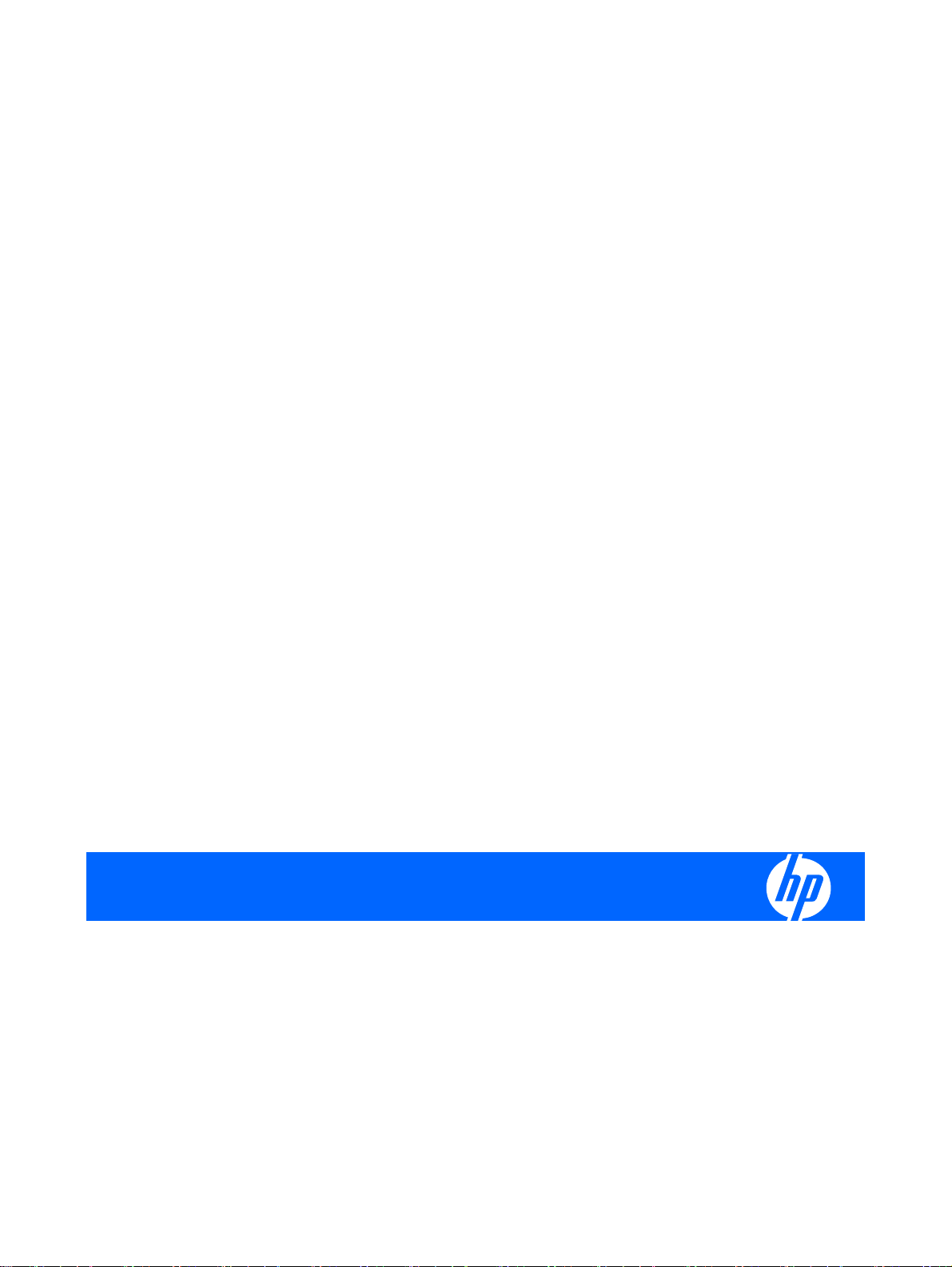
使用指南
HP BladeSystem PC Blade 機櫃整合管理員 CCI v1.5
Page 2
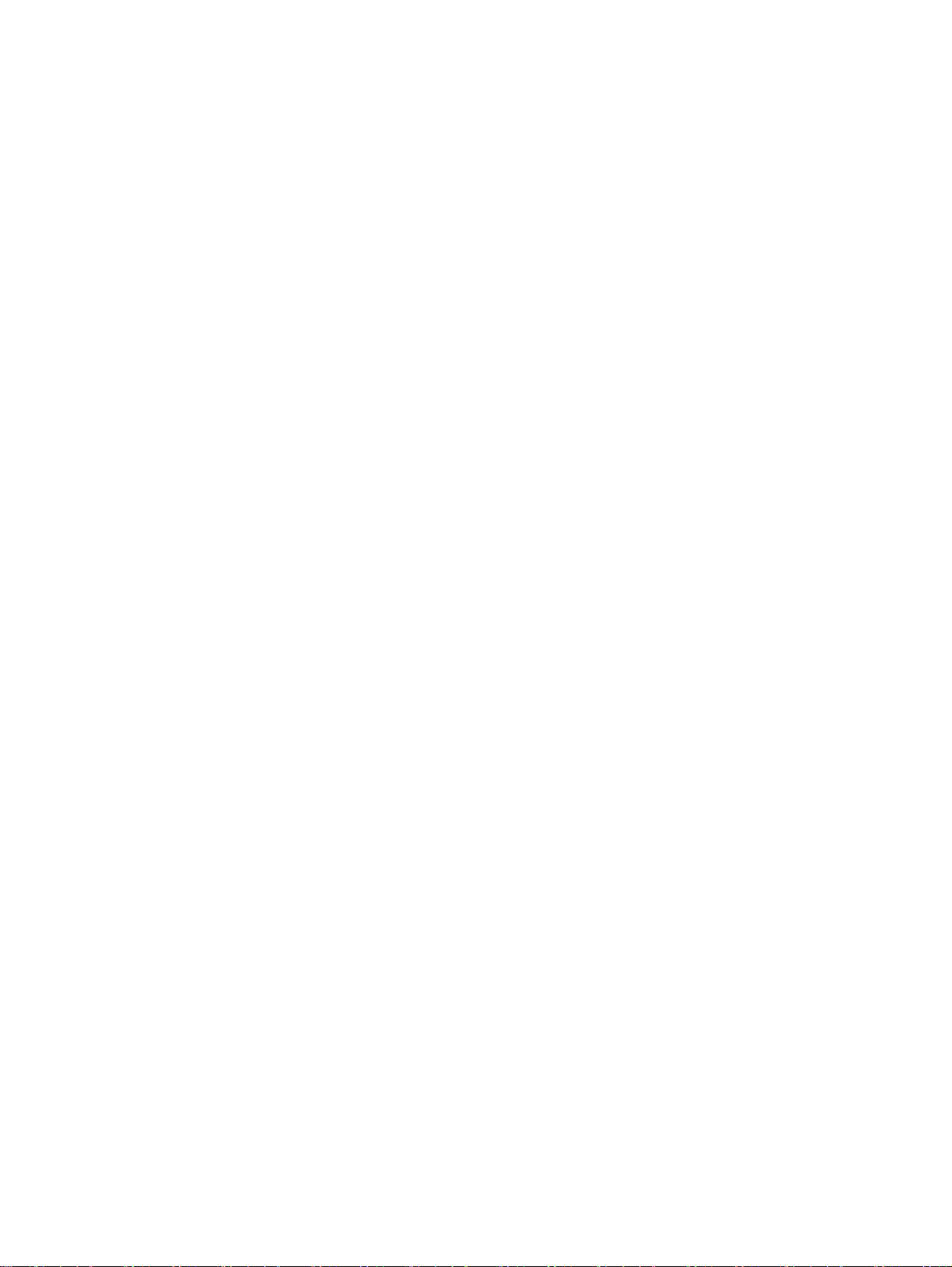
© Copyright 2007 Hewlett-Packard
Development Company, L.P. 此文件所包含
資訊如有更改,恕不另行通知。
Microsoft 與 Windows 為 Microsoft
Corporation 在美國及其他國家的商標。
HP 產品與服務的保固僅列於隨產品及服務所
附的明確保固聲明中。本文件的任何部分都
不可構成任何額外的保固。HP 不負責本文件
在技術上或編輯上的錯誤或疏失。
本文件包含的專屬資訊受到著作權法所保
護。未經 Hewlett-Packard Company 書面同
意,不得複印、複製本文件的任何部分,或
將本文件的任何部分翻譯成其他語言。
使用指南
商用個人電腦
第 1 版(2007 年 5 月)
文件編號:449377-AB1
Page 3
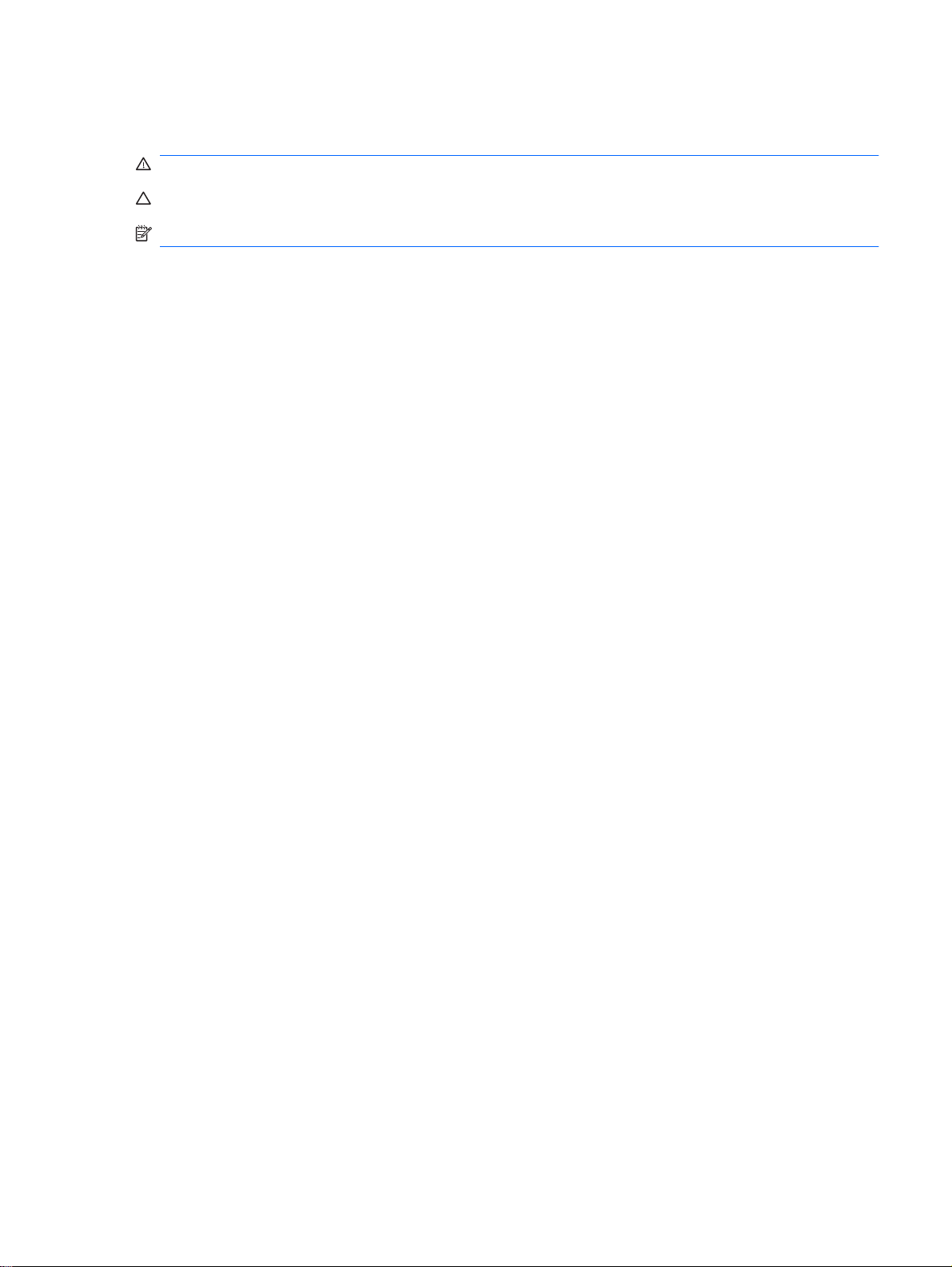
有關本書
警告! 以此方式標示的文字代表若不依照指示方法操作,可能會導致人身傷害或喪失生命。
注意: 以此方式標示的文字代表若不依照指示方法操作,可能會導致設備損壞或資料遺失。
附註: 以此方式強調之文字提供重要的補充資訊。
ZHTW iii
Page 4
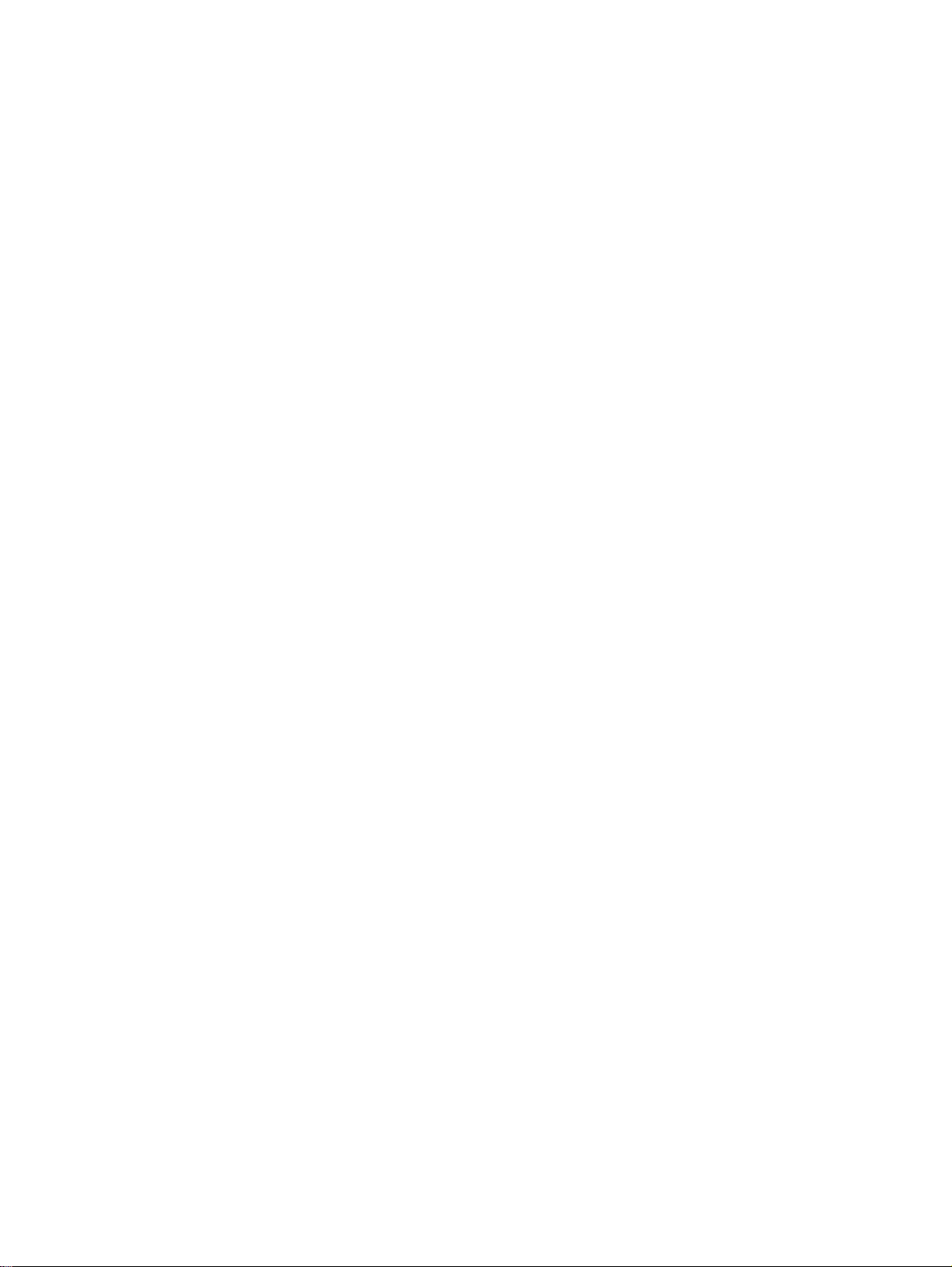
iv 有關本書 ZHTW
Page 5
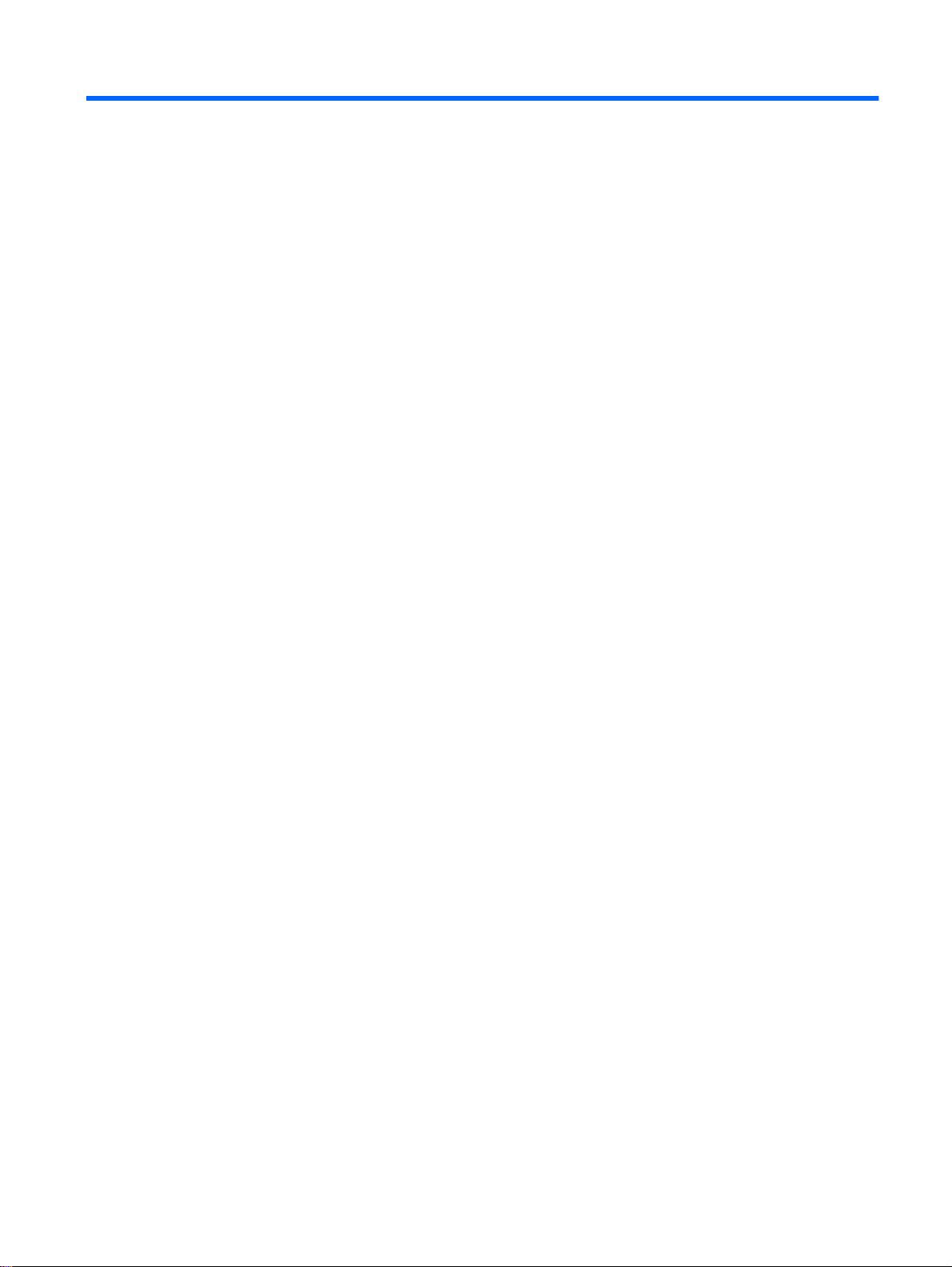
目錄
1 關於本指南
預定訴求對象 ........................................................................................................................................ 1
重要安全資訊 ........................................................................................................................................ 1
設備上的符號 ........................................................................................................................................ 1
相關文件 ............................................................................................................................................... 2
取得說明 ............................................................................................................................................... 2
聯絡 HP ................................................................................................................................ 2
支援與疑難排解 .................................................................................................................... 2
HP 網站 ................................................................................................................................ 2
讀者意見 ............................................................................................................................................... 3
2 HP PC Blade 機櫃系統軟體功能
HP PC Blade 機櫃整合管理員 .............................................................................................................. 4
整合管理員功能 .................................................................................................................................... 4
專屬的 LAN 網路連線 ........................................................................................................... 4
由整合管理員傳送到管理主控台的 SNMP 警示 ................................................................... 4
由整合管理員傳送到電子郵件帳戶的電子郵件警示 (AlertMail) ............................................ 4
遠端存取與控制 .................................................................................................................... 5
使用者管理和安全性 ............................................................................................................ 5
自動設定網路組態 ................................................................................................................ 5
自動時間設定 (NTP) ............................................................................................................. 5
與 HP Systems Insight Manager 公用程式整合 ................................................................... 6
事件通知 .............................................................................................................................. 6
狀態資訊 .............................................................................................................................. 6
HP BladeSystem 軟體工具總覽 ............................................................................................................ 7
ROM 內駐設定公用程式 (RBSU) ......................................................................................... 7
無周邊操作 ........................................................................................................................... 7
ProLiant Essentials Rapid Deployment Pack ...................................................................... 7
HP Systems Insight Manager .............................................................................................. 7
HP Blade PC 自動系統修復 (ASR-2) ................................................................................... 7
Enclosure Self Recovery (ESR) ........................................................................................... 7
HP PC Blade 機櫃管理系統與公用程式 ............................................................................... 7
3 快速入門
檢視設定工具與資訊 ............................................................................................................................. 8
識別整合管理員元件 ............................................................................................................................. 8
判斷整合管理員的初始 IP 位址 ............................................................................................................. 9
ZHTW v
Page 6
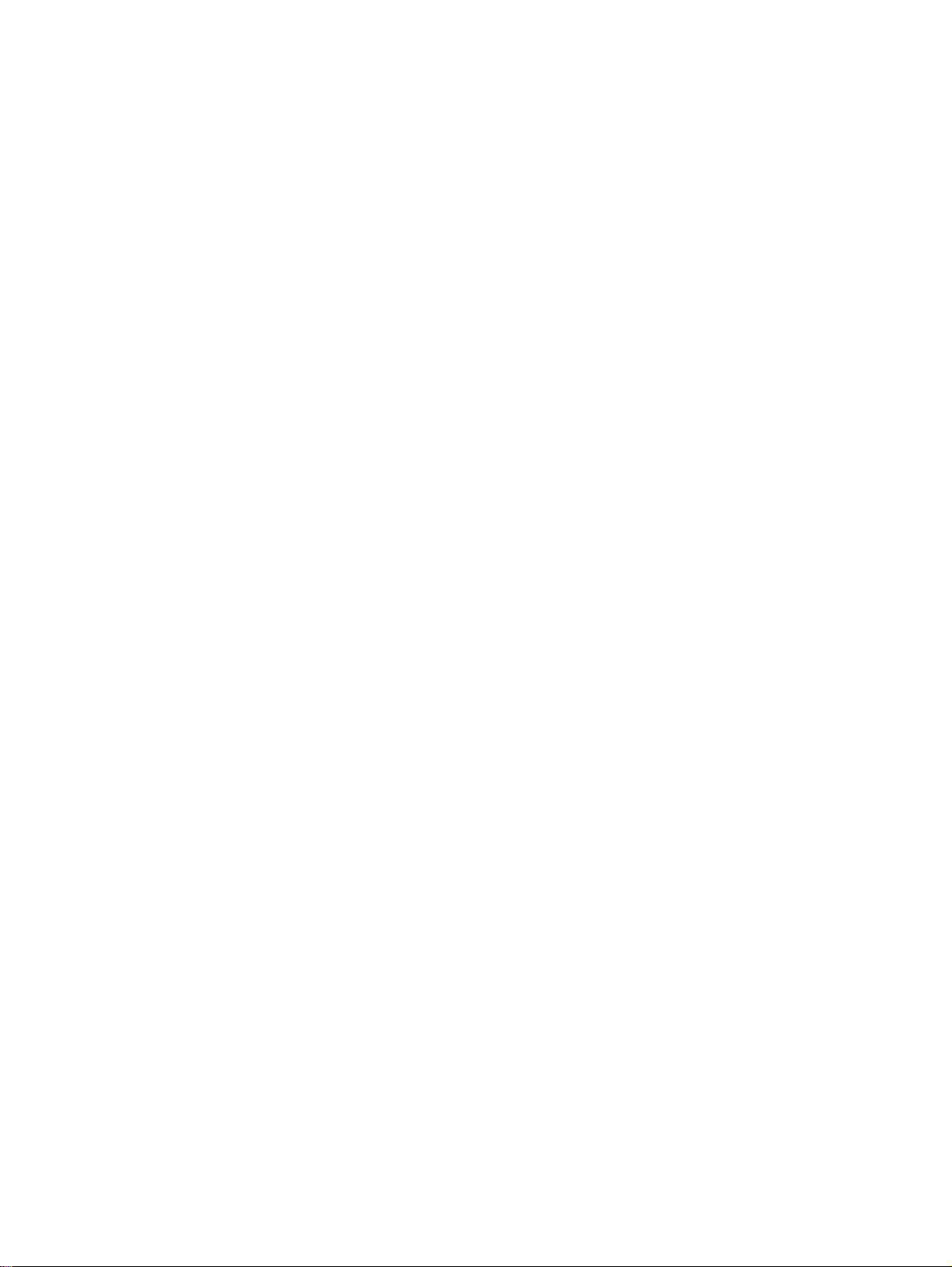
設定網頁使用者介面 ........................................................................................................................... 11
其他步驟 ............................................................................................................................................. 13
說明 .................................................................................................................................................... 13
4 Web 瀏覽器介面
存取網頁使用者介面 ........................................................................................................................... 15
網頁瀏覽 ............................................................................................................................................. 15
機櫃標籤 ............................................................................................................................................. 17
插槽 (Bays) 索引標籤 ......................................................................................................................... 28
主控台記錄 ......................................................................................................................................... 33
管理標籤 ............................................................................................................................................. 34
事件清單標籤 ...................................................................................................................................... 40
內部連接標籤 ...................................................................................................................................... 42
本機用戶端裝置的需求 ......................................................................................................... 9
整合管理員的預設值 .......................................................................................................... 10
使用本機主控台決定 IP 位址 .............................................................................................. 10
上方面板 ............................................................................................................................ 15
左側面板 ............................................................................................................................ 16
側面板 ................................................................................................................................ 17
機櫃資訊 (Enclosure Information) ...................................................................................... 17
網路設定 ............................................................................................................................ 21
SNMP 組態 ........................................................................................................................ 23
用電讀數 ............................................................................................................................ 25
虛擬按鈕 ............................................................................................................................ 25
系統記錄 ............................................................................................................................ 26
插槽清單 ............................................................................................................................ 28
插槽資訊 ............................................................................................................................ 29
遠端主控台 ......................................................................................................................... 31
虛擬按鈕 ............................................................................................................................ 32
使用者清單 ......................................................................................................................... 34
群組清單 (Group List) ........................................................................................................ 35
新增使用者 (Add User) ...................................................................................................... 36
新增群組 (Add Group) ........................................................................................................ 37
檢視/修改使用者 (View/Modify User) ................................................................................. 39
檢視/修改群組 (View/Modify Group) .................................................................................. 39
5 指令行介面
存取指令行介面 .................................................................................................................................. 45
從遠端透過管理接頭存取
從本機透過主控台接頭存取 ................................................................................................ 45
操作指令行介面 .................................................................................................................................. 46
一般指令 ............................................................................................................................ 46
一般管理指令 ..................................................................................................................... 46
使用者帳戶指令 .................................................................................................................. 47
機櫃網路組態指令 .............................................................................................................. 50
機櫃管理指令 ..................................................................................................................... 52
Blade PC 插槽管理指令 ..................................................................................................... 54
指令行事件訊息 .................................................................................................................. 55
vi ZHTW
................................................................................................... 45
Page 7
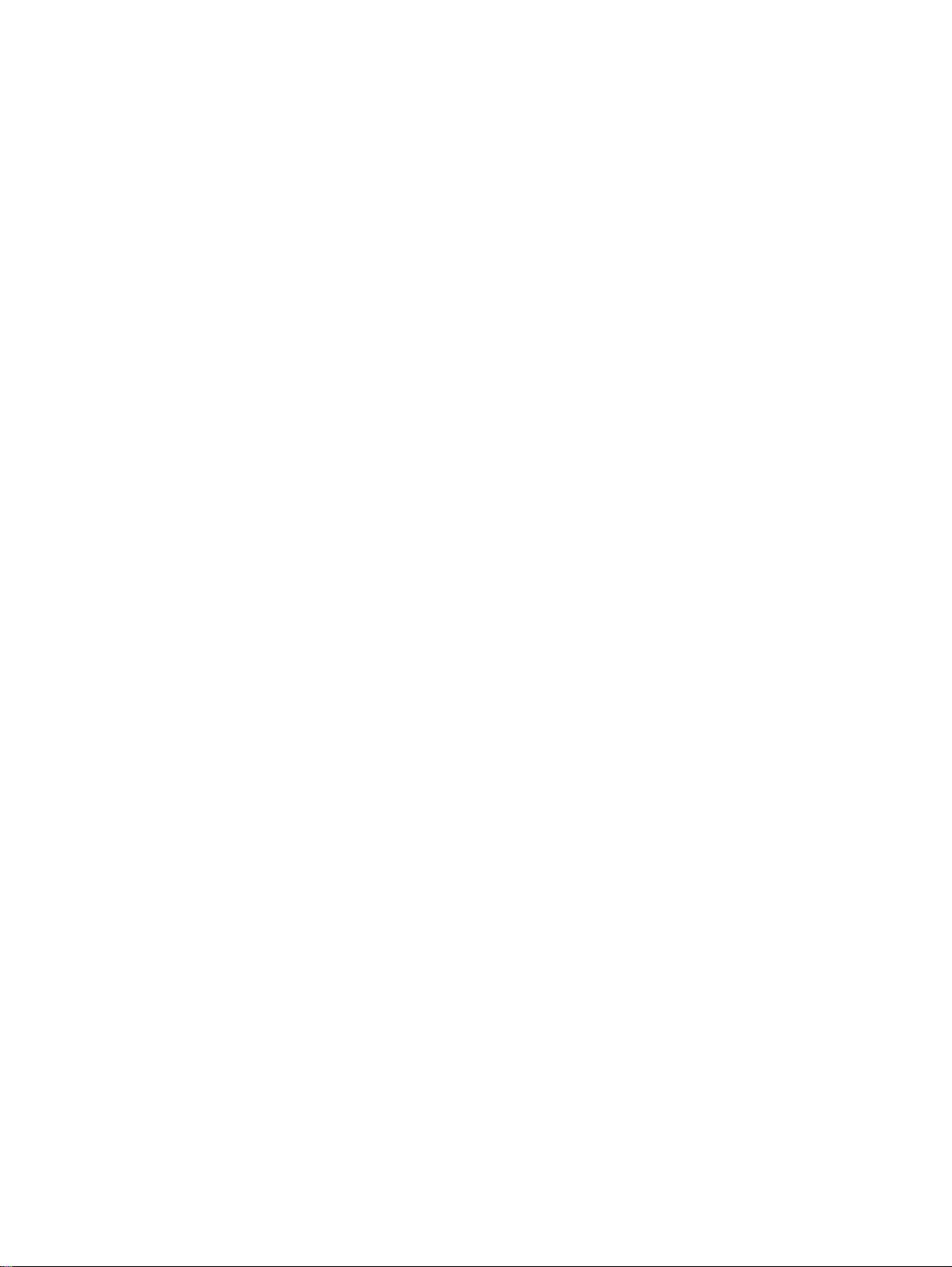
6 設定系統
指令行介面專屬功能 ........................................................................................................................... 57
使用者權限 ......................................................................................................................................... 62
自訂機櫃設定 ...................................................................................................................................... 63
修改機櫃和機架名稱 .......................................................................................................... 63
修改資源標籤編號 .............................................................................................................. 64
修改日期和時間 .................................................................................................................. 65
設定使用者帳戶 .................................................................................................................................. 67
新增群組 ............................................................................................................................ 67
新增使用者 ......................................................................................................................... 69
啟用 Blade PC 的遠端主控台工作階段 ............................................................................................... 73
設定 AlertMail ..................................................................................................................................... 74
電子郵件警告 ..................................................................................................................... 74
設定 IP 安全性 .................................................................................................................................... 77
設定自動時間設定(Automatic Time Configuration,NTP) ............................................................. 78
設定 SNMP 支援 ................................................................................................................................. 79
輸入社群字串 ..................................................................................................................... 79
修改系統位置 ..................................................................................................................... 80
修改系統聯絡資訊 .............................................................................................................. 80
新增截獲目標 ..................................................................................................................... 80
移除截獲目標 ..................................................................................................................... 81
7 執行一般管理工作
管理 Blade PC 插槽 ............................................................................................................................ 82
管理機櫃 ............................................................................................................................................. 88
管理使用者 ......................................................................................................................................... 96
8 執行進階功能
複製整合管理員的組態 ..................................................................................................................... 102
管理安全性憑證 ................................................................................................................................ 102
開啟 Blade PC 的遠端主控台工作階段 .............................................................................. 82
存取 Blade PC 的 ROM 內駐設定公用程式 (ROM-Based Setup Utility) ............................ 83
檢閱 Blade PC 的活動 ........................................................................................................ 85
關閉 Blade PC 的電源 ........................................................................................................ 85
使用單元識別 LED 識別 Blade PC ..................................................................................... 86
檢閱機櫃的活動 .................................................................................................................. 88
使用單元識別 LED 識別機櫃 .............................................................................................. 89
產生機櫃摘要 ..................................................................................................................... 90
識別問題元件 ..................................................................................................................... 92
修改使用者對 Blade PC 插槽的權限 .................................................................................. 96
建立具備已更新存取權限的新群組 .................................................................... 96
修改對 Blade PC 插槽的群組權限 ..................................................................... 96
停用與刪除使用者帳戶 ....................................................................................................... 97
刪除使用者帳戶 ................................................................................................. 98
刪除群組帳戶 ..................................................................................................... 99
建立憑證要求 ................................................................................................................... 102
下載安全性憑證 ................................................................................................................ 103
ZHTW vii
Page 8
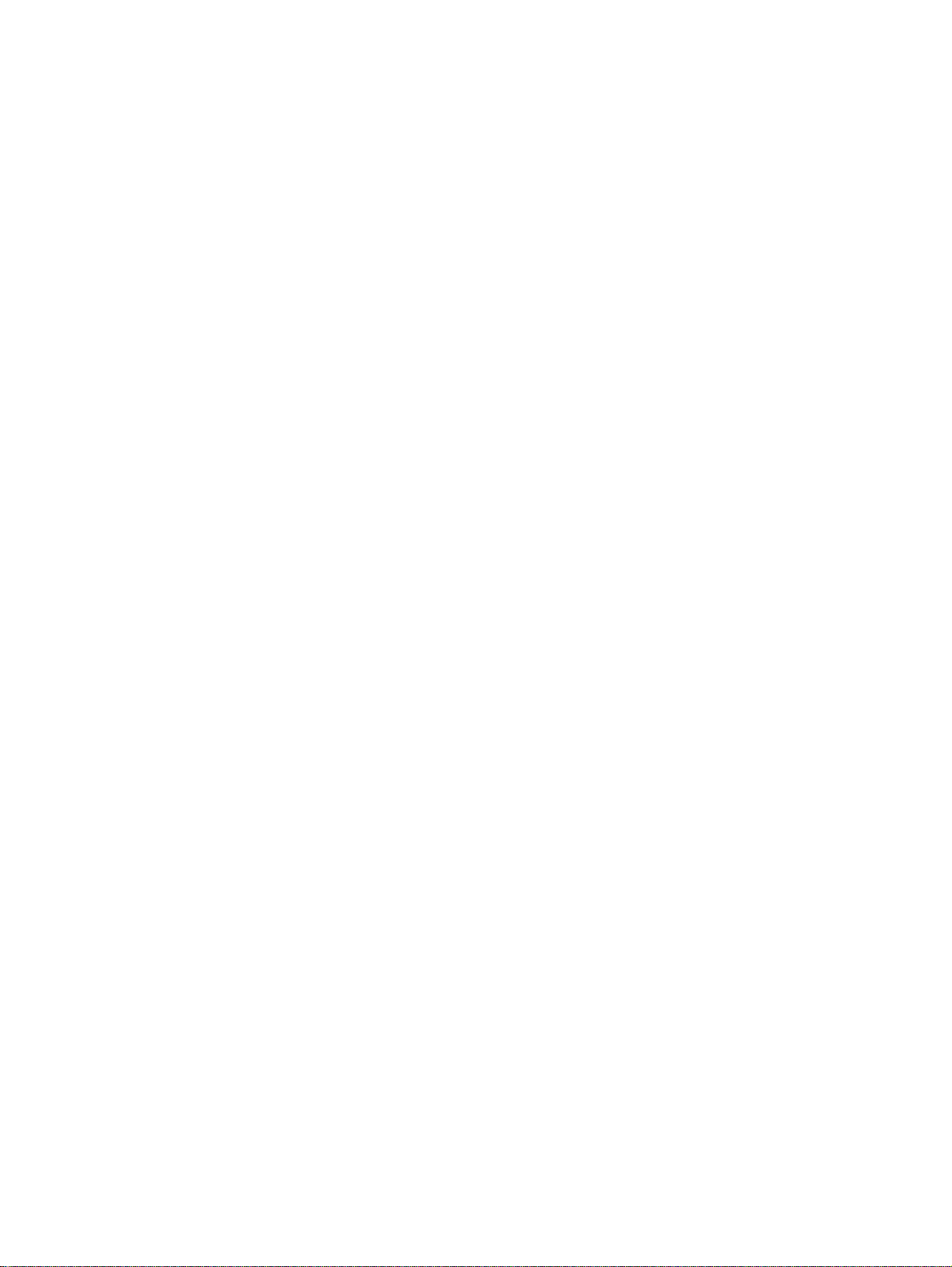
金鑰型 SSH 驗證 .............................................................................................................................. 103
設定 Blade PC 開機順序 ................................................................................................................... 104
關閉機櫃的電源 ................................................................................................................................ 104
停用網路通訊協定 ............................................................................................................................. 105
升級整合管理員的韌體 ..................................................................................................................... 106
復原遺失的管理員密碼 ..................................................................................................................... 107
啟動快閃記憶體的災害復原 .............................................................................................................. 108
附錄 A 指令行慣例
附錄 B 錯誤訊息
警告訊息 ........................................................................................................................................... 112
錯誤訊息 ........................................................................................................................................... 114
附錄 C 疑難排解
機櫃警告訊息 ................................................................................................................... 112
Blade PC 警告訊息 .......................................................................................................... 113
管理警告訊息 ................................................................................................................... 113
機櫃錯誤訊息 ................................................................................................................... 114
Blade PC 插槽錯誤訊息 ................................................................................................... 114
管理錯誤訊息 ................................................................................................................... 114
附錄 D 事件圖示與詳細資訊
附錄 E 原廠預設設定
機櫃 .................................................................................................................................................. 120
使用者 ............................................................................................................................................... 120
群組 .................................................................................................................................................. 121
網路 .................................................................................................................................................. 121
通訊協定 ........................................................................................................................................... 121
附錄 F 時區設定
全球通用時間 .................................................................................................................................... 122
非洲 .................................................................................................................................................. 123
亞洲 .................................................................................................................................................. 123
歐洲 .................................................................................................................................................. 124
大洋洲 ............................................................................................................................................... 125
極區 .................................................................................................................................................. 126
美洲 .................................................................................................................................................. 127
附錄 G 共享資源可用性
索引 ................................................................................................................................................................... 131
viii ZHTW
Page 9
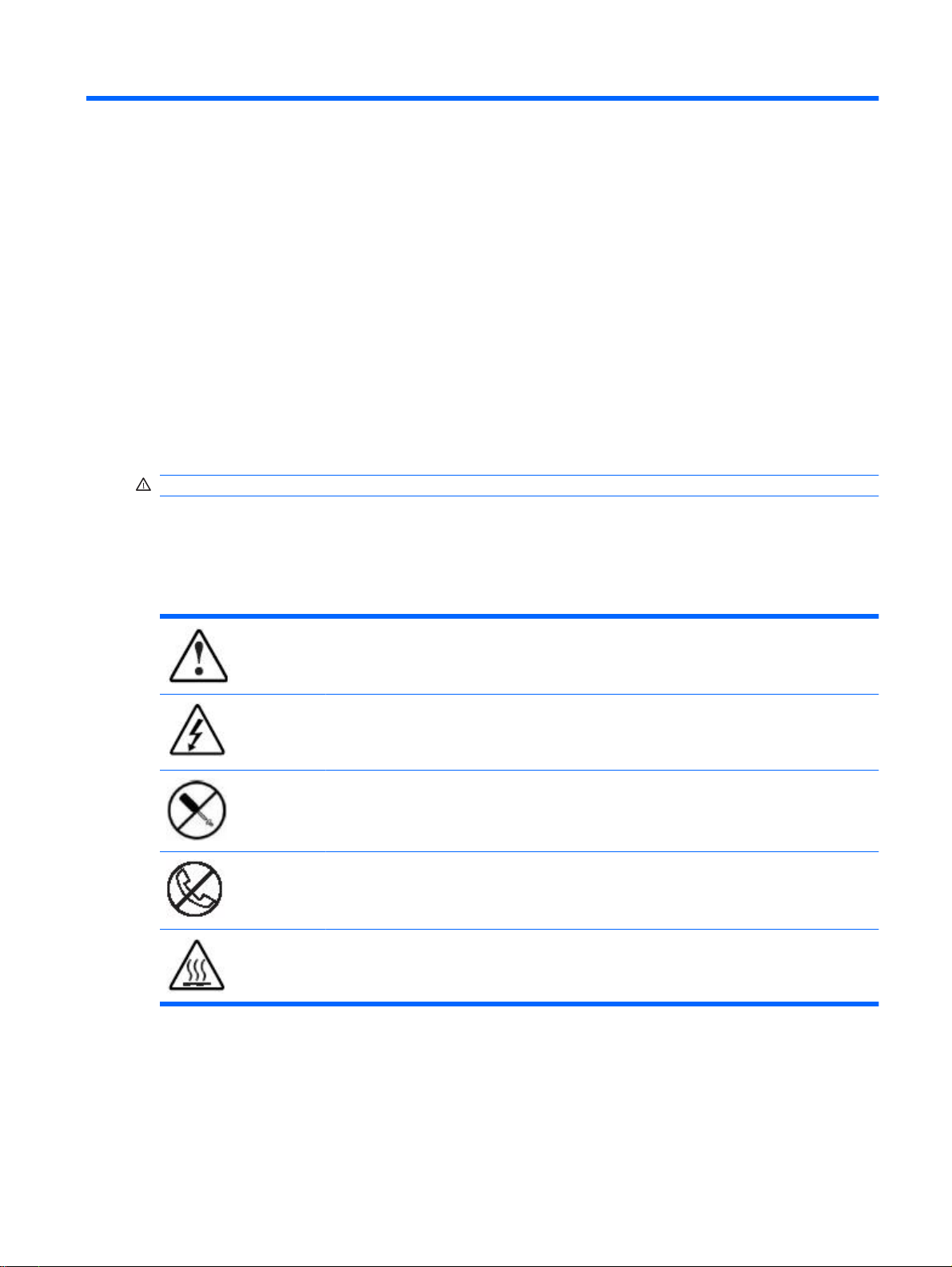
1
關於本指南
預定訴求對象
本指南適用於安裝、管理及疑難排解 HP CCI 解決方案的使用者。HP 假定使用者可勝任維護電腦設備
的工作,並且受過訓練,能夠辨識產品在不同危險能源等級時所產生的危險。
重要安全資訊
警告! 在安裝本產品之前,請先閱讀系統隨附的《重要安全資訊》文件。
設備上的符號
設備上可能出現下列代表存有潛在危險狀況的符號:
這個符號若與以下任一符號同時出現,即代表存有潛在危險。如未遵守警告,便可能發生傷害。
請參閱說明文件瞭解詳細資訊。
這個符號代表有危險的電力電路或有觸電的危險,請通知合格的人員進行全面維修。
警告:為減低人員發生觸電受傷的風險,請勿開啟此機櫃。請通知合格的人員進行全面維護、升
級和維修。
這個符號代表存有觸電的危險。使用者本身或作業現場均無法維修這方面的零件。無論如何切勿
打開設備。
警告:為減低人員發生觸電受傷的風險,請勿開啟此機櫃。
這個符號位在 RJ-45 插座上面,代表網路介面連線。
警告:為減低觸電、失火或設備受損的風險,請勿將電話或電信接頭插入該插座。
此符號代表表面過熱或元件過熱。如果碰觸該表面,可能會造成人身傷害。
警告:為減低人員燙傷的風險,在觸摸前務必要先讓元件表面冷卻。
ZHTW
預定訴求對象
1
Page 10
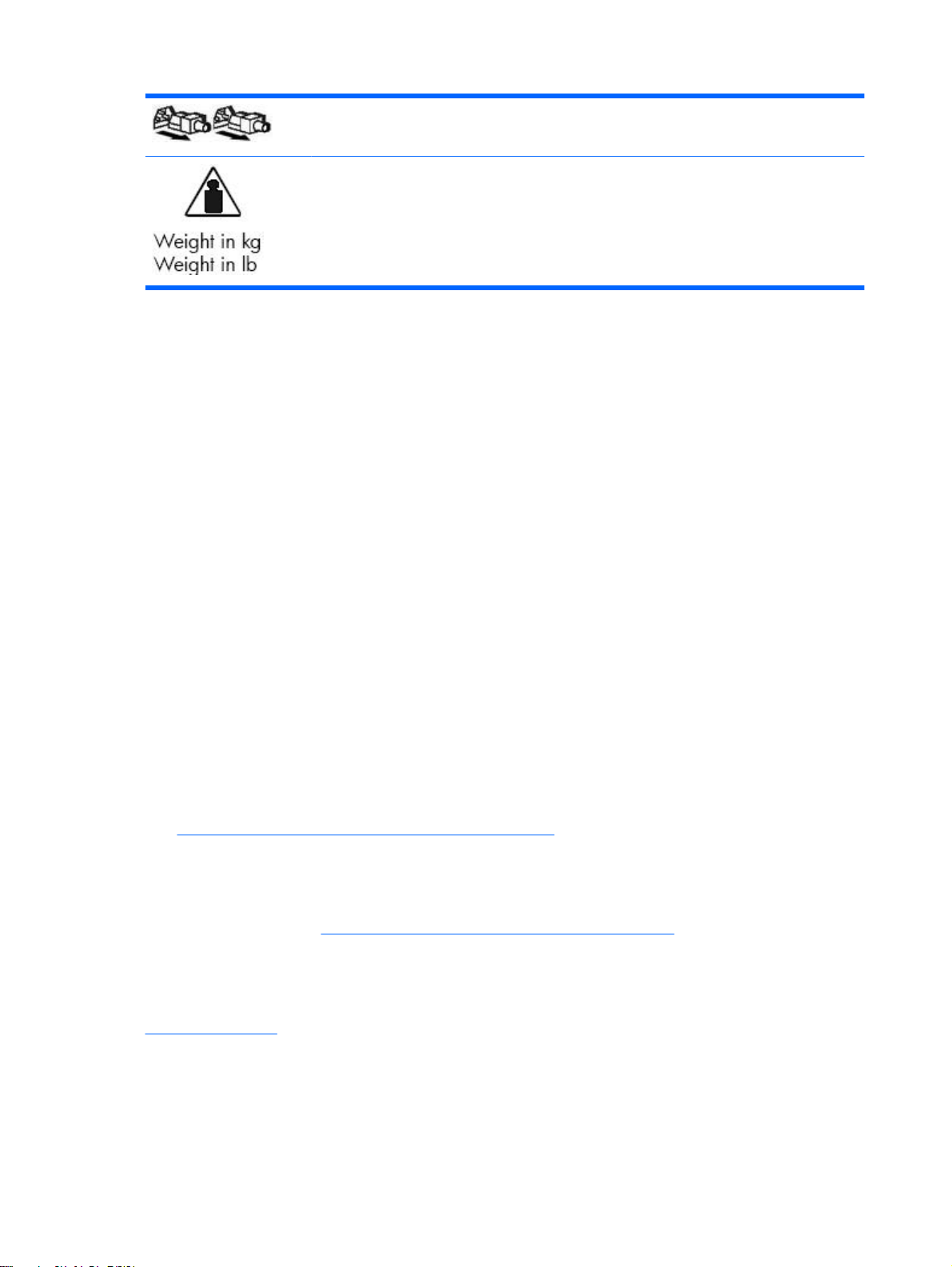
相關文件
如需本指南中所述主題的其他資訊,請參閱下列文件:
在電源供應器或系統上的這些符號,代表設備是由多重電源供電。
警告:為減低人員發生觸電受傷的風險,請拔下系統所有的電源線,完全斷電。
這個符號代表元件重量超出一個人能夠安全搬動的建議值。
警告:為減低人身傷害或設備受損的風險,請遵守當地職業健康和安全規定及指導方針中有關人
工物料搬運的指示。
網路考量指南
《
●
QuickSpecs
●
設定與安裝指南:
●
《HP Rack 9000
●
安裝指南:
●
指令行介面參考指南:
●
《HP BladeSystem PC Blade
●
取得說明
如果您對 HP PC Blade 機櫃有疑問,但未能從本指南中的資訊找到解決方法,請至下列位置取得更多資
訊和其他說明:
聯絡 HP
「聯絡 HP」網站上提供了多種可以聯絡 HP 的方式,包含線上聊天、電子郵件和電話等。請造訪下列網
http://welcome.hp.com/country/us/en/contact_us.html
址:
支援與疑難排解
》白皮書
HP BladeSystem bc2000 和 bc2500 Blade PC 及 PC Blade
和
10000
HP BladeSystem PC Blade
系列安裝和最佳使用慣例》
HP BladeSystem PC Blade
交換器嵌入式
交換器
Web
白皮書
交換器
系統使用指南
機櫃
》
在 HP 的「支援與疑難排解」網站上,您可以下載軟體和驅動程式以及搜尋特定產品的支援與疑難排解
資訊。請造訪下列網址:
http://welcome.hp.com/country/us/en/support.html。
HP 網站
HP 網站有本產品的相關資訊以及最新的驅動程式和 Flash ROM 映像檔。請造訪 HP 網站,網址為:
http://www.hp.com。
2 第 1 章 關於本指南 ZHTW
Page 11
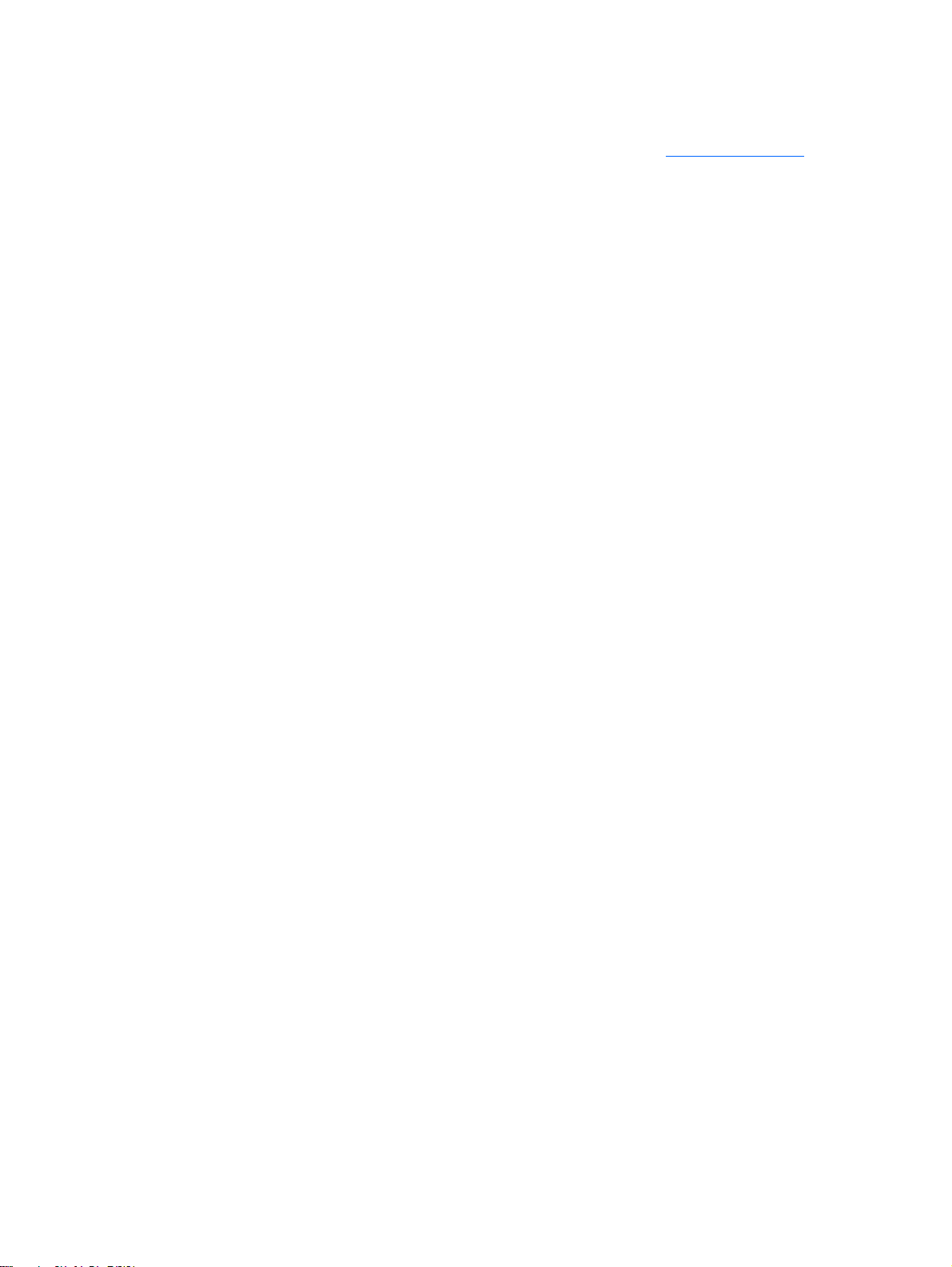
讀者意見
HP 歡迎您對本指南提出意見。請造訪下列網站,傳送您的意見和建議:www.hp.com/go/cci。
ZHTW
讀者意見
3
Page 12
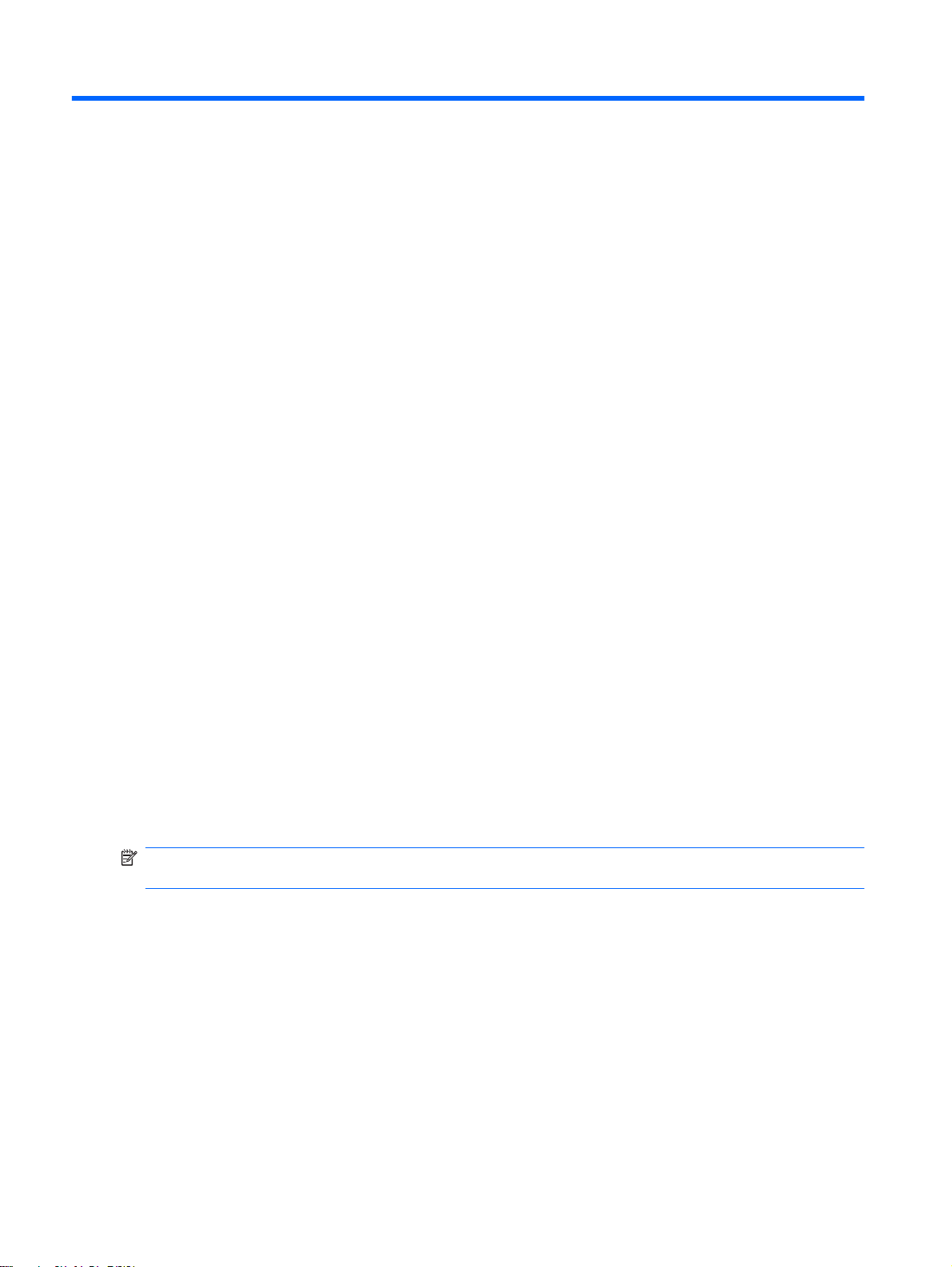
2 HP PC Blade 機櫃系統軟體功能
HP BladeSystem 提供了多樣化的功能和選用工具,可有效管理 Blade PC 及配置軟體。本章將說明
HP PC Blade 機櫃整合管理員並提供系統相關軟體的簡短總覽。
HP PC Blade 機櫃整合管理員
HP PC Blade 機櫃整合管理員是針對 HP PC Blade 機櫃和 Blade PC 進行集中式管理和監控的系統。整
合管理員結合終端機伺服器和遠端電源控制器的角色,提供頻帶外、安全的序列主控台連接到機櫃內所
有的 Blade PC。
整合管理員可提供機櫃狀態、Blade 狀態和 Blade 遠端管理功能。整合管理員的功能可從以網路為基礎
的用戶端存取。整合管理員可以遠端存取授權的網路用戶端、傳送警示,還提供許多其他 Blade PC 管
理功能。
整合管理員子系統內嵌於各內部連接匣隨附的模組中,包含智慧型微處理器、安全記憶體和專屬的網路
介面。這樣的設計讓整合管理員可以獨立於 Blade PC 主機和其作業系統。
整合管理員功能
以下小節說明整合管理員用來管理機櫃和 Blade PC 的各項創新功能。
專屬的 LAN 網路連線
每個整合管理員都有專屬的網路連線。NIC 可以在 10 Mbps 與 100 Mbps 之間自動選擇傳輸速度。如果
已安裝 PC Blade 交換器(選擇性),整合管理員即可設定為使用 VLAN 透過 Gigabit 上行線路接頭進
行路由轉送,這樣就不需要使用額外的管理網路。
附註: HP BladeSystem PC Blade 交換器選項預設擁有專屬的 IA 連接埠及同一個 VLAN 中的交換
器 A 和交換器 B 上行線路。
由整合管理員傳送到管理主控台的 SNMP 警示
整合管理員針對機櫃的問題提供通知功能。您可以使用管理主控台存取各種警示,例如未授權的存取嘗
試以及使用 SNMP 截獲的網路連線失敗警示。
由整合管理員傳送到電子郵件帳戶的電子郵件警示 (AlertMail)
整合管理員可以使用 AlertMail 來透過電子郵件傳送系統事件,而不需使用 SNMP 截獲。AlertMail 和
SNMP 彼此完全獨立且兩者可同時啟用。AlertMail 使用標準 SMTP 指令,與具有 SMTP 功能的任何郵
件伺服器或 SMTP 轉接代理程式進行通訊。
4 第 2 章 HP PC Blade 機櫃系統軟體功能 ZHTW
Page 13
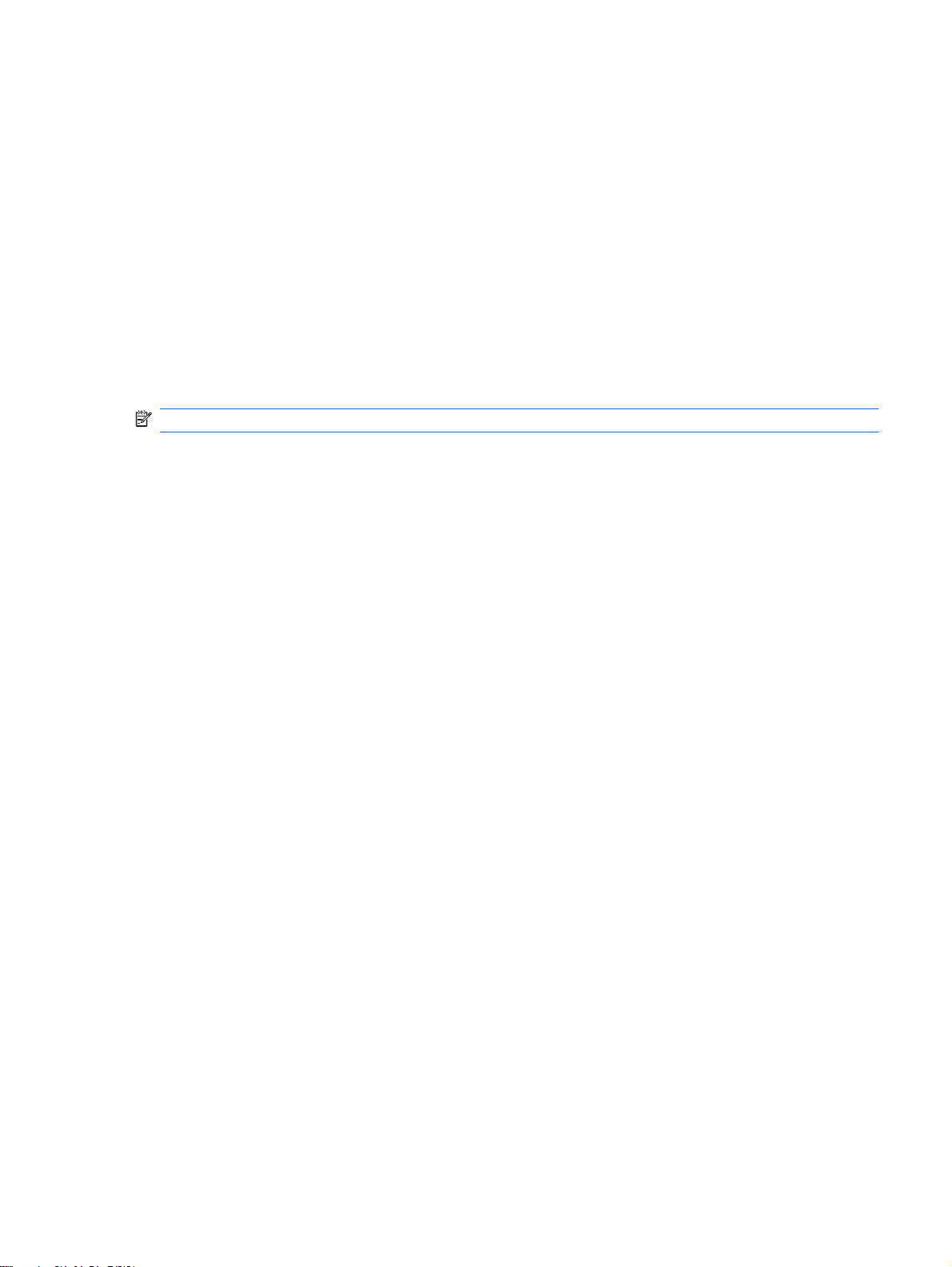
遠端存取與控制
整合管理員提供的遠端功能包括存取 Blade PC 主機的精簡型純文字主控台、變更機櫃或任何 Blade
PC 上的單元識別 LED 的狀態,以及將單一 Blade PC 或一組 Blade PC 開啟電源、關閉電源和重新開
機。
不論使用者的 Blade PC 主機處於何種狀態,整合管理員下都能顯示警示,並與 HP Systems Insight
Manager 公用程式整合,提供警示和系統診斷功能。
如果 Blade PC 沒有回應,管理員可運用此功能起始冷重開機以使 Blade PC 回復連線。整合管理員可
用來遠端操作機櫃內任何 Blade PC 的電源按鈕。
您可以透過常見的 Web 瀏覽器存取整合管理員。整合管理員也具有指令行介面 (CLI),讓您可以使用安
全的 Shell(加密)或 Telnet(未加密)通訊協定進行存取,為遠端網路使用者提供更強的管理功能。
本機使用者可以將用戶端電腦(使用終端機模擬)或終端機連接到整合管理員的主控台(RS-232 序列
埠)連接埠,以存取 CLI。
附註: 在 Telnet 工作階段中,所有的資料(包括密碼)都是以純文字型式傳送。
使用者管理和安全性
整合管理員最多支援 25 位使用者自訂存取權限和登入名稱。會先為群組指定插槽,然後賦予使用者這
些群組的成員資格。這個以群組為中心的方法有助於跨 Blade PC 進行使用者管理。
整合管理員使用產業標準的傳輸層安全性 (SSL) 來加密網路上傳輸的 HTTP 資料,為分散式 IT 環境中
的遠端管理提供強化的安全性。SSL 加密(高達 128 位元)可確保跨網路傳輸的 HTTP 資訊安全無
虞。此外,您也可以加密遠端主控台的所有資料。
整合管理員提供安全的密碼加密、追蹤所有登入嘗試與維護所有登入失敗的記錄。整合管理員還提供下
列額外的安全性功能:
在整合管理員系統記錄內記錄使用者動作
●
登入合法性警告
●
IP 安全性讓管理員得以定義一組 IP 位址,而僅允許該組位址連線至所提供的服務 (SSH、HTTP、
HTTPS、TELNET、SNMP)。這表示管理員將可確保只有特定的電腦才能存取整合管理員。
自動設定網路組態
整合管理員可使用動態主機設定通訊協定 (DHCP) 和動態 DNS/WINS 來自動設定 IP 位址和主機名稱等
網路組態。整合管理員擁有預設名稱並隨附 DHCP 用戶端,可向網路上的 DHCP 伺服器租用 IP 位址。
對於沒有使用 DHCP 的網路,整合管理員則可以使用靜態的 IP 設定。
自動時間設定 (NTP)
自動時間設定讓整合管理員的日期和時間能與支援網路時間通訊協定 (NTP) 的伺服器同步。
ZHTW
整合管理員功能
5
Page 14
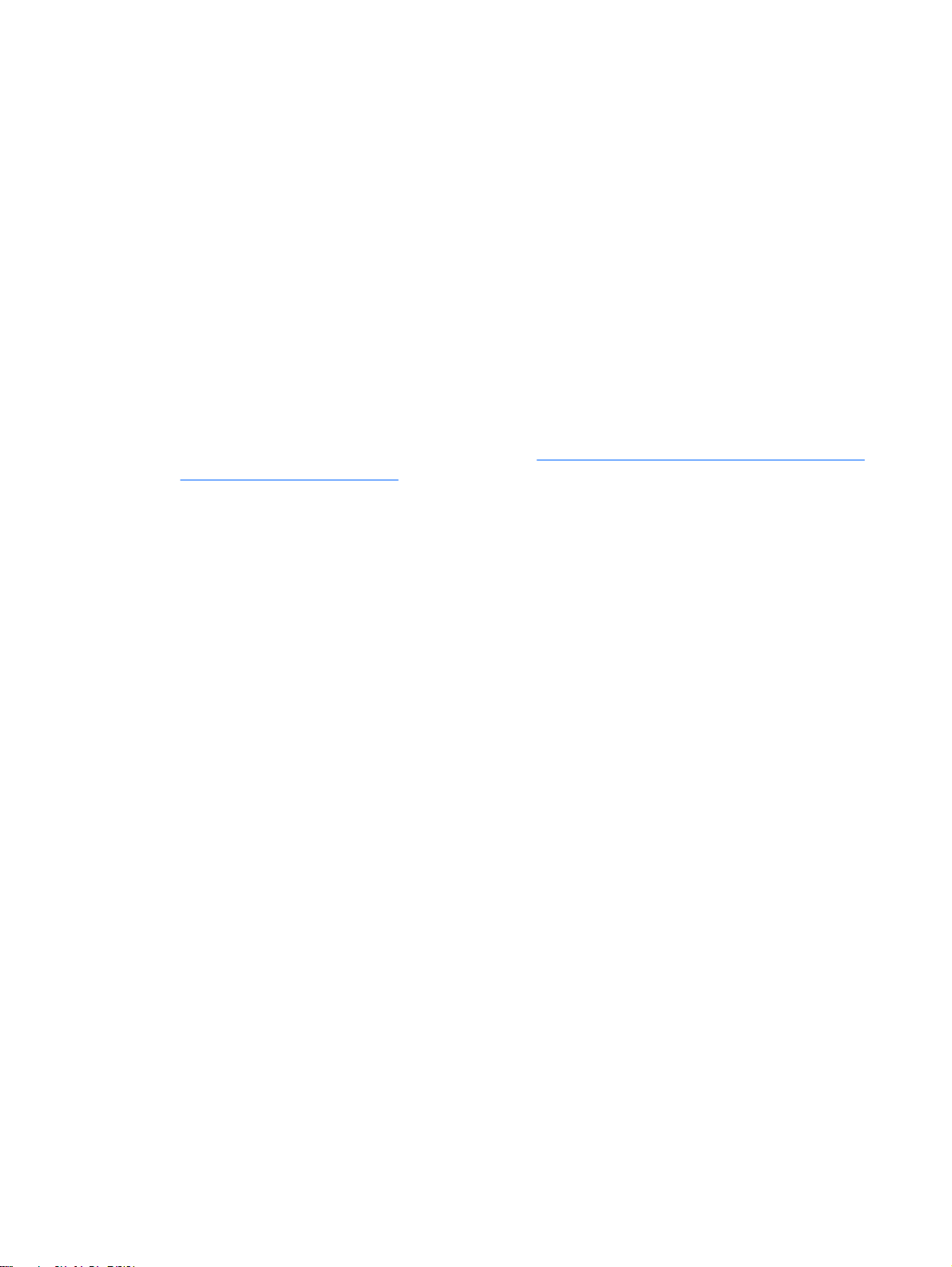
與 HP Systems Insight Manager 公用程式整合
整合管理員可在主要的作業環境中與 HP Systems Insight Manager 公用程式完全整合。這種整合提供
下列功能:
支援 SNMP 管理—支援將 SNMP 截獲傳送到 HP Systems Insight Manager 主控台
●
管理處理器—HP Systems Insight Manager 公用程式新增了對新型裝置的支援,稱為「管理處理
●
器」。HP Systems Insight Manager 公用程式將網路上找到的所有整合管理員(位於 HP PC
Blade 機櫃內)識別為管理處理器。管理處理器與其各自管理的 Blade PC 相關聯。
整合管理員超連結—HP Systems Insight Manager 公用程式在 Blade PC 裝置頁面上提供了可以啟
●
動並連線到整合管理員的超連結。
整合管理員處理器群組—所有的整合管理員管理處理器可進行邏輯分組,並集中顯示在 HP
●
Systems Insight Manager 公用程式的單一頁面上。此功能讓您可以從 HP Systems Insight
Manager 內的單一位置存取網路上的所有整合管理員。
如需有關 HP Systems Insight Manager 公用程式的詳細資訊,請參閱系統隨附的 ProLiant
Essentials Foundation Pack 文件或參閱:
management/hpsim/index.html。
事件通知
整合管理員會針對機櫃提供即時事件通知。當事件發生時,整合管理員會產生圖示通知連線的使用者,
讓使用者點選以檢視更多詳細資訊。
http://h18013.www1.hp.com/products/servers/
狀態資訊
機櫃管理員可以使用整合管理員來更新機架名稱、機櫃名稱、資源標籤、時區、日期和時間,及觀察機
櫃內每個組件的狀態和一般資訊。
6 第 2 章 HP PC Blade 機櫃系統軟體功能 ZHTW
Page 15
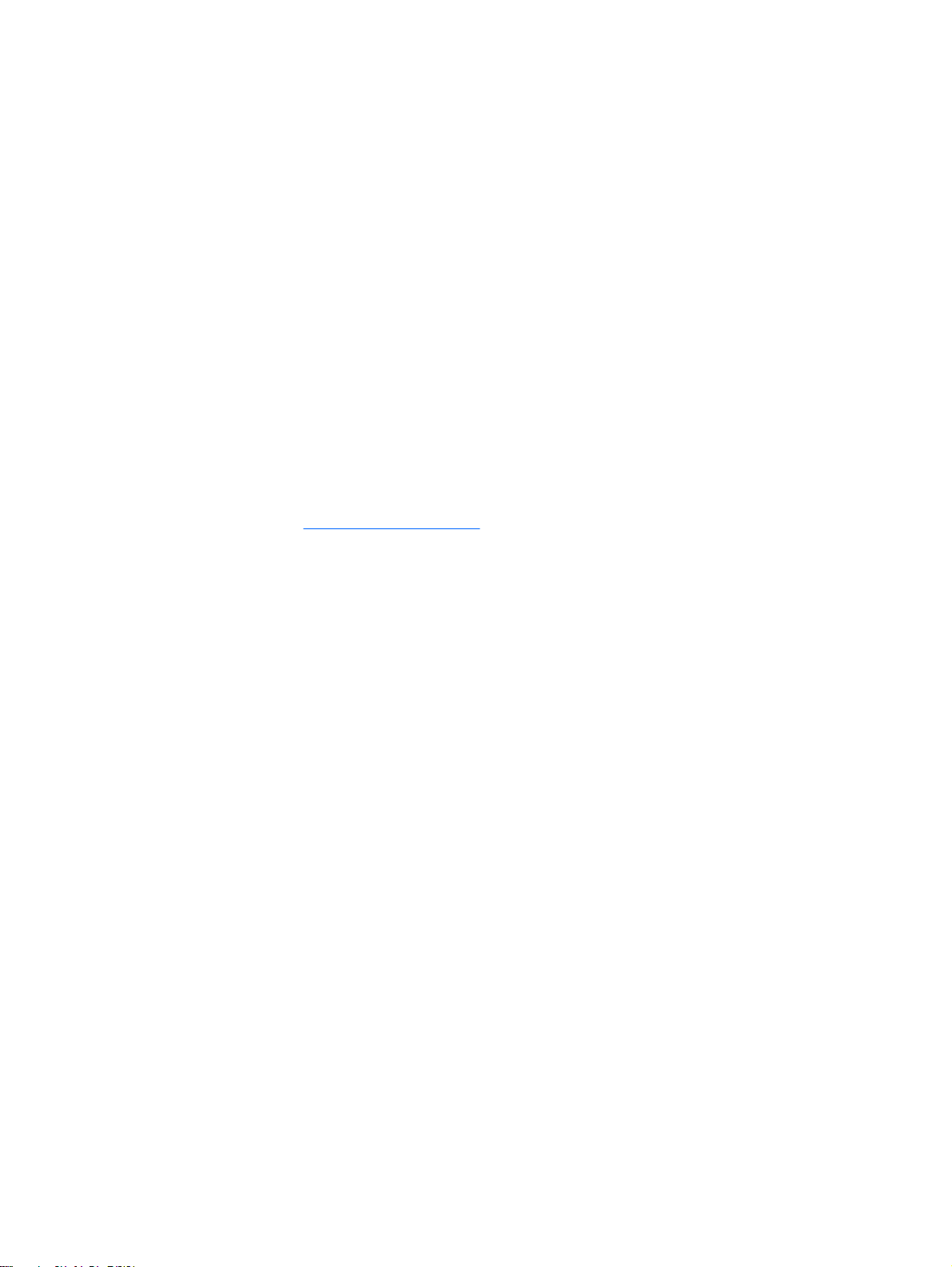
HP BladeSystem 軟體工具總覽
以下小節說明 HP BladeSystem Blade PC 系統支援用來監控並管理機櫃的各種工具和公用程式。
ROM 內駐設定公用程式 (RBSU)
RBSU 執行範圍極廣的組態活動並可存取許多設定,包括系統裝置、作業系統選擇和開機控制器順序的
設定。RBSU 也和使用整合管理員的遠端序列主控台模式完全相容。
無周邊操作
HP bc 系列 Blade PC 附有 VGA、鍵盤、滑鼠和 USB 介面;但這些 Blade PC 主要是專位無周邊(沒
有接上鍵盤或顯示器)操作和管理而設計。
ProLiant Essentials Rapid Deployment Pack
ProLiant Essentials Rapid Deployment Pack 附有圖形配置主控台,以提供直覺的拖放事件,例如指令
檔和影像,用於同時配置作業系統和應用程式至機櫃中安裝的 Blade PC 組合。
有了 Rapid Deployment Pack,使用者可以自動在剛安裝的 Blade PC 上安裝預先定義的組態。如需
Rapid Deployment Pack 的詳細資訊,請洽詢您的授權經銷商、參閱隨附於機櫃的「快速部署光碟」,
或者造訪下列網站:
HP Systems Insight Manager
www.hp.com/servers/rdp。
HP Systems Insight Manager 是一個容易使用、直覺式的軟體公用程式,可用來收集包括故障狀況、效
能、安全性、遠端管理和復原服務等各項 Blade PC 資訊。HP BladeSystem 可完全相容於 HP
Systems Insight Manager 公用程式。
HP Blade PC 自動系統修復 (ASR-2)
ASR-2 是一種診斷/修復功能,可在發生重大的作業系統故障時自動重新啟動 Blade PC。
Enclosure Self Recovery (ESR)
與 ASR-2 相似,ESR 是整合管理員自我監控穩定性的一種功能。如果整合管理員未啟動或在作業時當
機,ESR 就會自動重設整合管理員,嘗試自我修復。Blade PC 和內部連接匣不會受到 ESR 影響。
HP PC Blade 機櫃管理系統與公用程式
HP PC Blade 機櫃管理系統與公用程式提供完整的設定和管理介面以及適用於 HP PC Blade 機櫃的工
具(選擇性)。這套工具提供了用於管理互連式交換器的網頁架構和功能表驅動的全功能主控台介
面。
您可以設定讓這兩個介面要求輸入有效的使用者名稱與密碼以進行驗證。RMON 和 SNMP 管理功能則
由 SNMP 指令檔公用程式和範例指令檔所支援。您還可以將互連式交換器設定儲存至 TFTP 伺服器作
為備份,或作為預先設定其他交換器的範本。
互連式交換器相容於產業標準並完整支援 IEEE 802.1Q VLAN。
ZHTW HP BladeSystem 軟體工具總覽 7
Page 16
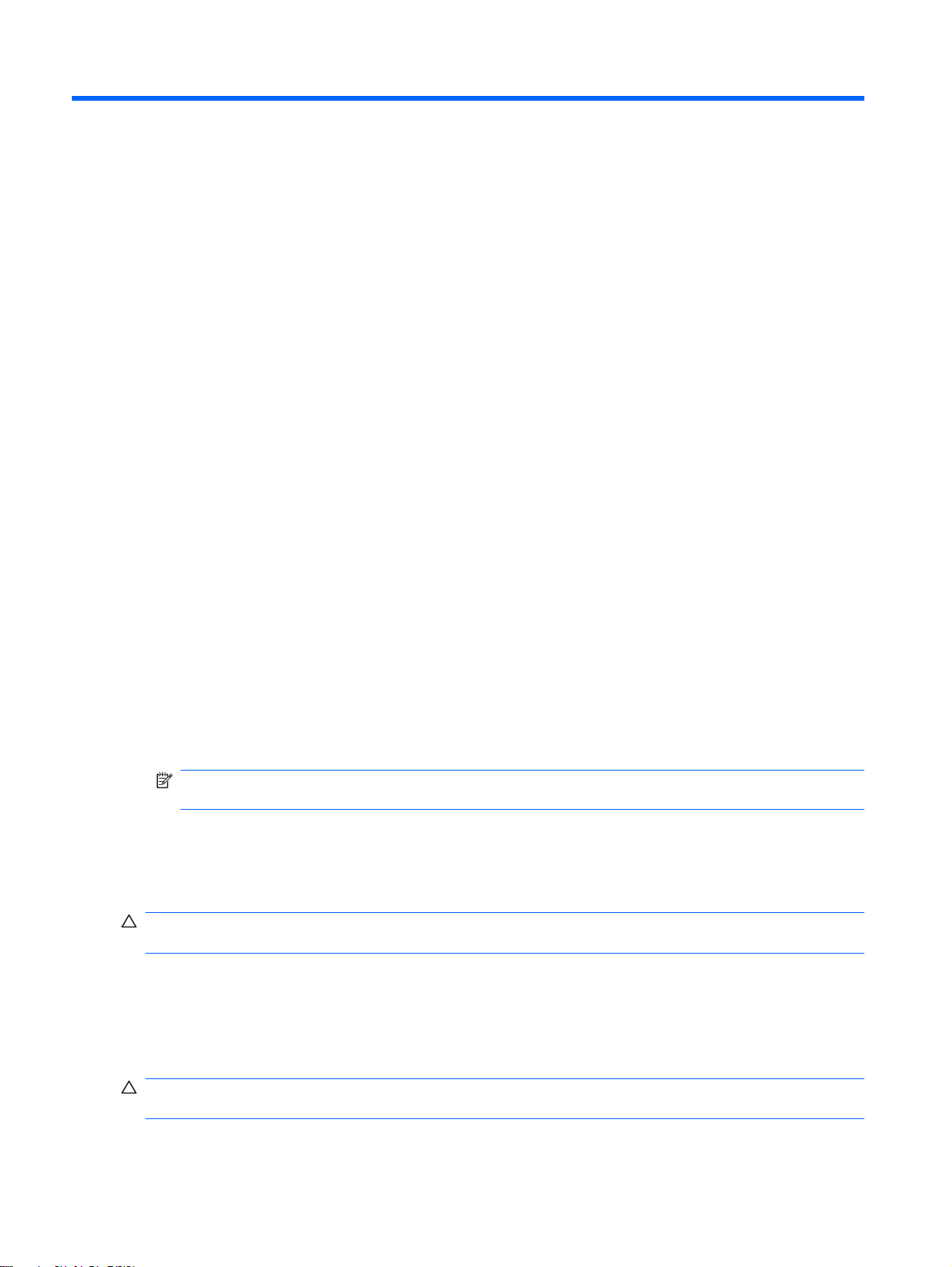
3
快速入門
HP PC Blade 機櫃整合管理員可監控並管理機櫃內的所有功能,包括機櫃內 Blade PC 的專屬功能。一
旦設定之後,整合管理員即可同時透過網頁使用者介面和 CLI 來提供這些功能。
本章將說明已安裝機櫃並從機架開啟電源後,如何初次設定整合管理員的組態:
檢視設定工具與資訊
●
識別整合管理員接頭
●
判斷整合管理員的初始 IP 位址
●
設定網頁使用者介面
●
其他步驟
●
說明
●
檢視設定工具與資訊
整合管理員在啟動之後即可馬上進行操作。下列功能與資訊可用於設定及管理整合管理員:
每個整合管理員都隨附有預先設定的專屬管理員密碼和主機名稱。
●
如果網路使用動態 DNS 或 WINS,您還可以使用原廠設定的主機名稱存取整合管理員。
●
附註: 預先設定的管理員密碼與主機名稱會顯示在貼在內部連接匣上的整合管理員預設網路組態
標籤(設定標籤)上。
如果網路使用 DHCP,則會自動指定 IP 位址給整合管理員。
●
Blade PC 狀態驅動程式讓整合管理員可以正常地關閉 Blade PC 並依據 Blade PC 作業系統內的定
●
義提供整合管理員名稱、溫度狀況、狀態以及每個 Blade PC 的作業系統。
注意: 如果沒有 Blade PC 狀態驅動程式或 ACPI 相容作業系統,整合管理員便無法正常關閉 Blade
PC。這種情況可能會導致重要資料永久遺失。
識別整合管理員元件
每個 HP PC Blade 機櫃的內接連接匣都已預先安裝了整合管理員模組,並可使用背面面板上的兩個接頭
提供外部連接功能。
注意: 請勿將任何元件插入機櫃的連結接頭中。這些接頭需保留供日後使用,且無法使用 10/100 乙
太網路接頭。
8 第 3 章 快速入門 ZHTW
Page 17
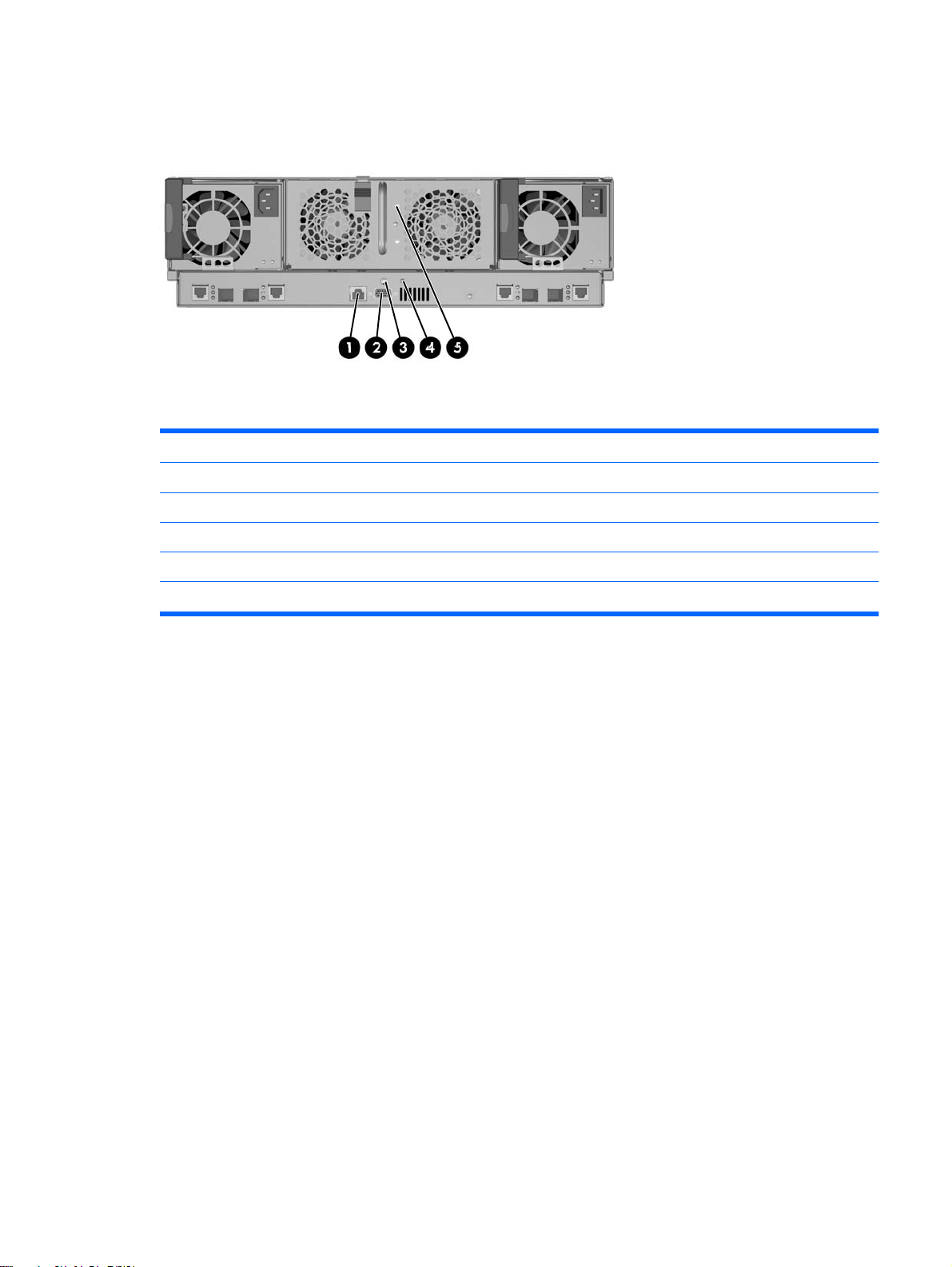
表格 3-1 整合管理員的背面面板元件
項目 說明
1 可透過網頁使用者介面、Telnet 或安全的 Shell 遠端存取的管理(10/100 乙太網路)接頭。
2
3
4 整合管理員狀態 LED
5 機櫃單元識別按鈕/LED
可使用筆記型電腦本機存取指令行介面的主控台(序列埠)接頭。
整合管理員重設按鈕。
判斷整合管理員的初始 IP 位址
HP 建議您將本機用戶端裝置(例如筆記型電腦)連接至主控台(序列埠)接頭,以決定網路用來識別
整合管理員的初始 IP 位址。當您透過主控台(序列埠)接頭而使用該 IP 位址存取整合管理員之後,就
能使用整合管理員的預設值來完成初始設定。
本節依此程序編排內容如下:
本機用戶端裝置的需求
●
整合管理員的預設值
●
使用本機主控台決定 IP 位址
●
本機用戶端裝置的需求
您可以使用機櫃背面面板上的序列接頭,透過本機用戶端裝置(例如筆記型電腦),從本機存取整合管
理員。本機用戶端裝置必須執行終端機模擬程式,例如 Windows 系統的 HyperTerminal 或 Linux 系統
的 Kermit。
終端機模擬程式必須使用下列設定操作:
每秒位元數:9600
●
位元:8
●
同位:無
●
ZHTW 判斷整合管理員的初始 IP 位址 9
Page 18
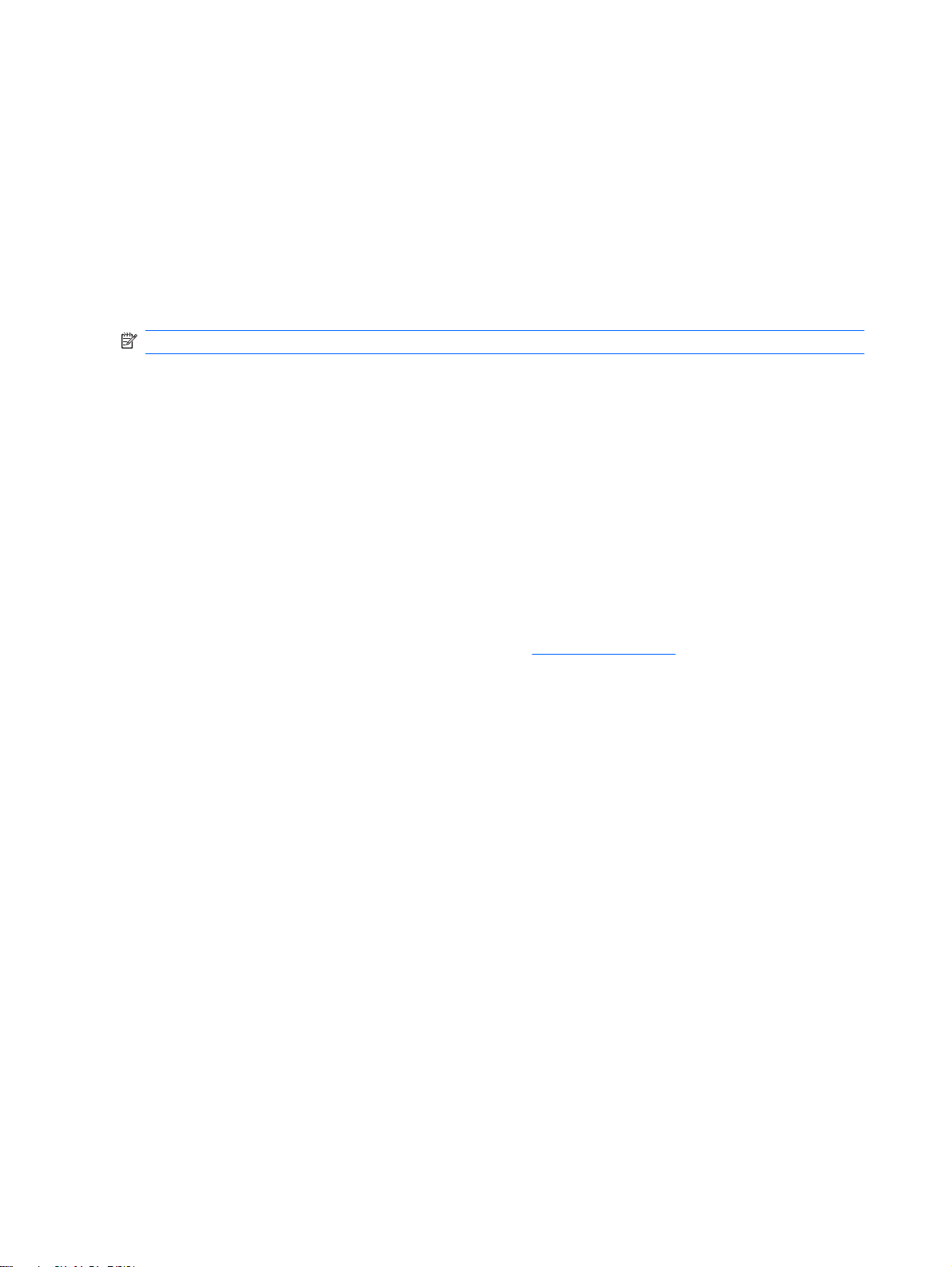
停止位元:1
●
流量控制:無
●
模擬:VT100
●
Backspace 鍵傳送 Ctrl-H
●
整合管理員的預設值
整合管理員設定有預設的使用者名稱、密碼和 DNS 名稱。含有整合管理員模組的內部連接匣上會貼著
寫有預先設定值的設定標籤。
附註: 基於安全考量,HP 建議您在初次存取整合管理員時變更管理員的密碼。
使用本機主控台決定 IP 位址
若要使用本機主控台來決定整合管理員的 IP 位址,請執行下列步驟:
存取整合管理員主控台:
1.
a. 使用 Null 數據機序列纜線,將含有 VT100 終端機模擬軟體的本機用戶端裝置(例如筆記型電
腦)連接至整合管理員(序列埠)主控台接頭。
b. 使用下列設定開啟終端機模擬工作階段:9600 bps、8 個資料位元、無同位和 1 個停止位元。
使用貼在內部連接匣上的設定標籤上的密碼登入整合管理員。
c.
2. 建立整合管理員的 IP 位址。
如需此文件使用的指令行慣例詳細解說,請參閱「
如果網路有連接 DHCP 伺服器,請判斷整合管理員的 IP 位址。在指令行介面中輸入以下指令:
SHOW NETWORK
如果網路並未連接 DHCP 伺服器,請接著輸入下列指令,指定一個靜態 IP 位址給整合管理員:
SET IPCONFIG STATIC <IP address><subnet mask>
SET GATEWAY <IP address>
SET DNS <primary address> {<secondary address>}
現在您已經可以使用 Web 瀏覽器、安全的 Shell、Telnet 或 SNMP 來存取整合管理員。
111 頁的指令行慣例」。
10 第 3 章 快速入門 ZHTW
Page 19
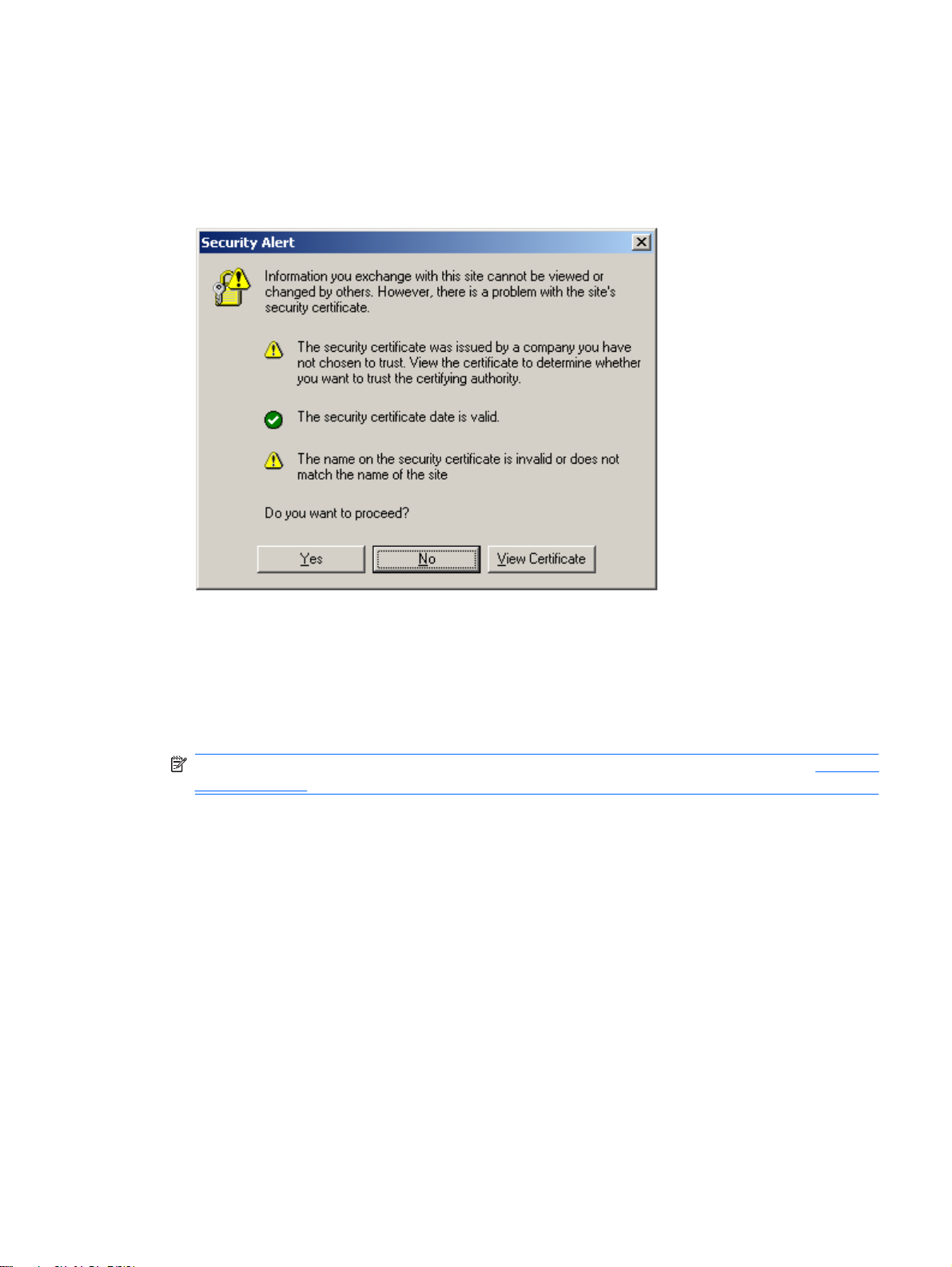
設定網頁使用者介面
若要設定網頁使用者介面,請執行下列步驟:
1. 在 Web 瀏覽器的網址列中輸入整合管理員的 IP 位址或 DNS 名稱。會出現如下所示的安全性警
示。
如果您按一下「是」,瀏覽器就會繼續進入整合管理員的「登入」視窗。每次您在瀏覽器中存取整
合管理員的管理處理器時,都會出現這個警示訊息。
如果您按一下「否」,就會回到瀏覽器的前一個顯示頁面。
如果您按一下「檢視憑證」,就會出現彈出式視窗顯示憑證資訊。只要將憑證安裝到您的瀏覽器
中,之後就不會再出現安全性警示訊息。
附註: 若要在整合管理員中安裝您自己的憑證,而不是安裝自動產生的憑證,請參閱「102 頁的
管理安全性憑證」內的憑證相關指令資訊。
如果從您的瀏覽器中將憑證移除,就會再度出現安全性警示訊息。
將憑證安裝到您的瀏覽器中:
2.
按一下「安裝憑證」。接著會啟動憑證管理員匯入精靈。
a.
b. 按一下「下一步 (Next)」。
按一下「下一步」,讓瀏覽器在出現「憑證存放區」視窗時自動選擇憑證存放區。
c.
出現「結束憑證管理員匯入精靈」視窗時,按一下「結束」。
d.
出現確認視窗時,按一下「是」確認安裝憑證。
e.
ZHTW
設定網頁使用者介面
11
Page 20
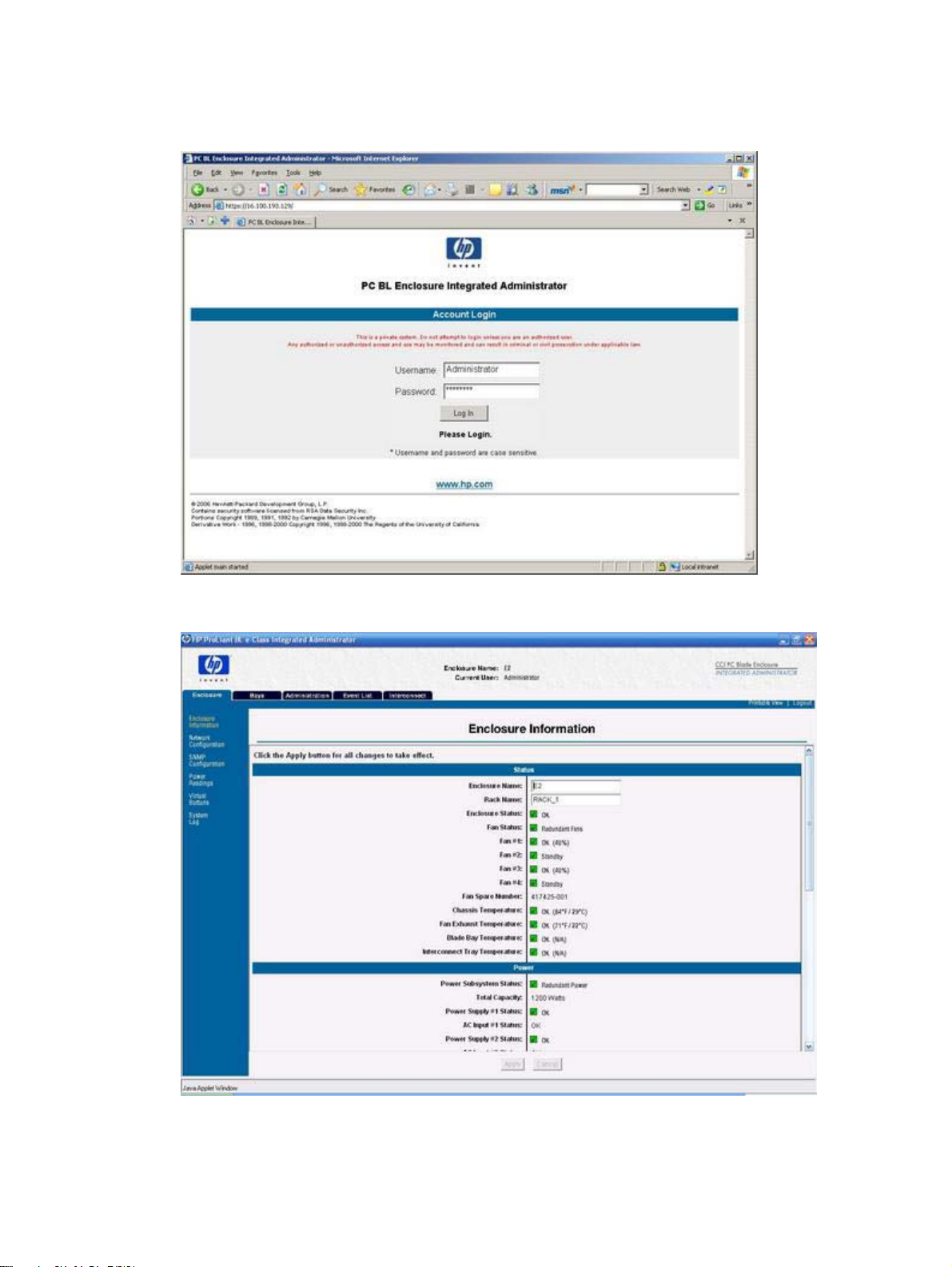
3. 「帳戶登入 (Account Login)」畫面(如下所示)會提示您輸入使用者名稱和密碼。請使用貼在內部
連結匣上的設定標籤的預設使用者名稱與密碼,然後按一下「登入 (Log In)」。
在驗證過預設的使用者名稱與密碼之後,會出現摘要視窗。
整合管理員摘要視窗提供整合管理員的一般資訊,例如目前登入的使用者、機櫃名稱與狀態以及整
合管理員的 IP 位址與名稱。
12 第 3 章 快速入門 ZHTW
Page 21
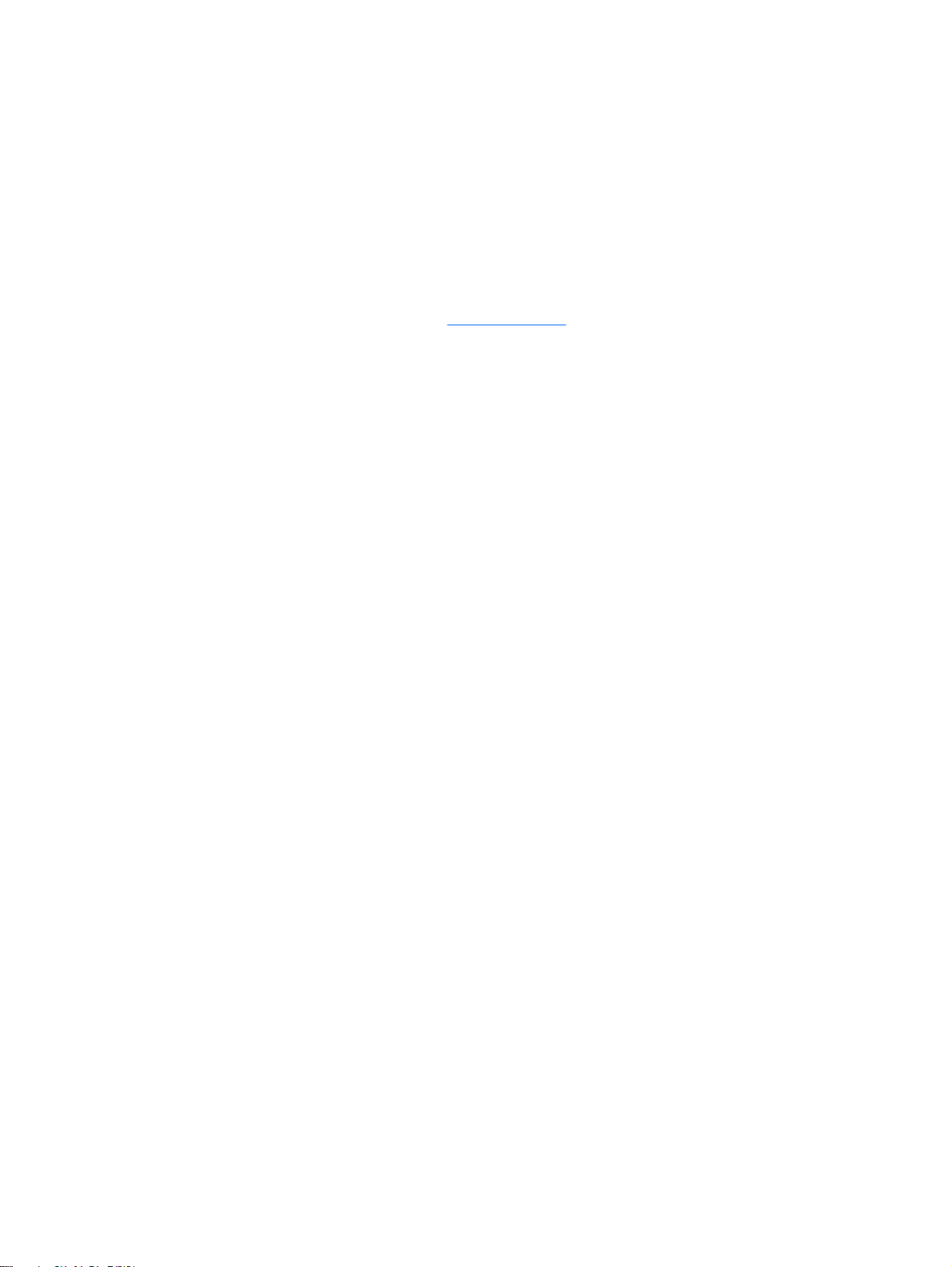
其他步驟
HP 建議執行下列工作:
●
●
●
●
變更管理員密碼
設定日期和時間
為機櫃和機架命名
設定群組、使用者和存取權限
說明
如需執行這些工作的詳細指示,請參閱「
您可以透過整合管理員的說明選項取得額外的協助。這些連結提供有關整合管理員功能的摘要資訊以及
最佳化整合管理員的有用資訊。
61 頁的設定系統」中的適當章節。
ZHTW
其他步驟
13
Page 22
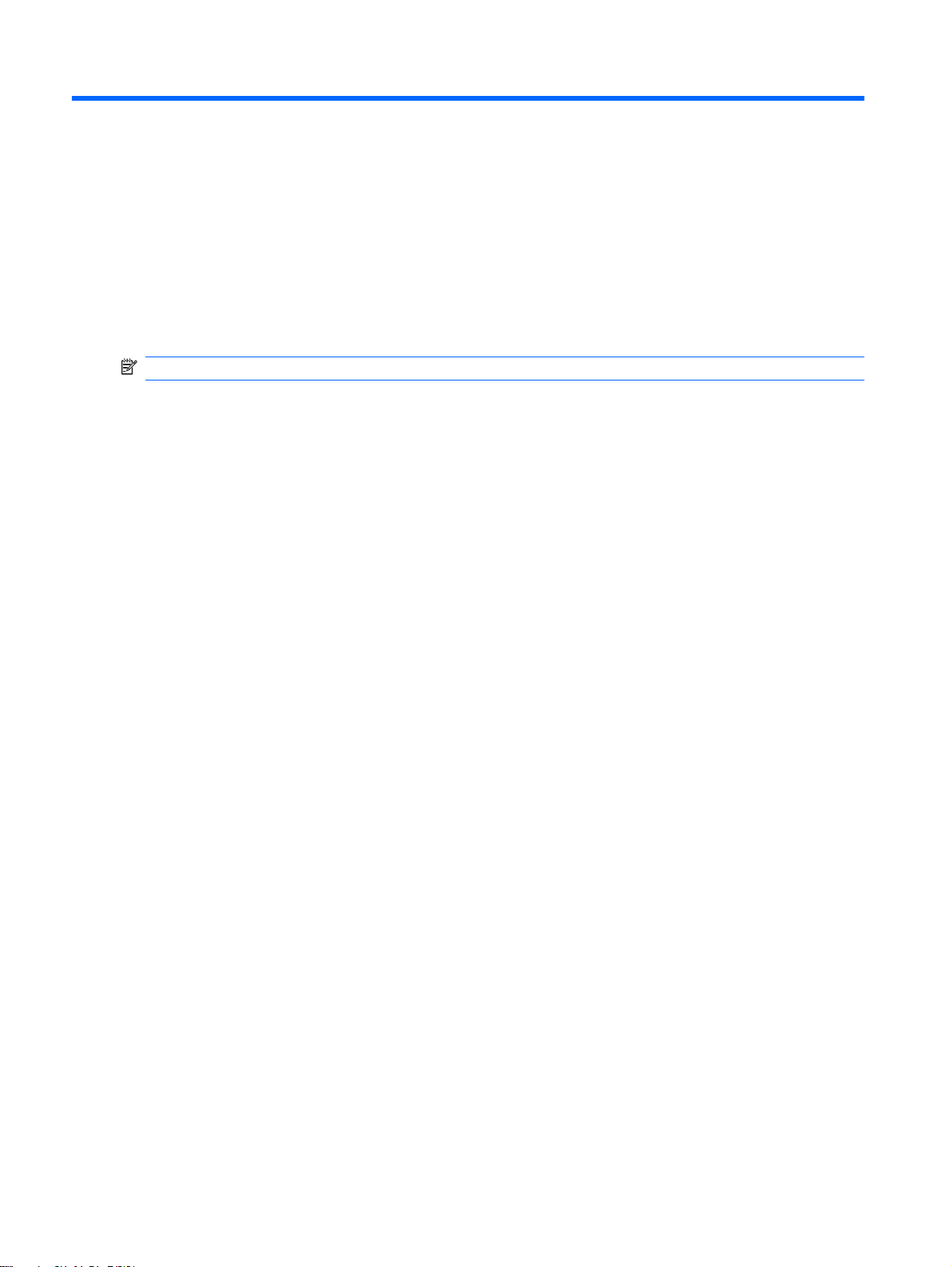
4Web 瀏覽器介面
本章提供瀏覽整合管理員網頁使用者介面的詳細資訊:
附註: 本章內畫面所出現的值僅供說明之用。
14 第 4 章 Web 瀏覽器介面 ZHTW
Page 23
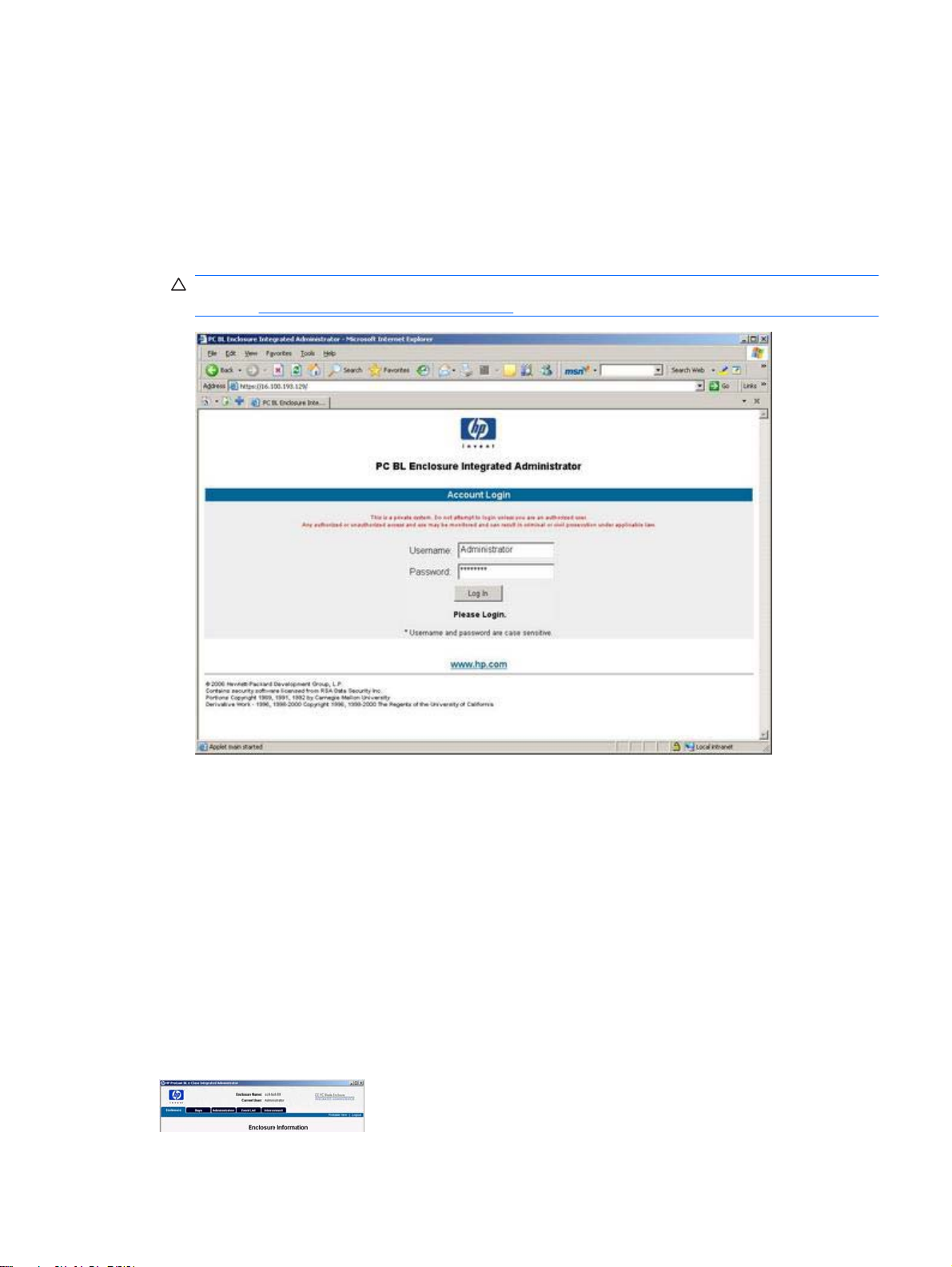
存取網頁使用者介面
主控台(序列埠)接頭不支援存取網頁使用者介面。
若要使用 HTTP 存取整合管理員的網頁使用者介面:
1. 從內部連接匣上貼的設定標籤中取得 DNS 名稱。
2. 開啟 Web 瀏覽器並輸入要存取的機櫃的 IP 位址或 DNS 名稱。
注意: 如果您的網路未提供 DHCP 或是動態 DNS 或 WINS 服務,您就需要設定靜態 IP 位址。
請參閱「
10 頁的使用本機主控台決定 IP 位址」。
3. 在「登入 (Login)」提示下輸入使用者名稱和密碼。
網頁瀏覽
網頁使用者介面可針對下列區域顯示資訊並接收輸入:
●
●
●
上方面板
下列插圖顯示上方面板的位置。
ZHTW
上方面板
左側面板
側面板
存取網頁使用者介面
15
Page 24
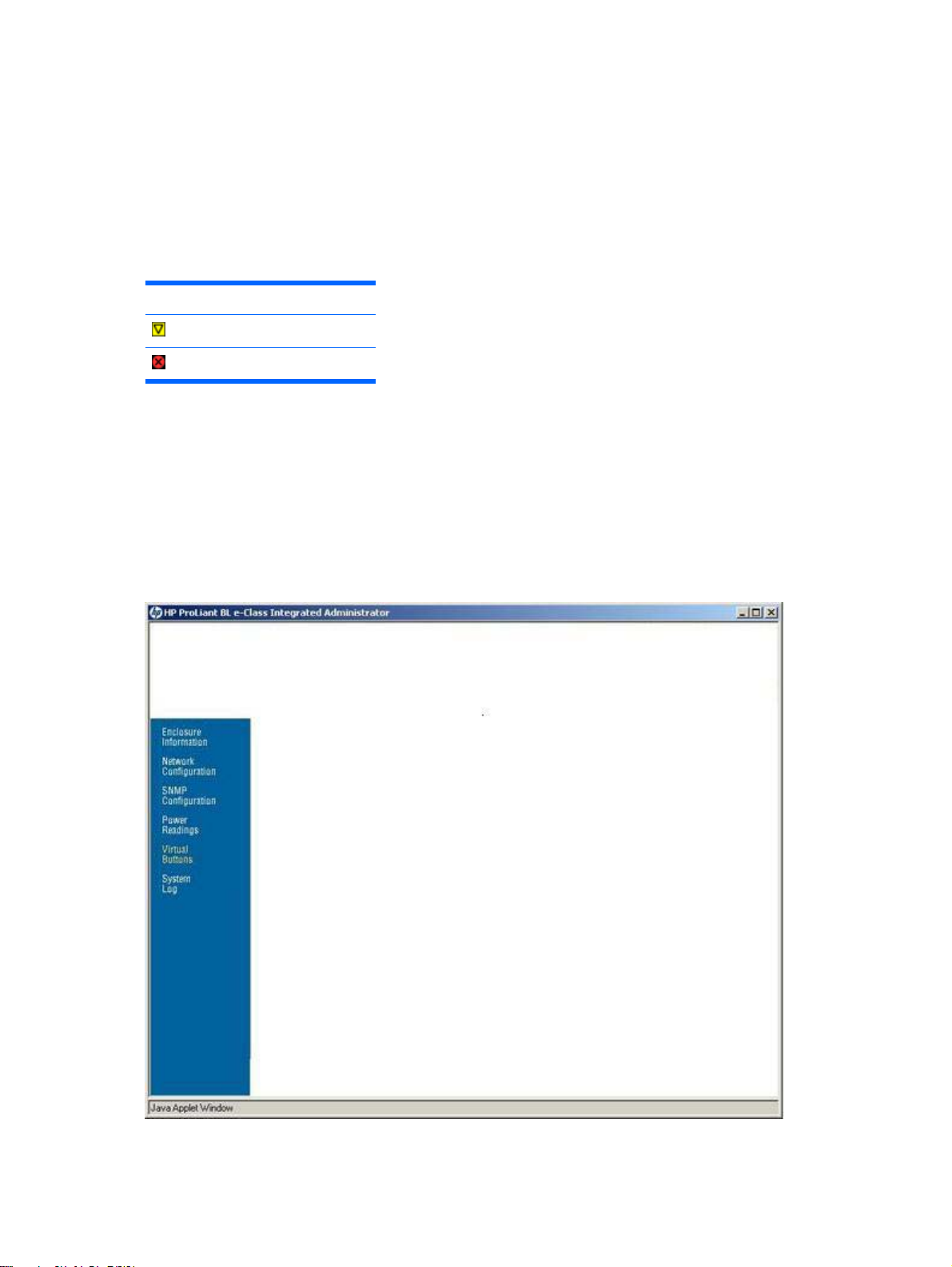
上方面板資訊會一直顯示,包括下列項目:
●
●
●
整合管理員上方面板針對機櫃提供依兩種類別區分的即時事件通知:注意事件和重大事件。當事件發生
時,整合管理員會產生圖示通知使用者,讓使用者點選以檢視更多詳細資訊:
上方面板會出現兩個按鈕:
●
●
左側面板
機櫃名稱
目前的使用者
標籤
圖示 說明
注意事項
注意事項
可列印檢視 — 開啟顯示資訊的個別視窗,以剪下並貼上資訊。
登出 — 讓您登出網頁使用者介面。
下列插圖顯示左側面板的位置。
16 第 4 章 Web 瀏覽器介面 ZHTW
Page 25
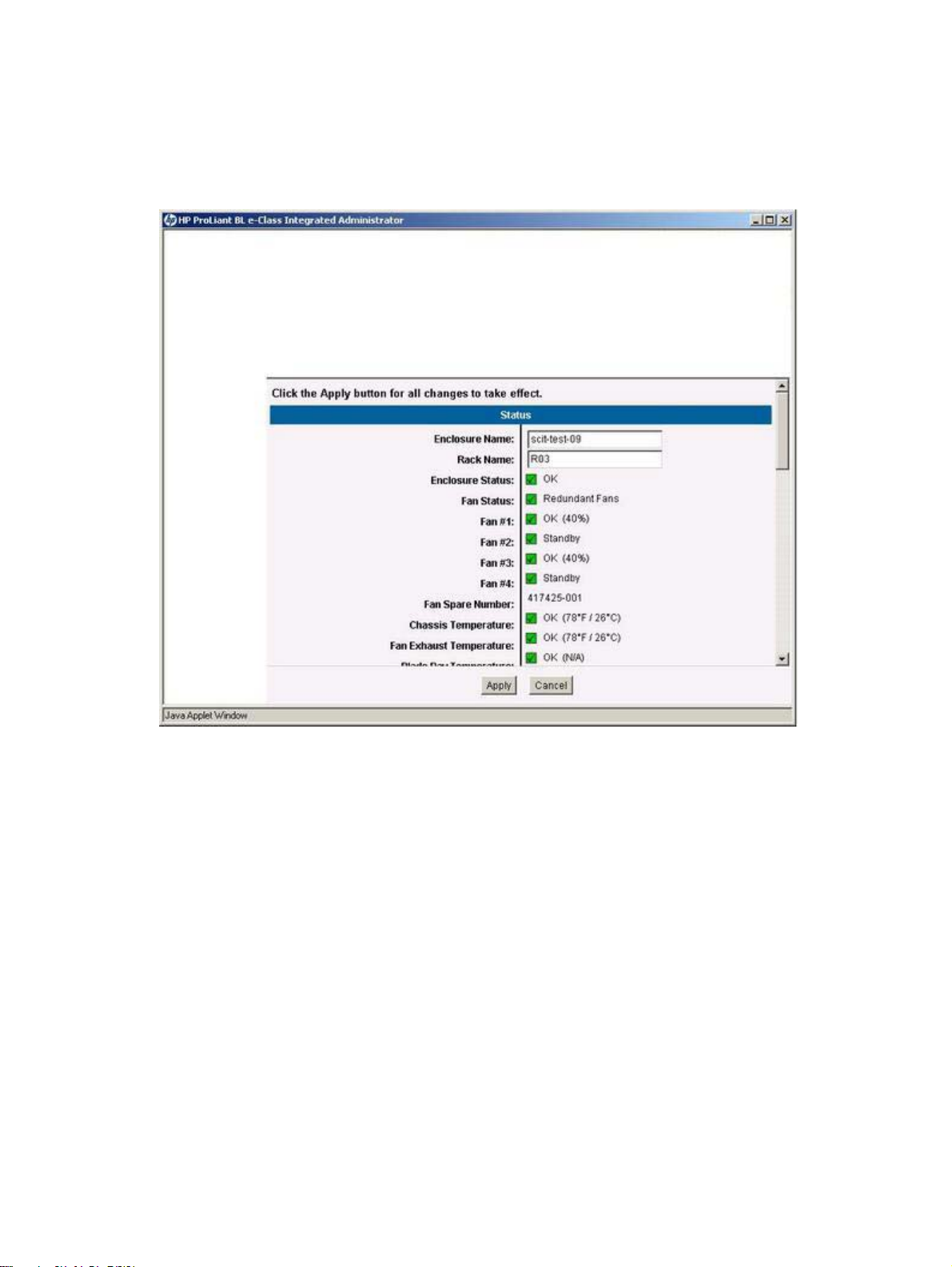
側面板
左側面板會顯示各個標籤下可用的畫面。左側面板出現的資訊依使用者在上方面板中選擇的標籤而定。
下列插圖指出側面板的位置。
側面板會顯示各個標籤下可用畫面所提供的資訊區域。側面板出現的資訊依使用者在上方面板和左側面
板中選擇的選項而定。
機櫃標籤
「機櫃」索引標籤提供下列畫面讓您存取:
機櫃資訊 (Enclosure Information)
●
網路設定 (Network Configuration)
●
SNMP 組態
●
虛擬按鈕 (Virtual Buttons)
●
系統記錄 (System Log)
●
機櫃資訊 (Enclosure Information)
所有的使用者都擁有此畫面內資訊的讀取存取權。
ZHTW
機櫃標籤
17
Page 26
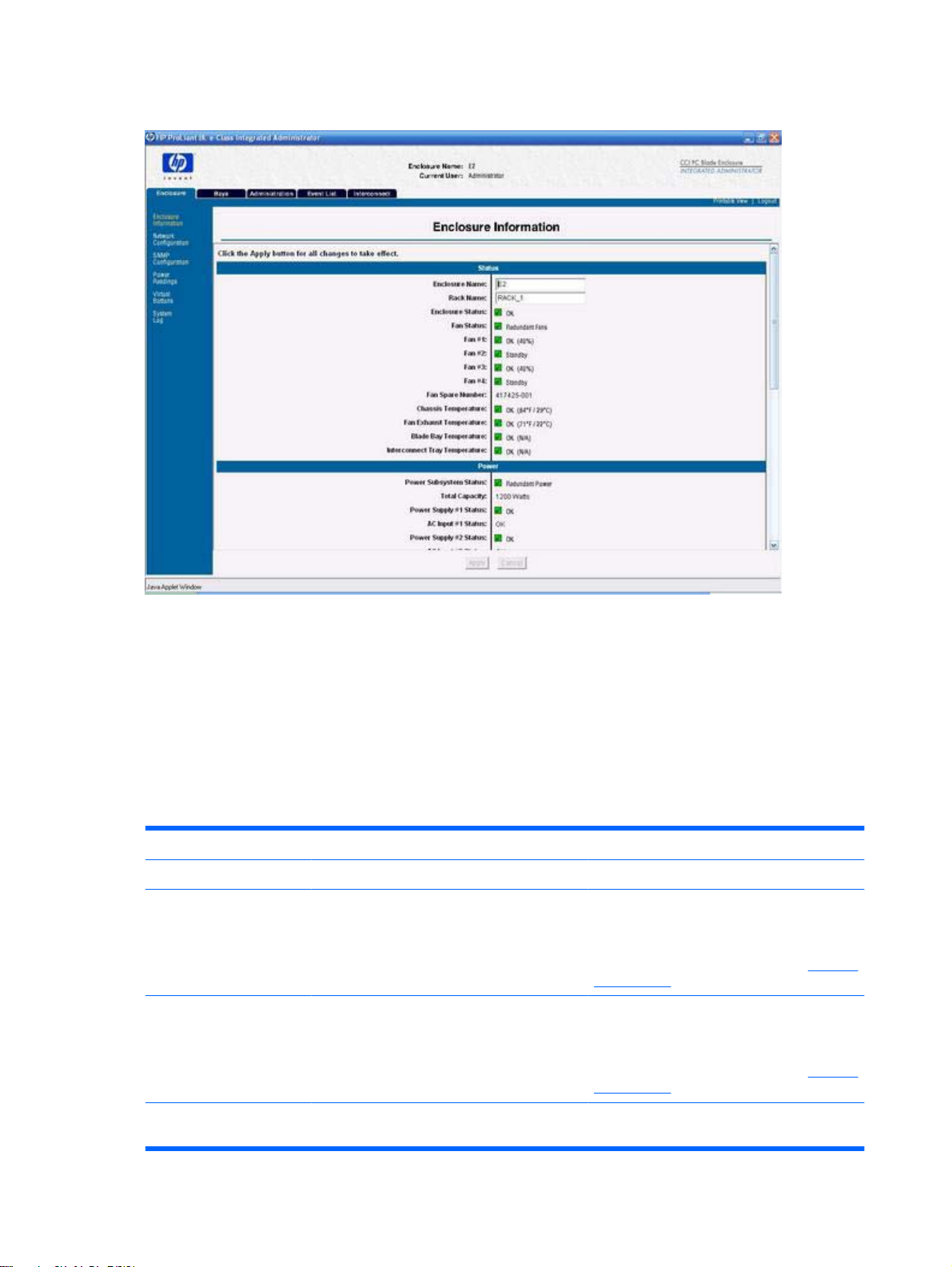
下列插圖顯示「機櫃資訊」畫面上的資訊(狀態區域,顯示的是六個中的其中一個)。
「機櫃資訊」畫面可讓機櫃管理員更新機架名稱、機櫃名稱、資源標籤、時區、日期和時間,以及觀察
機櫃中所有元件的狀態與一般資訊。
「機櫃資訊」畫面上會出現兩個按鈕:
套用 (Apply)-儲存畫面上所作的變更。
●
取消 (Cancel)-將畫面上所有的欄位還原回原始值。
●
下表說明構成「機櫃資訊」畫面的各區域內顯示的資訊。
表格 4-1 機櫃資訊欄位說明 — 狀態區域
欄位 可能的值 說明
狀態區域
機櫃名稱 (Enclosure
Name)
機架名稱 (Rack Name) 最多 32 個字元,包含所有的英數字元、破折號
最多 32 個字元,包含所有的英數字元、破折號
和底線字元。
和底線字元。
機櫃的名稱。
只有機櫃管理員擁有此欄位的寫入存取權。
有關機櫃名稱的預設值資訊,請參閱「
原廠預設設定」。
機架的名稱。
只有機櫃管理員擁有此欄位的寫入存取權。
有關機架名稱的預設值資訊,請參閱「
原廠預設設定」。
120 頁的
120 頁的
機櫃狀態 (Enclosure
Status)
正常 (OK)、衰減 (Degraded) 或故障 (Failed)。
機櫃的狀態。
18 第 4 章 Web 瀏覽器介面 ZHTW
Page 27
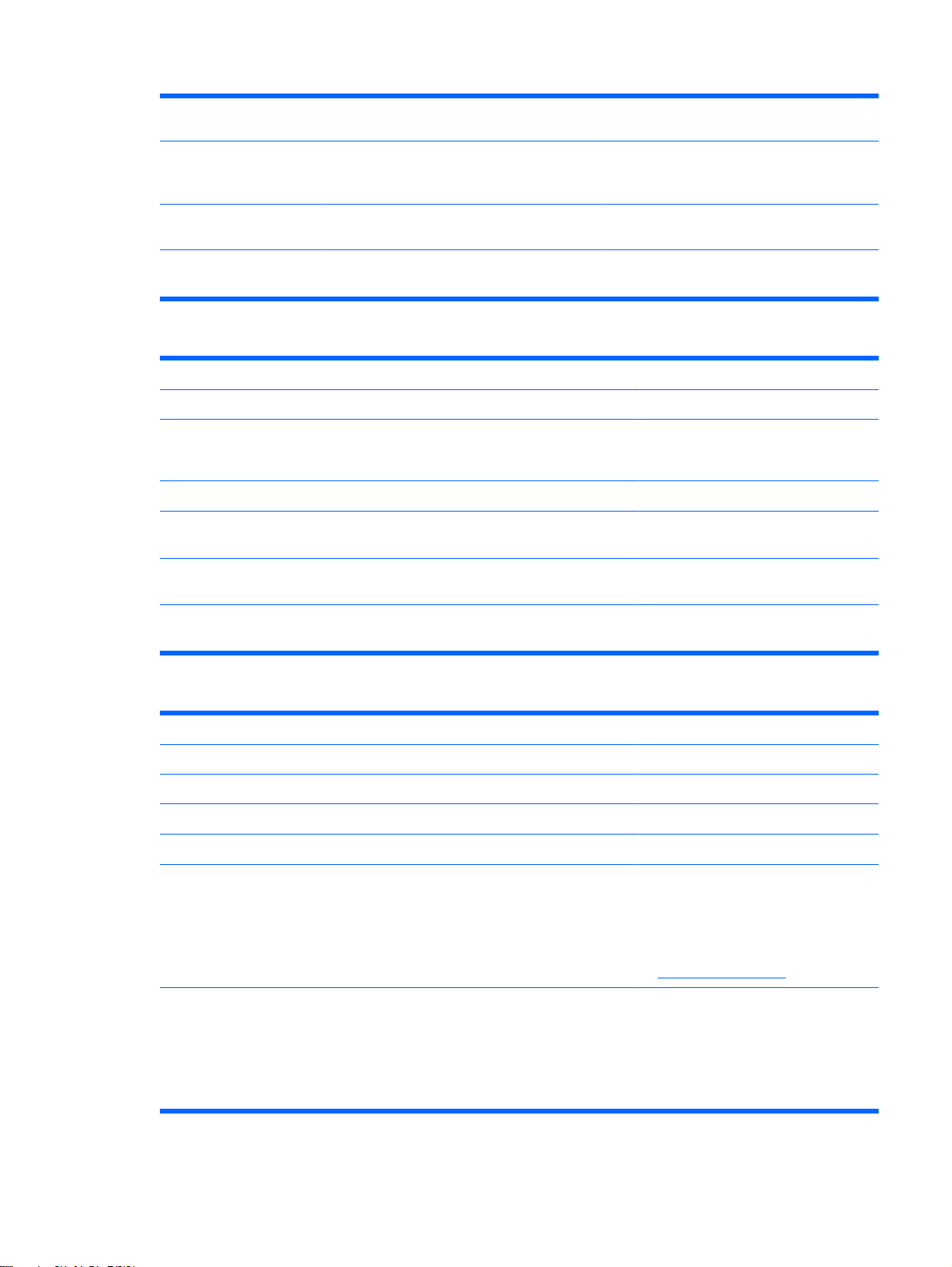
表格 4-1 機櫃資訊欄位說明 — 狀態區域 (續)
風扇狀態 (Fan Status) 備援 (Redundant) 或非備援 (Non-redundant)。
備援:所有的風扇皆在運作。非備援:至少有一
個風扇未能正常運作。
1 號風扇 — 4 號風扇 (Fan
#1 — Fan #4)
風扇備品編號 (Fan Spare
Number)
溫度 (Temperature) 正常 (OK)、暖機 (Warm)、注意 (Caution) 或嚴
正常 (OK)、待機 (Standby)、衰減
(Degraded)、故障 (Failed) 或測試 (Testing)。
風扇全速的百分比。
重 (Critical)。
1 號到 4 號風扇的狀態。
機櫃內安裝的風扇的備品編號。
機櫃元件的溫度感應器。
表格 4-2 機櫃資訊欄位說明 — 電源區域
欄位 可能的值 說明
電源區域
電源子系統狀態 (Power Subsystem
Status)
總容量 (Total Capacity)
1 號和 2 號電源供應器狀態 (Power
Supply #1 and #2 Status)
1 號和 2 號 AC 輸入狀態 (AC Input #1
and #2 Status)
電源供應器備品編號 (Power Supply
Spare Number)
備援 (Redundant) 或非備援 (Nonredundant)。
瓦數。 電源供應器的總容量。
正常 (OK)、衰減 (Degraded) 或故障
(Failed)。
正常 (OK)、衰減 (Degraded) 或故障
(Failed)。
備援:兩個電源供應器都可正常運作。非
備援:其中一個電源供應器未能正常運
作。
1 號和 2 號電源供應器的狀態。
1 號電源供應器 AC 輸入和 2 號電源供應
器 AC 輸入的狀態。
機櫃內安裝的電源供應器的備品編號。
表格 4-3 機櫃資訊欄位說明 — 一般區域
欄位 可能的值 說明
一般區域
機櫃類型 (Enclosure Type)
選購零件編號 (Option Part Number)
序號 (Serial Number)
資源標籤 (Asset Tag) 最多 31 個字元,包含所有的英數字元、
內部連接匣的類型 (Interconnect Tray
Type)
破折號和底線字元。
HP PC Blade 機櫃互連式交換器
HP PC Blade 機櫃 RJ-21 內部互連式交
換器
HP PC Blade 機櫃 RJ-45 內部互連式交
換器
機櫃產品類型。
機櫃的產品編號。
機櫃序號。
資源標籤
只有機櫃管理員擁有此欄位的寫入存取
權。
有關資源標籤預設值的詳細資訊,請參
閱
120 頁的原廠預設設定。
內部連接匣的類型。
ZHTW
機櫃標籤
19
Page 28
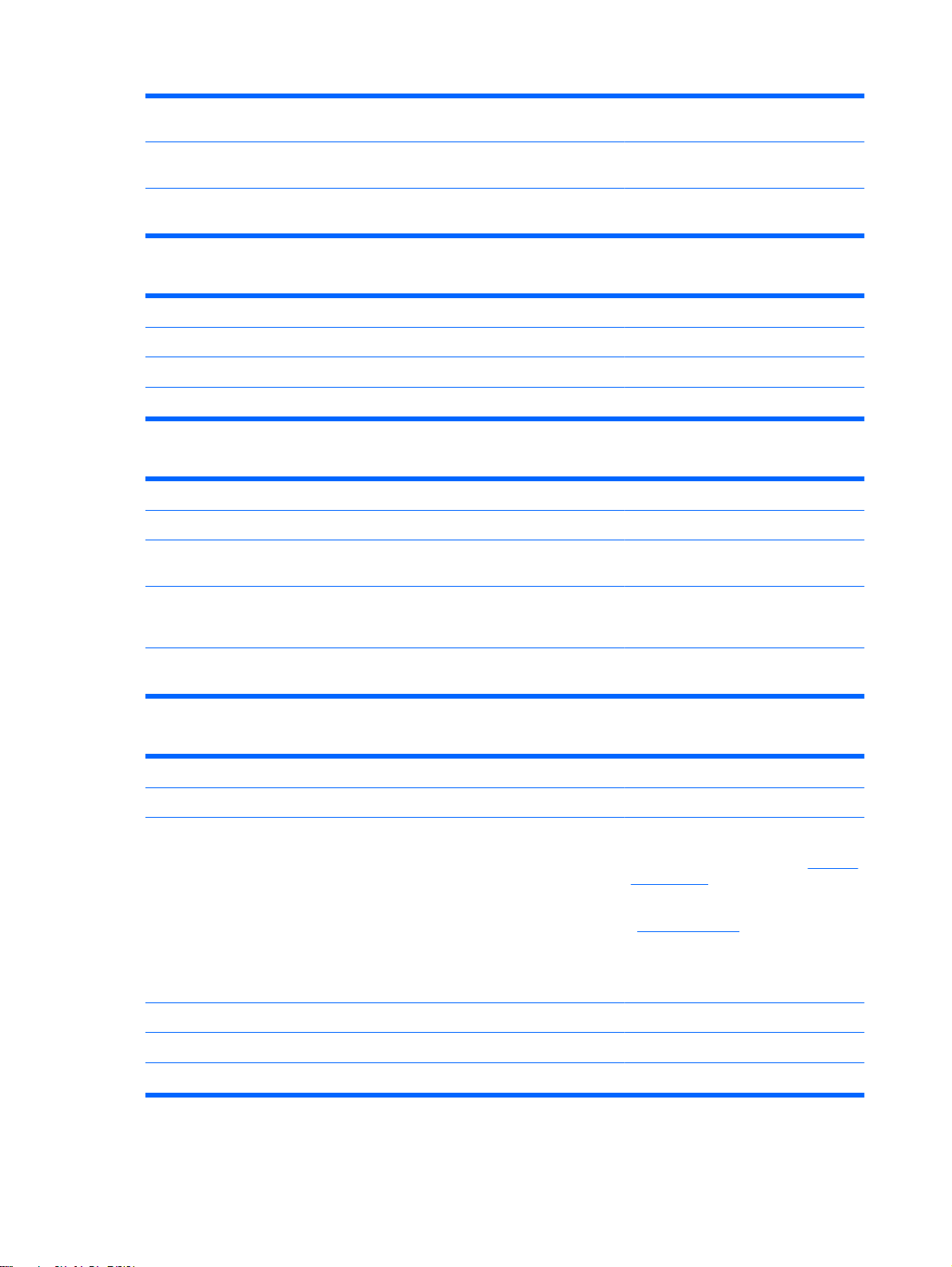
表格 4-3 機櫃資訊欄位說明 — 一般區域 (續)
內部連接匣零件編號 (Interconnect Tray
Part Number)
內部連接匣零件編號。
內部連接匣備品編號 (Interconnect Tray
Spare Number)
內部連接匣序號 (Interconnect Tray
Serial Number)
內部連接匣備品編號。
內部連接匣的序號。
表格 4-4 機櫃資訊欄位說明 — 整合管理員區域
欄位 可能的值 說明
整合管理員區域
硬體版本 (Hardware Version)
軟體版本
機櫃整合管理員的硬體版本。
機櫃整合管理員的軟體版本。
表格 4-5 機櫃資訊欄位說明 — 網路區域
欄位 可能的值 說明
網路區域
IP 位址 (IP Address)
DHCP 啟用 (Enabled) 或停用 (Disabled)。 顯示動態 DNS 的狀態
###.###.###.###,其中 ### 的範圍從 0
到 255。
整合管理員的 IP 位址。
此欄位只有啟用 DHCP 時才會出現。
MAC 位址 (MAC Address) ##:##:##:##:##:## 其中 ## 的範圍從 00
到 FF。
整合管理員的 MAC 位址。
表格 4-6 機櫃資訊欄位說明-日期和時間區域
欄位 可能的值 說明
日期和時間區域
時區 (Time Zone)
日期
時間
* Linux 瀏覽器上無法顯示畫面的這個區塊。如果您使用的是 Linux 系統,請使用指令行介面變更日期、時間與時區。
列出標準時區的下拉式方塊 指派給機櫃的時區
有關預設時區的資訊,請參閱「
原廠預設設定」。
如需所有支援的時區清單,請參閱
「
122 頁的時區設定」。
如需如何將機櫃時區設定成下拉式功能表
方塊中沒有的值的詳細說明,請選擇「其
它」。
mm/dd/yy
hh:mm(24 小時格式)
指派給機櫃的日期
指派給機櫃的時間
120 頁的
20 第 4 章 Web 瀏覽器介面 ZHTW
Page 29
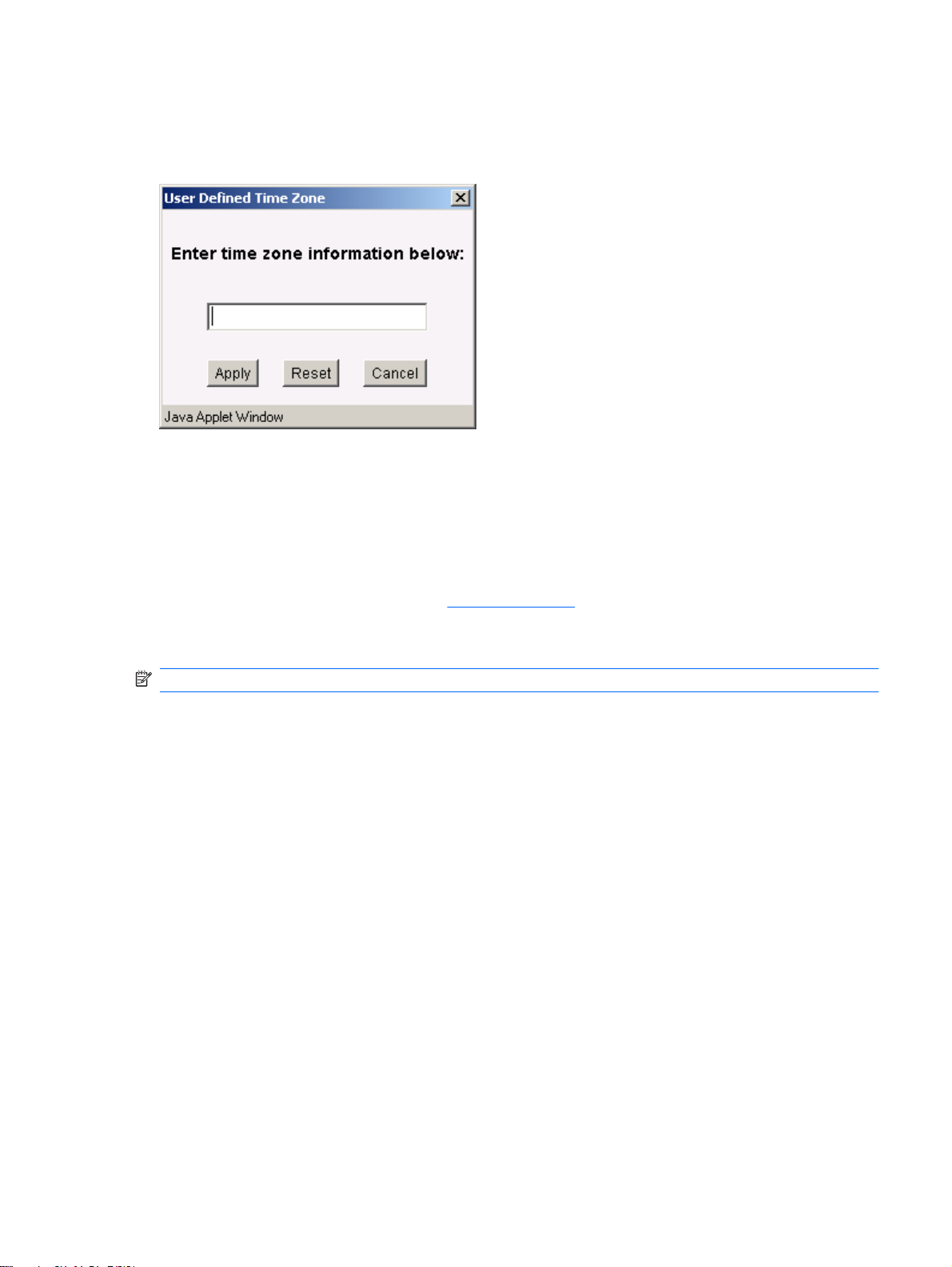
只有機櫃管理員可存取「日期和時間」資訊。如果這些欄位沒有經過修改,整合管理員便會每隔 20 秒
更新這些欄位。如果啟用了自動時間設定,日期與時間欄位就會變成灰色而無法修改。
如果您在時區選擇「其它」,請使用下列視窗設定使用者定義的時區:
此視窗上會出現三個按鈕:
套用 (Apply)-套用新的時區。
●
重設 (Reset)-清除時區文字方塊的內容。
●
取消 (Cancel)-取消所有變更並關閉視窗。
●
有關容許的時區設定詳細資訊,請參閱「
網路設定
附註: 只有機櫃管理員可存取這些設定值。
「網路組態」畫面(如下所示)可讓機櫃管理員修改機櫃的網路組態。這些是機櫃專屬的設定,並不會
影響 Blade PC 的網路組態。
122 頁的時區設定」。
ZHTW
機櫃標籤
21
Page 30
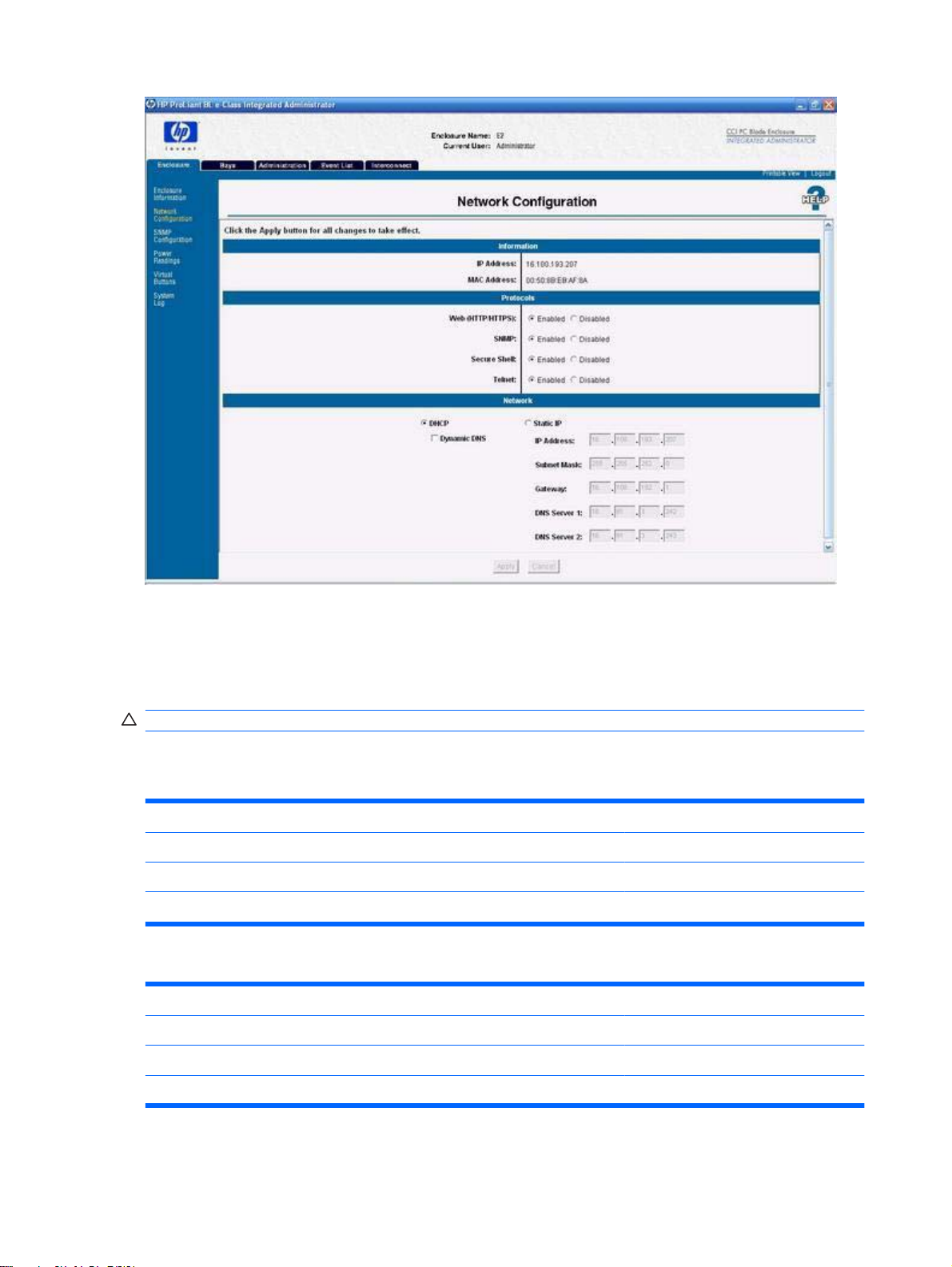
此畫面下方出現的兩個按鈕:
套用 (Apply)-儲存畫面上所作的變更。
●
取消 (Cancel)-將畫面上所有的欄位還原回原始值。
●
注意: 必須同時啟用 Web 通訊協定與安全的 Shell 通訊協定才能存取網頁使用者介面。
下表說明構成「網路組態」畫面的各區域內顯示的資訊。
表格 4-7 網路組態欄位說明-資訊區域
欄位 可能的值 說明
資訊區域
IP 位址 (IP Address)
MAC 位址 整合管理員的 MAC 位址。
整合管理員的 IP 位址。
表格 4-8 網路組態欄位說明-通訊協定區域
欄位 可能的值 說明
通訊協定區域
Web (HTTP/HTTPS)
SNMP 啟用 (Enabled) 或停用 (Disabled)。
啟用 (Enabled) 或停用 (Disabled)。
預設的設定為「啟用」。
預設的設定為「啟用」。
22 第 4 章 Web 瀏覽器介面 ZHTW
Page 31

表格 4-8 網路組態欄位說明-通訊協定區域 (續)
安全的 Shell (Secure Shell) 啟用 (Enabled) 或停用 (Disabled)。
預設的設定為「啟用」。
Telnet 啟用 (Enabled) 或停用 (Disabled)。
預設的設定為「啟用」。
表格 4-9 網路組態欄位說明-網路區域
欄位 可能的值 說明
網路區域
DHCP
靜態 IP (Static IP) 設定整合管理員的靜態 IP 位址。
動態 DNS (Dynamic DNS) 判斷整合管理員是否使用動態 DNS。
IP 位址 (IP Address) ###.###.###.###,其中 ### 的範圍從 0
子網路遮罩 (Subnet Mask) ###.###.###.###,其中 ### 的範圍從 0
閘道位址 (Gateway Address) ###.###.###.###,其中 ### 的範圍從 0
DNS 伺服器 1 (DNS Server 1) ###.###.###.###,其中 ### 的範圍從 0
DNS 伺服器 2 (DNS Server 2) ###.###.###.###,其中 ### 的範圍從 0
向 DHCP 取得整合管理員的 IP 位址。
整合管理員的靜態 IP 位址(選取「靜態
到 255。
到 255。
到 255。
到 255。
到 255。
IP」時為必填欄位)。
整合管理員的子網路遮罩(選取「靜態
IP」時為必填欄位)。
整合管理員的匣道位址(選取「靜態 IP」
時為選擇性欄位)。
主要 DNS 伺服器的 IP 位址(選取「靜
態 IP」時為選擇性欄位)。
次要 DNS 伺服器的 IP 位址(選取「靜
態 IP」時為選擇性欄位)。
SNMP 組態
「SNMP 組態」畫面(如下所示)可讓機櫃管理員修改機櫃的 SNMP 設定。這些是機櫃專屬的設定,並
不會影響 Blade PC 的網路組態。
此畫面下方出現的兩個按鈕:
●
●
套用 (Apply)-儲存畫面上所作的變更。
取消 (Cancel)-將畫面上所有的欄位還原回原始值。
ZHTW
機櫃標籤
23
Page 32

下表說明「SNMP 組態」畫面上呈現的資訊:
表格 4-10 SNMP 組態欄位說明-系統資訊區域
欄位 可能的值 說明
系統資訊區域
SNMP 狀態 (SNMP Status)
System Name
系統位置 (System Location) 最多 20 個字元,包含所有的英數字元、
系統聯絡人 (System Contact) 最多 20 個字元,包含所有的英數字元、
啟用 (Enabled) 或停用 (Disabled) 顯示是否啟用 SNMP。
機櫃的名稱。
破折號、底線和空白字元。
破折號、底線和空白字元。
機櫃的 SNMP 位置
有關 SNMP 位置預設值的資訊,請參閱
「
120 頁的原廠預設設定」。
機櫃的 SNMP 聯絡人
有關 SNMP 聯絡人預設值的資訊,請參
閱「
120 頁的原廠預設設定」。
表格 4-11 SNMP 組態欄位說明-社群字串和截獲目的地區域
欄位 可能的值 說明
社群字串和截獲目的地區域
Read 社群 (Read Community)
最多 20 個字元,包含所有的英數字元、
破折號、底線和空白字元。
顯示 SNMP Read 社群字串
24 第 4 章 Web 瀏覽器介面 ZHTW
Page 33

表格 4-11 SNMP 組態欄位說明-社群字串和截獲目的地區域 (續)
如果此欄位保留空白,就會指派「公開
(Public)」。
有關 Read 社群字串的預設值資訊,請參
閱「
120 頁的原廠預設設定」。
用電讀數
「用電讀數」畫面提供機櫃的耗電量預估值。
Write 社群 (Write Community) 最多 20 個字元,包含所有的英數字元、
破折號、底線和空白字元。
新增 (Add) 在截獲目的地的清單中新增 IP 位址。
移除 (Remove) 從截獲目的地的清單中移除選定的 IP 位
設定 SNMP Write 社群字串
如果此欄位保留空白,就會停用 SNMP
SET 指令。
有關 Write 社群字串的預設值資訊,請參
閱「
120 頁的原廠預設設定」。
址。
附註: 畫面可能與此處所示影像不同。
虛擬按鈕
附註: 只有機櫃管理員能夠執行這些指令。
ZHTW
機櫃標籤
25
Page 34

機櫃管理員可以使用「虛擬按鈕」畫面(如下所示)從遠端位置修改機櫃和單元識別 (Unit
Identification) LED 的電源狀態,以便交由支援中心的技術人員排除問題。
「開啟/關閉 (Toggle On/Toggle Off)」按鈕可從遠端變更機櫃單元識別 LED 的狀態。下列插圖顯示「虛
擬按鈕 (Virtual Buttons)」畫面上「機櫃電源 (Enclosure Power)」區域中的資訊:
您可以使用下列按鈕選擇適當的功能:
●
●
系統記錄
「系統記錄 (System Log)」畫面(如下所示)提供機櫃管理員與機櫃相關的事件和修正的歷史記錄清
單。
重新啟動整合管理員 (Restart Integrated Administrator)-重新啟動整合管理員而不影響 Blade
PC。如果沒有 HP 支援人員從旁指導,請勿按「重新啟動整合管理員」。為使這些設定生效,您
必須按下「套用 (Apply)」。
機櫃關閉電源 (Power Off Enclosure)-嘗試依適當程序讓系統關機,等 5 分鐘過後再用這個指令
立刻將機櫃內所有的組件關閉電源。HP 建議您,盡可能先執行作業系統關機程序,然後才關閉
Blade PC 或機櫃的電源。關閉機櫃電源後,只有從本機存取系統才能再次開機。
26 第 4 章 Web 瀏覽器介面 ZHTW
Page 35

此畫面下方出現的兩個按鈕:
重新整理 (Refresh)-重新整理畫面。
●
清除 (Clear)-清除系統記錄。
●
ZHTW
機櫃標籤
27
Page 36

插槽 (Bays) 索引標籤
「插槽 (Bays)」標籤可存取下列畫面:
插槽清單 (Bay List)
●
插槽資訊 (Bay Information)
●
遠端主控台 (Remote Console)
●
虛擬按鈕 (Virtual Buttons)
●
主控台記錄 (Console Log)
●
插槽清單
「插槽清單 (Bay List)」畫面(如下所示)可讓機櫃管理員觀察及更新 Blade PC 插槽群組的指派,也能
監控機櫃內安裝的各 Blade PC 的狀態。
群組管理員和具有權限的群組成員可以檢視指派給其群組的 Blade PC 插槽。
下表說明「插槽清單」畫面上呈現的資訊:
表格 4-12 插槽欄位說明
欄位 可能的值 說明
插槽號碼 (Bay #) 1-20 Blade PC 編號。
28 第 4 章 Web 瀏覽器介面 ZHTW
Page 37

表格 4-12 插槽欄位說明 (續)
UID 當 Blade 的單元識別 (UID) LED 訊號燈
亮時,顯示藍色圓圈。
Blade PC 名稱 (Blade PC Name) 由 Blade PC 的作業系統所定義,位在
該 Blade PC 插槽的 Blade PC 名稱。
附註: 如果沒有正確安裝 Blade PC 狀
態驅動程式,整合管理員便無法取得
Blade PC 的名稱。
指派給群組 (Assigned to Group)
狀態 (Status) 正常 (OK)、衰減 (Degraded) 或故障
(Failed)。
下表列出「插槽清單」畫面上的動作按鈕的相關權限
表格 4-13 插槽清單動作按鈕與權限
欄位 可能的值 說明
檢視/修改 (View/Modify) 開啟「Blade 資訊 (Blade Information)」
遠端主控台 (Remote Console)
主控台記錄 (Console Log)
檢視群組 (View Group) 開啟「檢視/修改群組 (View/Modify
插槽指派 (Bay Assignment)
畫面。
開啟「遠端主控台」畫面。 機櫃管理員和擁有適當權限的群組管理
開啟「主控台記錄」畫面。 機櫃管理員、群組管理員和擁有適當權限
Group)」畫面。
開啟「指定插槽」對話方塊。
附註: 如果要重新指派 Blade PC,必
須先取消其指派。
擁有該插槽的群組名稱。
Blade PC 的狀態與電源狀況。
機櫃管理員、群組管理員和擁有適當權限
的群組成員。
員。
的群組成員。
只有機櫃管理員。
只有機櫃管理員。
插槽資訊
注意: 請在安裝 Blade PC 狀態驅動程式之後重新啟動 Blade PC,以確保整合管理員顯示的是最新
的 Blade PC 資訊。
「插槽資訊 (Bay Information)」畫面(如下所示)可讓機櫃管理員觀察特定 Blade PC 插槽內 Blade PC
的狀態和一般資訊。群組管理員和對 Blade PC 插槽具有「檢視」權限的群組成員也可以檢視此資訊。
ZHTW 插槽 (Bays) 索引標籤 29
Page 38

為使「插槽資訊」盡可能顯示最正確的值,您務必安裝 Blade PC 狀態驅動程式。
下表說明每位機櫃管理員及擁有 Blade PC 插槽存取權限的群組成員和群組可在「插槽資訊」畫面上看
到的資訊。
表格 4-14 插槽清單欄位說明-狀態區域
欄位 可能的值 說明
狀態區域
插槽編號 (Bay Number)
Blade PC 名稱 (Blade PC Name) 由 Blade PC 作業系統所指定的 Blade
狀態 (Status) 正常 (OK)、衰減 (Degraded) 或故障
溫度狀況 (Thermal Condition) 正常 (OK)、暖機 (Warm)、注意
機櫃名稱 (Enclosure Name)
(Failed)。
(Caution) 或嚴重 (Critical)
插槽編號。
PC 名稱。
Blade PC 的狀態。
Blade 的溫度狀況。
機櫃的名稱。
有關機櫃名稱的預設值資訊,請參閱
「
120 頁的原廠預設設定」。
表格 4-15 插槽清單欄位說明-一般區域
欄位 可能的值 說明
30 第 4 章 Web 瀏覽器介面 ZHTW
Page 39

表格 4-15 插槽清單欄位說明-一般區域 (續)
一般區域
Blade PC 類型 (Blade PC Type)
Blade PC 安裝的作業系統 (Blade PC
Installed OS)
備品編號 (Spare Number) Blade PC 的備品編號。
序號 (Serial Number) Blade PC 的序號。
資源標籤 (Asset Tag) Blade PC 的資產標籤編號。
BIOS 版本 mm/dd/yy Blade PC 的 ROM 版本。
CPU 類型 (CPU # Type) Blade PC 的處理器類型。
CPU 最高速度 (CPU # Max Speed) 與 Blade PC 處理器有關的速度。
安裝的 RAM (Installed RAM) Blade PC 安裝的記憶體數量。
1 號和 2 號 NIC 的 MAC 位址 (NIC #1
and #2 MAC Addresses)
遠端主控台
具有插槽存取權限的機櫃管理員和群組管理員可以按一下「遠端主控台 (Remote Console)」,開啟一個
與插槽內 Blade PC 連接的遠端文字主控台(如下所示)。
Blade PC 的產品名稱。
Blade PC 所安裝的作業系統。
##:##:##:##:##:##,其中 ## 的範圍從
00 到 FF。
NIC 1 介面和 NIC 2 介面的 MAC 位址。
ZHTW 插槽 (Bays) 索引標籤 31
Page 40

有關建立遠端主控台連線的資訊,請參閱「73 頁的啟用 Blade PC 的遠端主控台工作階段」。
虛擬按鈕
具有權限的機櫃管理員和群組管理員可以使用「虛擬按鈕 (Virtual Buttons)」畫面(如下所示)來修改
Blade PC 電源狀態和單元識別 LED 的狀態,以便於從遠端位置進行疑難排解。
「虛擬按鈕 (Virtual Buttons)」畫面可讓群組管理員和機櫃管理員使用下列項目來重新啟動、關閉或識別
Blade PC:
使用「開啟/關閉 (Toggle On/Off)」按鈕從遠端變更 Blade PC 單元識別 LED 的狀態。
●
您可以使用下列選項按鈕從 Blade PC 的電源區域中選擇適當的功能:
●
重新開機 (Reboot) Blade PC 重新開機。
◦
關閉電源 (Power Off) 嘗試依適當程序讓 Blade PC 關機,等 5 分鐘過後再用這個指令立刻關
◦
閉 Blade PC 電源。
立刻關閉電源 (Power Off Immediately) 強制關閉 Blade PC 電源。
◦
注意: 如果沒有 Blade PC 狀態驅動程式或 ACPI 相容作業系統,整合管理員便無法正常關閉 Blade
PC。這種情況可能會導致重要資料永久遺失。
附註: 為使這些設定生效,您必須按下「套用 (Apply)」。
附註: HP 建議您,盡可能先執行作業系統關機程序,然後才關閉 Blade PC 或機櫃的電源。關閉機櫃
電源後,只有從本機存取系統才能再次開機。
32 第 4 章 Web 瀏覽器介面 ZHTW
Page 41
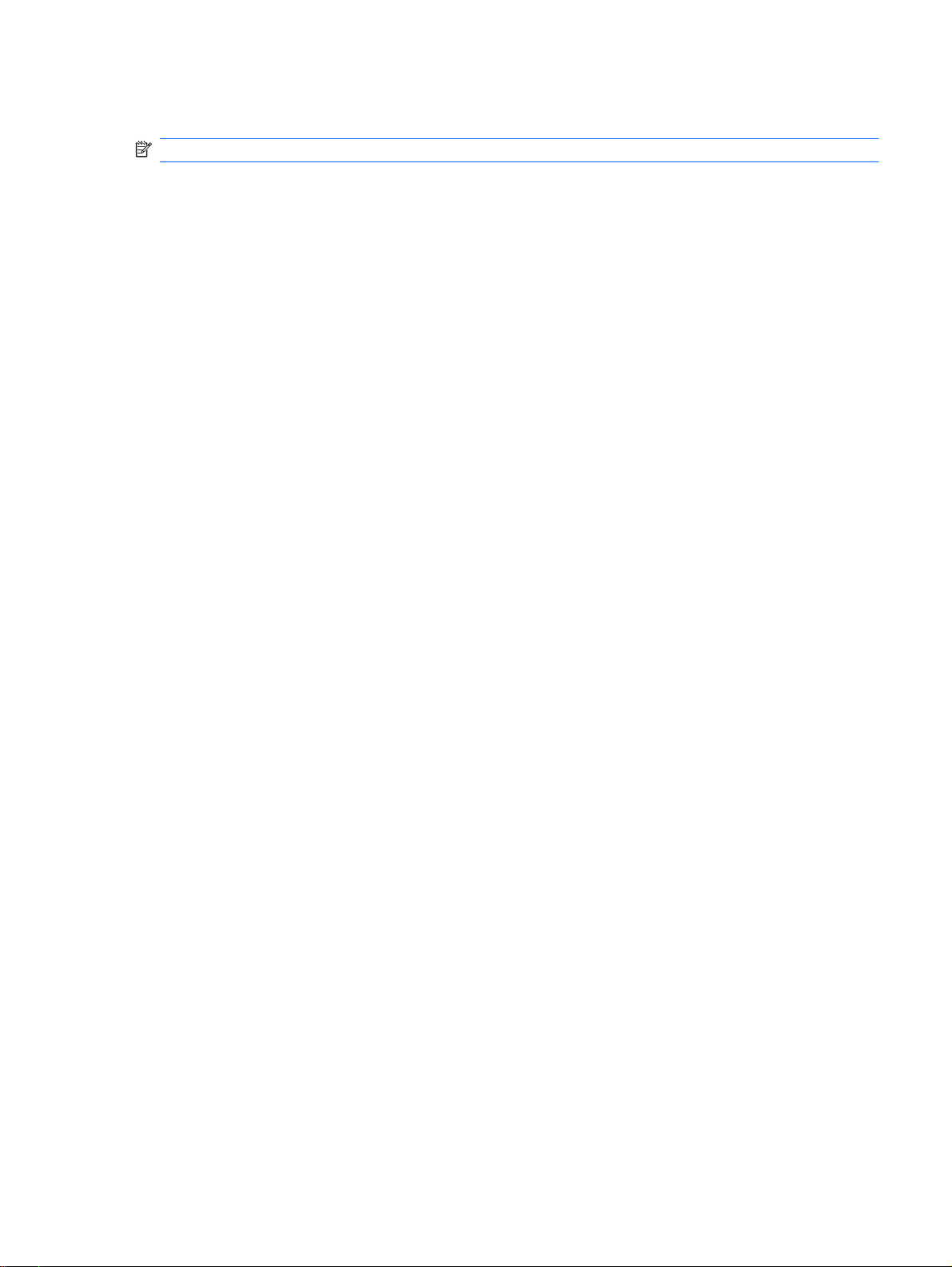
主控台記錄
附註: 唯有群組成員、群組管理員和機櫃管理員能夠檢視 Blade PC 的主控台記錄。
「主控台記錄 (Console Log)」畫面可顯示特定插槽的主控台記錄。整合管理員重新開機之間的插槽主控
台記錄並未儲存,因此該資訊只會包含上一次開啟整合管理員時發生的活動。
當沒有人連線到主控台時,主控台記錄內擷取到的資料會從 Blade PC 的序列主控台輸出。基於安全考
量,在使用者連線工作階段期間的主控台輸出並不會記錄。
「重新整理 (Refresh)」按鈕可重新整理目前 Blade PC 的主控台記錄。
ZHTW
主控台記錄
33
Page 42

管理標籤
有關整合管理員的相關使用者權限詳細說明,請參閱「73 頁的啟用 Blade PC 的遠端主控台工作階
段」。
在「管理」標籤下,您可以存取下列畫面:
●
●
●
●
●
●
使用者清單
「使用者清單」畫面(如下所示)可讓適當的群組管理員或機櫃管理員觀察及更新使用者對群組和
Blade PC 插槽的存取權限。
使用者清單
群組清單
新增使用者
新增群組
檢視/修改使用者
檢視/修改群組
下表列出「使用者清單」畫面上的動作按鈕的相關權限。
表格 4-16 使用者清單動作按鈕與權限
按鈕 功能 權限
檢視/修改使用者 開啟「檢視/修改使用者」畫面。
移除使用者 (Remove User)
移除選取的使用者(除非是本身的帳
戶)。
機櫃管理員可以存取並修改任何使用者的
資訊。
使用者可以存取並修改本身帳戶的資訊。
只有機櫃管理員能夠執行這個指令。
下表說明「使用者清單 (User List)」畫面上呈現的資訊。
表格 4-17 使用者清單欄位說明
按鈕 功能 權限
34 第 4 章 Web 瀏覽器介面 ZHTW
Page 43
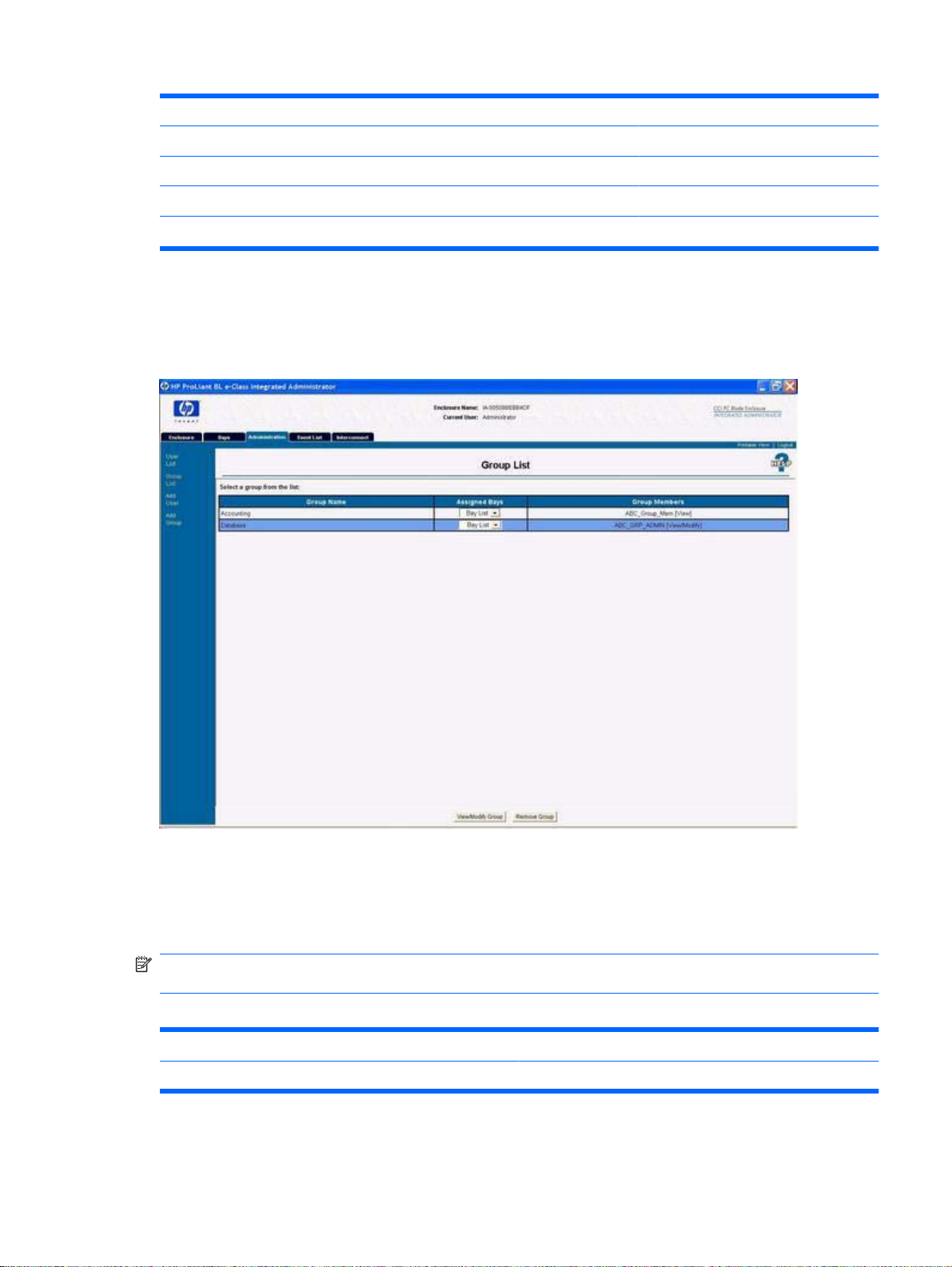
表格 4-17 使用者清單欄位說明 (續)
使用者名稱 (User Name)
使用者的登入名稱。
全名 (Full Name)
帳戶類型 (Account Type)
帳戶狀態 (Account Status) 啟用 (Enabled) 或停用 (Disabled)
群組成員資格 (Group Membership)
群組清單 (Group List)
「群組清單 (Group List)」畫面(如下所示)可讓機櫃管理員觀察及更新 Blade PC 插槽的群組和使用者
指派。
使用者的全名。
管理員或使用者 顯示使用者是否為機櫃管理員。
顯示使用者的帳戶是否為啟用。
顯示使用者具有成員資格的群組。
ZHTW
此畫面上會出現兩個按鈕:
檢視/修改群組 (View/Modify Group)—開啟「檢視/修改群組」畫面。
●
移除群組 (Remove Group)—移除選取的群組。
●
附註: 機櫃管理員可以檢視並修改所有群組的資訊。群組管理員和群組成員可以在其身為成員的群組
內檢視群組資訊。
表格 4-18 群組清單欄位說明
欄位 說明
群組名稱 (Group Name)
群組名稱
管理標籤
35
Page 44

表格 4-18 群組清單欄位說明 (續)
指派的插槽 (Assigned Bays) 群組擁有的 Blade PC 插槽
群組成員 (Group Members)
新增使用者 (Add User)
附註: 只有機櫃管理員可存取整合管理員的這個區域。
「新增使用者 (Add User)」畫面(如下所示)可讓機櫃管理員建立使用者設定檔,包括群組和 Blade
PC 插槽的指派。
具有該群組成員資格的使用者
此畫面上會出現兩個按鈕:
套用 (Apply)-儲存此畫面上所作的變更。
●
取消 (Cancel)-將此畫面上所有的欄位還原回原始值。
●
下表說明「新增使用者 (Add User)」畫面上的欄位。
表格 4-19 新增使用者欄位說明
欄位 可能的值 說明
使用者名稱 (User Name) 1 到 13 個字元,包含英數字元、破折號
和底線字元。
使用者的登入名稱。
36 第 4 章 Web 瀏覽器介面 ZHTW
Page 45

表格 4-19 新增使用者欄位說明 (續)
使用者名稱必須以字母為開頭。除了保留
的帳戶以外,還可以另外建立最多 25 位
使用者。
附註: 「Administrator」、
「switcha」、「switchb」和「all」均為
保留的名稱,不可使用。此限制不分大小
寫。
密碼
確認密碼
帳戶類型 (Account Type) 選項按鈕(管理員 (Administrator) 和使用
帳戶狀態 (Account Status) 選項按鈕(啟用 (Enabled) 和停用
全名 (Full Name)(選擇性) 1 到 20 個字元
聯絡資訊 (Contact Information)(選擇性)1 到 20 個字元
群組名稱 (Group Names)
群組成員資格 (Group Membership)
新增使用者 [檢視] (Add User [View])>>>
3 到 8 個字元,包含所有可列印字元
3 到 8 個字元,包含所有可列印字元
者 (User))
(Disabled))
僅接受英數字元、破折號、底線和空白字
元
僅接受英數字元、破折號、底線和空白字
元
會列出所有群組 所有可能群組的清單。
群組數目(使用者具有成員資格的所有群組)屬於群組成員的所有使用者的清單。
使用者的密碼。
使用者的密碼。
判斷使用者是否具有機櫃管理員權限。
判斷使用者的帳戶是否為啟用。
使用者的全名。
選擇性的使用者聯絡資訊。
新增使用者至「群組名稱」文字方塊中選
取的群組,使之成為擁有「檢視」權限的
群組成員
這些群組會出現在「群組成員資格
(Group Membership)」文字方塊中。如
果使用者先前曾擁有「檢視/修改」權
限,現在將會失去這些權限。
新增使用者 [檢視/修改] (Add User
[View/Modify])>>>
<<< 移除「群組成員資格 (Group
新增群組 (Add Group)
附註: 只有機櫃管理員可存取整合管理員的這個區域。
「新增群組 (Add Group)」畫面(如下所示)可讓機櫃管理員建立群組設定檔,包括使用者和 Blade PC
插槽的指派。
新增使用者至「群組名稱」文字方塊中選
取的群組,使之成為擁有「檢視/修改」
權限的群組管理員或具有「檢視」權限的
群組成員。
Membership)」文字方塊內選取群組的
使用者。
ZHTW
管理標籤
37
Page 46

附註: 灰色的核取方塊無法選取,因為它們已經被指派給其它的群組。
此畫面上會出現兩個按鈕:
套用 (Apply)-儲存此畫面上所作的變更。
●
取消 (Cancel)-將此畫面上所有的欄位還原回原始值。
●
表格 4-20 新增群組欄位說明 — 群組資訊區域
欄位 可能的值 說明
群組資訊區域
群組名稱 (Group Name)
群組說明 (Group Description)(選擇性) 1 到 20 個字元
1 到 13 個字元,包含英數字元、破折號
和底線字元。
群組名稱必須以字母為開頭。最多可以建
立 20 位使用者。
僅接受英數字元、破折號和底線字元。
群組的名稱。
群組的說明。
表格 4-21 新增群組欄位說明 — 插槽指派區域
欄位 可能的值 說明
插槽指派區域
38 第 4 章 Web 瀏覽器介面 ZHTW
Page 47

表格 4-21 新增群組欄位說明 — 插槽指派區域 (續)
插槽 1 到插槽 20 (Bay 1 - Bay 20)
判斷群組擁有哪些插槽。
只有一個群組可以擁有特定的插槽。如果
核取方塊為停用,表示其他的群組已擁有
該插槽。
全部選取
全部清除
選取所有插槽的核取方塊。
取消選取所有插槽的核取方塊。
表格 4-22 新增群組欄位說明 — 群組成員資格區域
欄位 可能的值 說明
群組成員資格區域
使用者名稱 (User Name)
群組成員 (Group Members)
新增使用者 [檢視] (Add User [View])>>> 新增在「使用者名稱 (User Names)」文
新增使用者 [檢視/修改] (Add User
[View/Modify])>>>
<<<移除使用者 (Remove User) 從群組中移除在「群組成員 (Group
會列出所有的使用者和機櫃管理員。 所有可能使用者的清單。
使用者的數量(屬於群組成員的所有使用
者)。
新增在「使用者名稱 (User Names)」文
屬於群組成員的所有使用者的清單。
字方塊中的選取使用者到具有群組成員
「檢視」權限的群組。
如果使用者先前曾擁有群組管理員的「檢
視/修改」權限,現在將會失去這些權限。
字方塊中的選取使用者到具有群組管理員
「檢視/修改」權限的群組。
Members)」文字方塊內選取的使用者。
檢視/修改使用者 (View/Modify User)
您可以按一下「使用者清單 (User List)」中的任一列,然後按一下「檢視/修改使用者 (View/Modify
User)」,以存取「檢視/修改使用者 (View/Modify User)」畫面。「檢視/修改使用者 (View/Modify
User)」畫面會提供與「新增使用者 (Add User)」畫面相同的功能並擁有相同的存取權限。請參閱本章
的「新增使用者」一節。
檢視/修改群組 (View/Modify Group)
您可以按一下「群組清單 (Group List)」中的任一列,然後按一下「檢視/ 修改群組 (View/Modify
Group)」,以存取「檢視/修改群組 (View/Modify Group)」畫面。「檢視/修改群組 (View/Modify
Group)」畫面會提供與「新增群組 (Add Group)」畫面相同的功能並擁有相同的存取權限。請參閱本章
37 頁的新增群組 (Add Group)」一節。
的「
ZHTW
管理標籤
39
Page 48

事件清單標籤
事件清單在下列幾個方面與系統記錄不同:
任何使用者皆可檢視事件清單。只有機櫃管理員才可以存取系統記錄。
●
事件清單中的訊息僅限於注意事項和重大失敗。如需有關故障和修正事項的資訊,則應參閱機櫃系
●
統記錄。
事件清單僅顯示使用者登入整合管理員後接收到的訊息。系統記錄則顯示由機櫃診斷所產生的每項
●
訊息。
「事件清單」畫面(如下所示)提供各事件的下列資訊:
嚴重性
●
來源
●
日期
●
時間
●
事件詳細資訊(下列範例表示風扇故障)
●
整合管理員針對機櫃提供依下表中兩種嚴重性類別(注意事項和重大事項)區分的即時事件通知。如需
有關事件清單的詳細資訊(包括完整的事件訊息清單),請參閱「
表格 4-23 事件通知圖示
圖示 說明
注意事項 - 發生這類事件後,機櫃仍能繼續運作、維持電力或服務使用者社群
40 第 4 章 Web 瀏覽器介面 ZHTW
119 頁的事件圖示與詳細資訊」。
Page 49

表格 4-23 事件通知圖示 (續)
一旦發生注意事件,便難以保證仍能持久運作。
重大事項 - 發生這類事件後,機櫃將無法繼續運作。
一旦發生重大事件,機櫃隨即無法運作。
ZHTW
事件清單標籤
41
Page 50

內部連接標籤
「內部連接匣」畫面(如下所示)可讓任何使用者檢視內部連接匣的資訊。此畫面可讓機櫃管理員連接
至任一互連式交換器(如果有安裝)的遠端主控台。
下表說明構成「內部連接匣」畫面的各區域內顯示的資訊。
表格 4-24 內部連接匣畫面欄位說明 — 內部連接匣資訊區域
欄位 可能的值 說明
內部連接匣資訊區域
狀態 (Status)
溫度 (Temperature) 正常 (OK)、暖機 (Warm)、注意
交換器 A 狀態 (Switch A Status) 正常 (OK)、衰減 (Degraded) 或故障
交換器 B 狀態* (Switch B Status) 正常 (OK)、衰減 (Degraded) 或故障
製造商
產品名稱 (Product Name)
正常 (OK)、衰減 (Degraded) 或故障
(Failed)。
(Caution) 或嚴重 (Critical)
(Failed)。
(Failed)。
內部連接匣的狀態。
內部連接匣的溫度狀態。
交換器 A 的狀態。此欄位只有在安裝互連
式交換器時才會顯示。
交換器 B 的狀態。此欄位只有在安裝互連
式交換器時才會顯示。
內部連接匣的製造商。
內部連接匣的產品名稱。
42 第 4 章 Web 瀏覽器介面 ZHTW
Page 51

表格 4-24 內部連接匣畫面欄位說明 — 內部連接匣資訊區域 (續)
內部連接匣零件編號 (Interconnect Tray
Part Number)
內部連接匣備品的零件編號。
內部連接匣序號 (Interconnect Tray
Serial Number)
內部連接匣的序號。
表格 4-25 新增群組欄位說明 — 互連式連接匣畫面欄位(只有在安裝互連式交換器時才會顯示)
欄位 可能的值 說明
交換器終端機主控台區域(只有在安裝互連式交換器時才會顯示)
交換器 A 按鈕 (Switch A button)
交換器 B 按鈕* (Switch B button) 在新視窗中開啟交換器 B 的遠端主控台。
* 僅限 e-Class 交換器。
在新視窗中開啟交換器 A 的遠端主控台。
ZHTW
內部連接標籤
43
Page 52

5
指令行介面
本章提供操作整合管理員指令行介面 (CLI) 的參考資訊。本章提供指令行相關資訊,分為下列小節:
存取指令行介面
●
操作指令行介面
●
一般指令
◦
一般管理指令
◦
使用者帳戶指令
◦
機櫃網路組態指令
◦
機櫃管理指令
◦
Blade PC 管理指令
◦
指令行介面專屬功能
●
如需此文件使用的指令行慣例詳細解說,請參閱「
本指南的索引亦提供有整合管理員所支援指令的完整清單,以便於參考。
111 頁的指令行慣例」。
44 第 5 章 指令行介面 ZHTW
Page 53

存取指令行介面
依據 VLAN 組態而異,您可以從遠端透過管理(10/100 乙太網路)接頭、從本機透過位於機櫃背面面
板的主控台(序列埠)接頭,或透過任何上行線路來存取 CLI。
從遠端透過管理接頭存取
若要從遠端透過管理(10/100 乙太網路)接頭來存取整合管理員指令行介面:
從內部連接匣上貼的設定標籤中取得預設的主機名稱。
1.
2. 開啟 Telnet 或安全的 Shell 應用程式,並輸入要存取的機櫃的 IP 位址或 DNS 名稱。
注意: 使用 Telnet 時(不使用安全的 Shell),您的遠端工作階段(包括密碼)都會以明確文字
在網路中傳送。
3. 在「登入 (Login)」提示下輸入使用者名稱和密碼。
從本機透過主控台接頭存取
若要從本機透過序列埠接頭存取整合管理員:
1. 使用機櫃隨附的 Null 數據機纜線,將本機用戶端裝置(例如筆記型電腦)連接至序列埠接頭。
附註: 用戶端裝置必須符合「9 頁的本機用戶端裝置的需求」中的需求。
2. 開啟終端機模擬,然後按下 Enter 進入登入提示。
輸入使用者名稱和密碼。
3.
ZHTW
存取指令行介面
45
Page 54

操作指令行介面
一般指令
下表說明構成「機櫃資訊」畫面的各區域內顯示的資訊。
表格 5-1 一般指令
指令 說明 限制
CLEAR SCREEN
EXIT
HELP {<ommand>} |Tree
LOGOUT
QUIT
SLEEP
一般管理指令
下表說明構成「機櫃資訊」畫面的各區域內顯示的資訊。
表格 5-2 一般管理指令
指令 說明 限制
CLEAR SSESSION
SWITCH [A | B]
清除終端機畫面 無
離開指令行直譯器 無
如果有輸入指令,會以樹狀格式顯示指令的使用情況和說明文
字。如果沒有輸入引數,則會顯示所有的基本指令。
離開指令行直譯器 無
離開指令行直譯器
暫停工作階段直到達到指定的時間為止。此功能可用於在指令
檔中加入延遲。<秒> 欄位可以是 1 到 86400 的任何整數。一
旦開始暫停,就必須等到時間結束才能離開並繼續工作階段,
不過您仍可以終止工作階段並啟動一個新的工作階段。
終止機櫃的終端機工作階段。
這不是正常的終止程序。連線的使用者將會遺失未儲存的工作。
無
無
群組管理員只能對擁有存取權
限的 Blade PC 插槽執行此指
令。
CLEAR SSHKEY 移除安全的 Shell 授權金鑰檔案中的內容。執行此指令後,您
CONNECT SWITCH [A | B] 開啟交換器 A 或 B 的遠端主控台連線。
DOWNLOAD CERTIFICATE
<url>
DOWNLOAD SSHKEY 這個指令會下載一個供安全的 Shell v2 使用的授權金鑰檔案,
就無法再使用公開金鑰型驗證方式登入。
單一交換器不支援多重、同時的遠端主控台工作階段。
下載 CA 提供的 PKCS#7 檔案,取代系統目前的安全性憑證。
支援的通訊協定為 http、ftp 和 tftp。請將 URL 格式化為
protocol://host/path/file。
如果您的 ftp 伺服器不支援匿名連線,您可以擴大上述
username:password@host 格式中的 host 部份,以指定使用
者名稱和密碼。
其中內含機櫃管理員的公開金鑰。支援的通訊協定為 http、ftp
和 tftp。請將 URL 格式化為
的 ftp 伺服器不支援匿名連線,您可以取代上述
username:password@host 格式中的 host 部份,以指定使用
者名稱和密碼。
protocol//host/path/file。如果您
只有機櫃管理員可以執行這個
指令。
只有機櫃管理員可以執行這個
指令。
只有機櫃管理員可以執行這個
指令。
只有機櫃管理員可以執行這個
指令。
46 第 5 章 指令行介面 ZHTW
Page 55
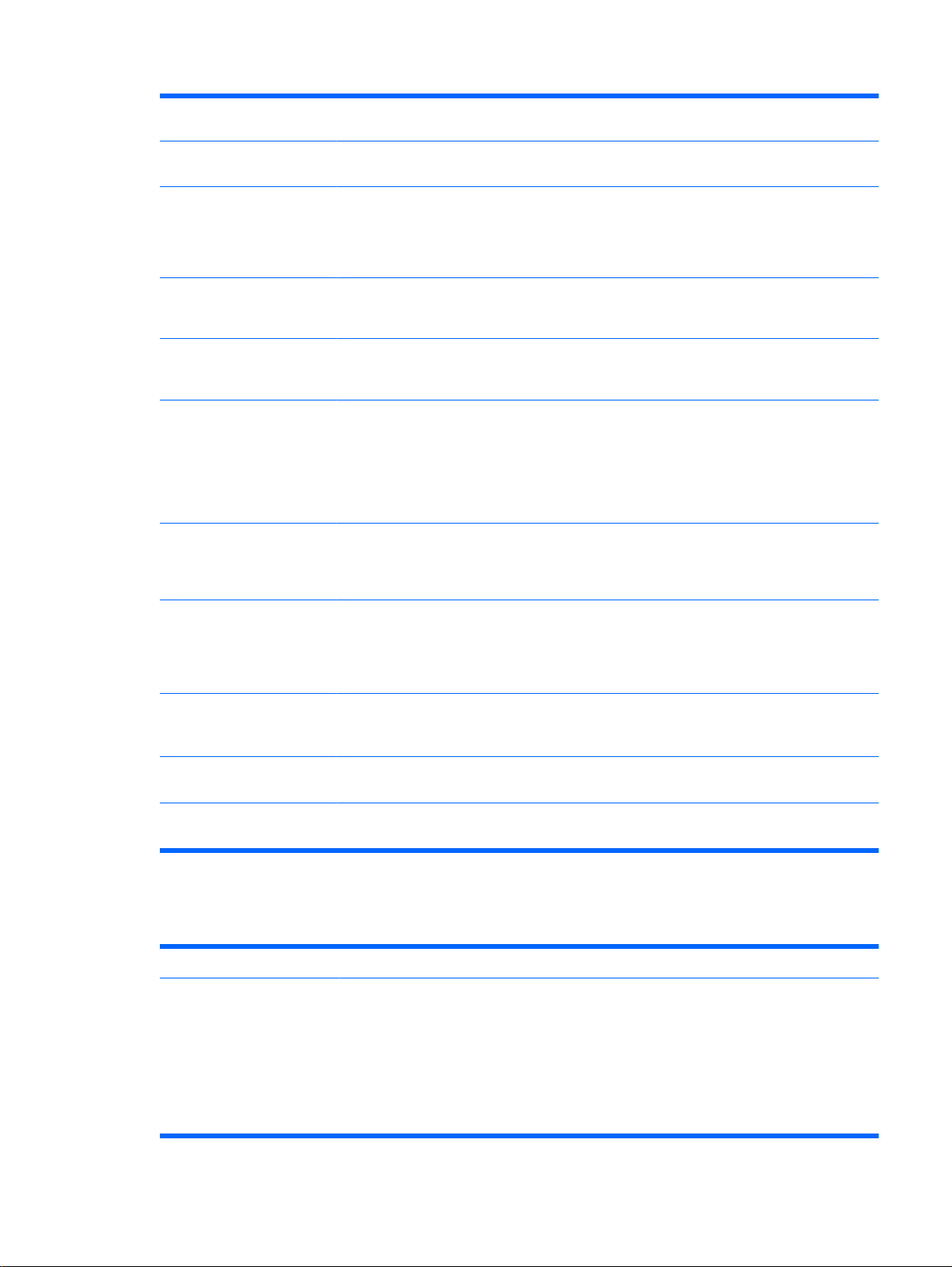
表格 5-2 一般管理指令 (續)
GENERATE CERTIFICATE
REQUEST
產生 PKCS#10 憑證要求。
只有機櫃管理員可以執行這個
指令。
GENERATE CERTIFICATE
SELFSIGNED
PING
{<數字>}
{<IP 位址>} | <伺服器名稱>}
SET DISPLAY EVENTS
[ 開 (ON) | 關 (OFF) ]
SET EXPERT {MODE}
[ 開 (ON) | 關 (OFF) ]
SET FACTORY
SET SCRIPT MODE
[ 開 (ON) | 關 (OFF) ]
SHOW SESSIONS
產生自行簽署的憑證。 只有機櫃管理員可以執行這個
傳送 ICMP 回應訊息至遠端的 IP 裝置。
如果沒有輸入 <數字>,就只會傳送 5 個封包。封包會以 1 秒
的間隔寄出。
開啟或關閉事件通知。整合管理員會在所有登入中保留這項設定。無
開啟或關閉「專家模式」。開啟「專家模式」時,系統將不會
提示使用者確認動作。「專家模式」中的許多動作都無法恢
復,因此使用者必須謹慎小心。
將整合管理員重設為原廠預設值。
這不會變更 Administrator 帳戶的密碼。整合管理員會在完成所
有變更後重新啟動。
附註:此指令會移除機櫃記憶體中的所有群組、使用者和其他
自訂值,而且這些資訊是無法復原的。
開啟「指令檔模式」時,下列指令需要輸入密碼引數:ADD
USER、SET USER PASSWORD 或 SET PASSWORD。
預設值需要與使用者互動。
顯示各插槽的連線並切換中斷的連線。
各個插槽一次只能有一位連線使用者,且一次只能切換一個插
槽。同時會顯示目前登入的各個使用者、使用者的連接埠號
碼、連線時間和遠端系統名稱。
指令。
<IP 位址> 必須使用
「###.###.###.###」的格式,
其中 ### 的範圍從 0 到 255。
無
只有「Administrator」帳戶可
以執行這個指令。
無
使用者無法執行此指令。群組
成員和群組管理員只能檢視指
派給其所屬群組的插槽的工作
階段。機櫃管理員則可檢視所
有的工作階段。
SHOW SSHFINGER PRINT 顯示整合管理員主機 SSH 公開金鑰的金鑰指紋。您可以在初
SHOW SSHKEY 顯示用來進行機櫃管理員金鑰型驗證的現有安全 Shell 授權金
SHOW ENCLOSURE
POWER
使用者帳戶指令
表格 5-3 使用者帳戶指令
指令 說明 限制
新增群組
<群組名稱>
始化網路上的 SSH 連線之前,從序列埠主控台使用此指紋來
驗證整合管理員的身分。
鑰檔案的內容。
顯示機櫃(包括所有子元件)的耗電量預估值。此資訊包含機
櫃的總耗電量,以及尖峰和平均的輸入與輸出供電量。
新增群組至系統
預設的群組說明為空白。
無
只有機櫃管理員可以執行這個
指令。
此指令只能提供預估的用電
量,其資訊僅供參考。
只有機櫃管理員可以執行這個
指令。最多只能新增 20 個群
組至系統。
<群組名稱> 對所有其它群組名
稱及使用者名稱而言必須是唯
一的,並且必須區分大小寫。
其長度必須是 1 到 13 個字
元,並且可以包含英數字元、
ZHTW
操作指令行介面
47
Page 56

表格 5-3 使用者帳戶指令 (續)
破折號和底線字元。必須以字
母為開頭。
附註: 「Administrator」、
「switcha」、「switchb」和
「all」均為保留的名稱,不可使
用。此限制不分大小寫。
如需原廠預設的群組帳戶,請
參閱「
120 頁的原廠預設設
定」。
新增使用者
<使用者名稱>
{<密碼>}
ASSIGN ADMINSTRA- TOR
(RIGHTS)
<使用者名稱>
新增使用者至系統
如果沒有輸入密碼,則會提示使用者輸入密碼。如果開啟「指
令檔模式」,就一定得輸入密碼。
提升使用者使其擁有機櫃管理員的權限。
如果稍後移除了機櫃管理員權限,就不會偵測到群組成員資格。
只有機櫃管理員可以執行這個
指令。除了保留的帳戶以外,
還可以另外新增最多 25 位使
用者。
<使用者名稱> 對所有其它群組
名稱及使用者名稱而言必須是
唯一的,並且必須區分大小
寫。其長度必須是 1 到 13 個
字元,並且可以包含英數字
元、破折號和底線字元。必須
以字母為開頭。
<密碼> 的長度必須是 3 到 8
個字元,而且可以包含所有可
列印的字元。如果沒有輸入密
碼,則會提示使用者輸入密碼。
附註: 「Administrator」、
「switcha」、「switchb」和
「all」均為保留的名稱,不可使
用。此限制不分大小寫。
如需原廠預設的群組帳戶,請
參閱「
120 頁的原廠預設設
定」。
只有機櫃管理員可以執行這個
指令。
<使用者名稱> 必須分大小寫。
ASSIGN BAY
[ALL | <插槽編號> {[ , | - ] <插
槽編號>}] <群組名稱>
ASSIGNS USER
<使用者名稱>
<群組名稱>
{[VIEW | MODIFY]}
DISABLE USER
<使用者名稱>
ENABLE USER 啟用先前使用 DISABLE USER 指令停用的使用者帳戶。
將一個或多個插槽指派給群組。
如果插槽已經被指派給某一群組,必須先取消其指派才能執行
這個指令。
指派使用者到擁有「檢視」權限(針對群組成員)或「檢視/修
改」權限(針對群組管理員)的群組
如果沒有指定「檢視」或「檢視/修改」,預設會選擇「檢
視」。
停用使用者帳戶。
使用者會立即登出系統,並且必須等到帳戶啟用後才能再登入。
只有機櫃管理員可以執行這個
指令。
<群組名稱> 必須分大小寫。
只有機櫃管理員可以執行這個
指令。
<使用者名稱> 必須分大小寫。
只有機櫃管理員可以執行這個
指令。
<使用者名稱> 必須分大小寫。
您無法停用 Administrator 帳
戶。
只有機櫃管理員可以執行這個
指令。
48 第 5 章 指令行介面 ZHTW
Page 57

表格 5-3 使用者帳戶指令 (續)
<使用者名稱> <使用者名稱> 必須分大小寫。
REMOVE GROUP
[ ALL | <群組名稱> ]
REMOVE USER
[ALL | <使用者名稱>]
SET GROUP
{DESCRIPTION} <群組名稱>
<說明>
SET PASSWORD
{<密碼>}
SET USER CONTACT
{<使用者名稱>} <聯絡資訊>
移除群組,然後自動取消該群組內所有插槽的指派。 只有機櫃管理員可以執行這個
指令。
<群組名稱> 必須分大小寫。
將使用者從系統中移除。
如果指定了「ALL」,指令便會執行於預設系統帳戶以外的所
有使用者帳戶上。
設定群組的說明。 只有機櫃管理員可以執行這個
為目前登入整合管理員的使用者設定密碼。如果沒有在指令行
中輸入密碼,則會提示使用者輸入密碼。
附註: 如果沒有指定密碼,此指令在「指令檔模式」中就會
無效。
如果沒有輸入 <使用者名稱>,指令將會修改執行此指令的使用
者的聯絡資訊。
只有機櫃管理員可以執行這個
指令。
<使用者名稱> 必須分大小寫。
附註: 您無法移除
「Administrator」、
「switcha」和「switchb」。
指令。<說明> 的長度必須是
1 到 20 個字元,並且可以包含
英數字元、破折號和底線字
元。預設的群組說明為空白。
如果空格也是聯絡資訊的其中
一部份,請在資訊外面加上引
號。
<密碼> 的長度必須是 3 到 8
個字元,而且可以包含所有可
列印的字元。
只有機櫃管理員可以修改其他
使用者的聯絡資訊。
<使用者名稱> 必須分大小寫。
<聯絡資訊> 的長度必須是 1
到 20 個字元,並且可以包含
英數字元、破折號、底線和空
白字元。預設的聯絡資訊為空
白。如果空格也是聯絡資訊的
其中一部份,請在資訊外面加
上引號。
ZHTW
SET USER FULL NAME
{<使用者名稱>} <全名>
SET USER PASSWORD
<使用者名稱>
設定使用者的全名。
如果沒有輸入 <使用者名稱>,指令將會修改目前登入的使用者
的全名。
設定使用者的密碼。
如果沒有在指令行中輸入密碼,則會提示您輸入密碼。
附註: 如果沒有指定密碼,此指令在「指令檔模式」中就會
無效。
只有機櫃管理員可以修改其他
使用者的全名。
<使用者名稱> 必須分大小寫。
<聯絡資訊> 的長度必須是 1
到 20 個字元,並且可以包含
英數字元、破折號、底線和空
白字元。預設的全名為空白。
如果空格也是資訊的其中一部
份,請在資訊外面加上引號。
只有機櫃管理員可以修改其他
使用者的密碼。只有
Administrator 帳戶可以修改
Administrator 帳戶的密碼。
<使用者名稱> 必須分大小寫。
<新密碼> 的長度必須是 3 到
8 個字元,而且可以包含所有
可列印的字元。
操作指令行介面
49
Page 58
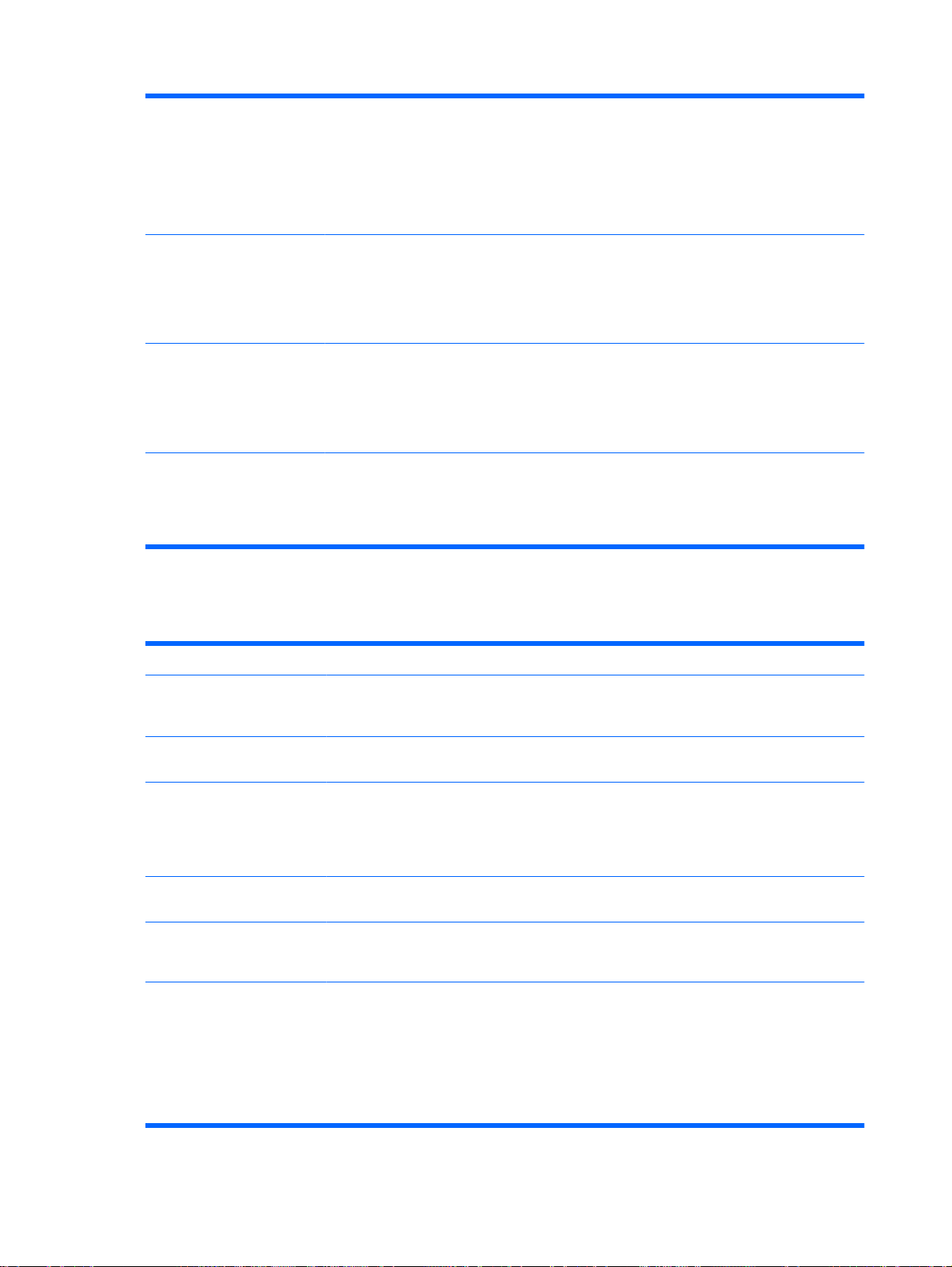
表格 5-3 使用者帳戶指令 (續)
SHOW GROUP
[<群組名稱> | ALL]
顯示群組的說明、具有「檢視」權限的成員清單、具有「檢
視/修改」權限的成員清單、插槽數量,以及群組所管理的各插
槽清單。
群組成員和群組管理員只能檢
視其擁有成員資格的群組。使
用者無法執行此指令。
<群組名稱> 必須分大小寫。
如果空格也是資訊的其中一部
份,請在資訊外面加上引號。
SHOW USER
[<使用者名稱> | ALL]
UNASSIGN ADMINSTRATOR (RIGHTS)
<使用者名稱>
UNASSIGN USER
<使用者名稱> <群組名稱>
機櫃網路組態指令
表格 5-4
指令 說明 限制
ADD SNMP TRAPRECEIVER
<IP 位址>
顯示使用者的全名、聯絡人,以及使用者具有「檢視」或「檢
視/修改」權限的群組(不論使用者是否具有管理員權限,也不
論該帳戶是否啟用)。
如果輸入了「ALL」,則會將此資訊套用到所有的使用者,而
使用者名稱前加上星號的表示是目前的使用者。
移除使用者的機櫃管理員權限。 只有機櫃管理員可以執行這個
將使用者從指定的群組中移除。 只有機櫃管理員可以執行這個
新增 IP 位址,以接收 SNMP 截獲。
僅支援 v1 截獲。截獲會被導向到 SNMP 預設連接埠 162。
只有機櫃管理員可以檢視其他
使用者的資訊。
<使用者名稱> 必須分大小寫。
沒有機櫃管理員權限的使用者
只能檢視其本身的使用者資訊。
指令。您無法移除
Administrator 帳戶的機櫃管理
員權限。
<使用者名稱> 必須分大小寫。
指令。
<使用者名稱> 和 <群組名稱>
必須區分大小寫。
只有機櫃管理員可以執行這個
指令。
DISABLE SECURESH 停用整合管理員的安全 Shell 帳戶。
DISABLE SNMP 停用整合管理員的 SNMP 支援。
這樣並不會清除已經設定的 SNMP 截獲接收器。您還是可以新
增或移除 SNMP 截獲接收器。如果停用了 SNMP,Systems
Insight Manage 代理程式會無法正常運作。
DISABLE TELNET 停用整合管理員的 Telnet 存取權限。
DISABLE WEB 停用整合管理員的 HTTP 和 HTTPS 存取權限。
此指令可防止對網頁使用者介面的存取。
DOWNLOAD CONFIG
<url>
從特定的 IP 主機下載先前儲存的組態檔。
此檔案在指令檔模式下會自動執行。這個檔案無法變更
Administrator 帳戶的密碼。支援的通訊協定為 http、ftp 和
tftp。請將 URL 格式化為 protocol://host/path/file。如果您的
ftp 伺服器不支援匿名連線,您可以取代上述
username:password@host 格式中的 host 部份,以指定使用
者名稱和密碼。
只有機櫃管理員可以執行這個
指令。
只有機櫃管理員可以執行這個
指令。
只有機櫃管理員可以執行這個
指令。
只有機櫃管理員可以執行這個
指令。
只有機櫃管理員可以執行這個
指令。
IP 位址必須使用
###.###.###.### 的格式,其
中 ### 的範圍從 0 到 255。
50 第 5 章 指令行介面 ZHTW
Page 59
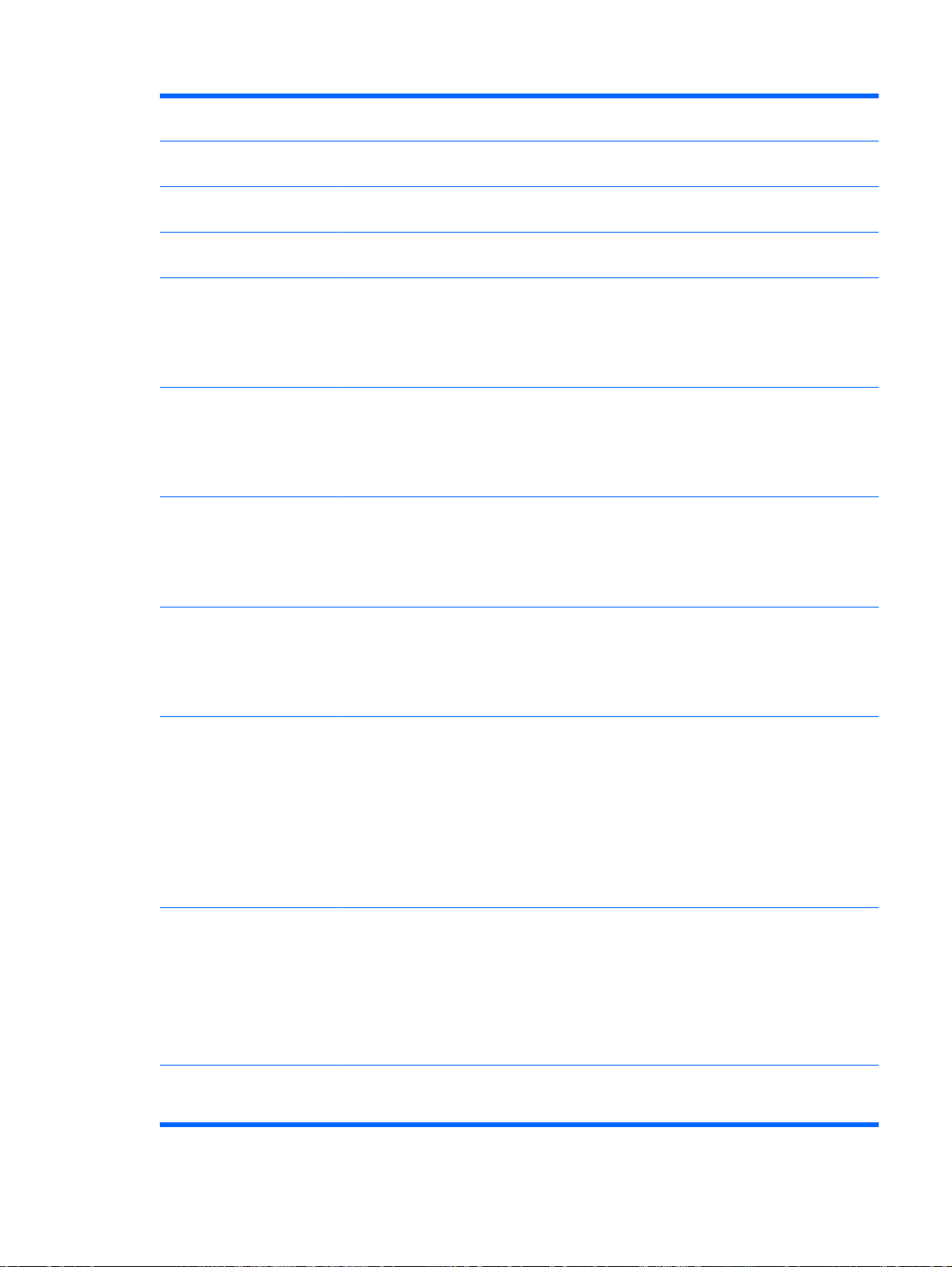
(續)
ENABLE SECURESH 啟用整合管理員的安全 Shell 帳戶。
只有機櫃管理員可以執行這個
指令。
ENABLE SNMP 啟用整合管理員的 SNMP 支援。
ENABLE TELNET 啟用整合管理員的 Telnet 存取權限。
ENABLE WEB 啟用整合管理員的 HTTP 和 HTTPS 存取權限。
REMOVE SNMP
TRAPRECEIVER
<IP 位址>
SET DNS
<主要位址> {<次要位址>}
SET GATEWAY
<IP 位址>
從要接收 SNMP 截獲的系統清單中移除 IP 位址
設定主要和次要的 DNS 伺服器位址
只有在已將系統設定為使用靜態 IP 位址時,才會使用這些伺服
器。
設定網路的預設閘道
只有在已將系統設定為使用靜態 IP 位址時,才會使用此閘道。
只有機櫃管理員可以執行這個
指令。
只有機櫃管理員可以執行這個
指令。
只有機櫃管理員可以執行這個
指令。
只有機櫃管理員可以執行這個
指令。
IP 位址必須使用
###.###.###.### 的格式,其
中 ### 的範圍從 0 到 255。
只有機櫃管理員可以執行這個
指令。
IP 位址必須使用
###.###.###.### 的格式,其
中 ### 的範圍從 0 到 255。
只有機櫃管理員可以執行這個
指令。
IP 位址必須使用
###.###.###.### 的格式,其
中 ### 的範圍從 0 到 255。
SET IPCONFIG
[DHCP {DYNAMICDNS} |
STATIC <IP 位址> <網路遮罩
>]
SET SNMP COMMUNITY
[READ | WRITE] <社群名稱>
SET SNMP CONTACT
<聯絡人>
SET SNMP LOCATION
<位置>
設定整合管理員的 IP 組態
會清除閘道和 DNS 位址。選擇性的 DYNAMICDNS 引數會啟
用動態 DNS。
設定 Read 或 Write SNMP 社群的社群名稱
Read 社群的預設名稱為「public,而 Write 社群的預設名稱為
空白。如果輸入了空白的 Write 社群名稱,將會停用 SNMP
set 指令,直到輸入非空白的社群名稱為止。
設定系統聯絡人的名稱。 只有機櫃管理員可以執行這個
設定機櫃的 SNMP 位置。
預設的位置為空白。
只有機櫃管理員可以執行這個
指令。
IP 位址必須使用
###.###.###.### 的格式,其
中 ### 的範圍從 0 到 255。
只有機櫃管理員可以修改其他
使用者的聯絡資訊。
Write <社群名稱> 的長度必須
為 1 到 20 個字元,而 Read <
社群名稱> 的長度必須是 1 到
20 個字元。這兩個名稱都可以
使用英數字元、破折號和底線
字元。預設的 Read 社群名稱
為「public」。預設的 Write
社群名稱為空白。
指令。
<聯絡人> 的長度必須是 1 到
20 個字元,並且可以包含英數
字元、破折號、底線和空白字
元。如果空格也是資訊的其中
一部份,請在資訊外面加上引
號。
只有機櫃管理員可以執行這個
指令。
ZHTW
操作指令行介面
51
Page 60

(續)
<聯絡人> 的長度必須是 1 到
20 個字元,並且可以包含英數
字元、破折號、底線和空白字
元。如果空格也是資訊的其中
一部份,請在資訊外面加上引
號。
SHOW NETWORK 顯示機櫃的 DHCP 狀態、動態 DNS 狀態、IP 位址、子網路遮
SHOW SNMP 顯示 SNMP 系統的名稱、位址和聯絡人、Read 社群名稱、
機櫃管理指令
表格 5-5
指令 說明 限制
CLEAR SYSLOG
ENCLOSURE
POWEROFF ENCLOSURE
{FORCE}
RESTART
SET DATE
MMDDhhmm
{{CC}YY} {TZ}
無
罩、閘道位址、主要和次要 DNS 位址、HTTP 和 HTTPS 伺服
器狀態、SNMP 狀態、安全的 Shell 狀態和 Telnet 狀態。
只有機櫃管理員可以執行這個
Write 社群名稱,以及截獲目的地清單。
清除機櫃系統記錄。 只有機櫃管理員可以執行這個
正確地關閉機櫃。一開始會先正常關閉 Blade。如果有輸入
FORCE 引數,則會立即關閉機櫃和所有的 Blade。
重新啟動整合管理員。這並不會影響系統內插槽的運作。 只有機櫃管理員可以執行這個
設定機櫃的日期,定義如下:
MM:月份
●
DD:日期
●
hh:小時(24 小時格式)
●
mm:分鐘
●
CC:世紀
●
YY:年份
●
TZ:時區(區分大小寫)
●
指令。
指令。一旦刪除記錄之後,此
資訊就無法再復原。
只有機櫃管理員可以執行這個
指令。
指令。
只有機櫃管理員可以執行這個
指令。
MM 是從 1 到 12 的整數
●
DD 是從 1 到 31 的整數
●
hh 是從 0 到 23 的整數
●
mm 是從 0 到 59 的整數
●
如需時區清單,請參閱
122 頁的時區設定」。在手
「
動設定日期和時間之前,必須
先停用 NTP。
如果時區保留為空白,則以目前時區為準。
SET ENCLOSURE ASSET
{TAG}
<資源標籤>
SET ENCLOSURE NAME
<機櫃名稱>
變更機櫃的資源標籤 只有機櫃管理員可以執行這個
指令。
<資源標籤> 的長度必須是 1
到 31 個字元,並且可以包含
英數字元、破折號和底線字元。
預設的機櫃資源標籤為空白。
若要設定空白的資源標籤,請
使用引號指定空白值。
變更機櫃的名稱 只有機櫃管理員可以執行這個
指令。
52 第 5 章 指令行介面 ZHTW
Page 61

(續)
機櫃名稱> 長度必須是 1 到
32 個字元,並且可以包含英數
字元、破折號和底線字元。<
預設的機櫃名稱為 IA-MAC,
其中的 MAC 會以實際的
MAC 位址取代。
SET ENCLOSURE UID [ON |
OFF]
SET RACK NAME
<機架名稱>
SHOW CONFIG
SHOW DATE
SHOW DISPLAY
SHOW ENCLOSURE FAN
[風扇編號> | ALL]<
SHOW ENCLOSURE INFO
SHOW ENCLOSURE
POWER SUPPLY
[<電源供應器編號> | ALL]
開啟或關閉機櫃的單元識別 LED
設定安裝機櫃的機架的名稱 只有機櫃管理員可以執行這個
顯示重新建立機櫃設定所需要的指令檔
不會包含任何使用者的密碼。
顯示機櫃內部時鐘目前的日期、時間和時區。 無
顯示事件通知為開啟或關閉。 無
顯示特定風扇的狀態、備援風扇、協力風扇、速度和零件編
號。
如果輸入了「ALL」,就會顯示所有風扇的資訊。
顯示機櫃名稱、類型、零件編號、序號和資源標籤;整合管理
員軟體和硬體版本;整合管理員的 MAC 位址,以及內部連接
匣的類型、零件編號和序號。
顯示某一電源供應器(如果指定)或所有電源供應器(如果輸
入 ALL)的狀態、AC 輸入狀態、容量、輸入電壓範圍 #1(以
伏特計)、輸入電壓範圍 #2(如有需要,以伏特計)、輸入頻
率範圍(以赫茲計)、零件編號、序號以及硬體修訂版本。
只有機櫃管理員可以執行這個
指令。
指令。
<機架名稱> 長度必須是 1 到
32 個字元,並且可以包含英數
字元、破折號和底線字元。
預設的機架名稱為
UnnamedRack。
只有機櫃管理員可以執行這個
指令。
無
無
無
ZHTW
SHOW ENCLOSURE
STATUS
SHOW ENCLOSURE TEMP
SHOW RACK NAME
<機架名稱>
SHOW SYSLOG
ENCLOSURE
SHOW TRAY INFO
UPDATE IMAGE 從網路上的 Blade 下載新影像,並使用該影像更新機櫃的韌
此指令會在機櫃狀態標題下顯示機櫃的狀態、整合管理員狀態
和單元識別 LED。
此指令會在電源狀態標題下顯示電源狀態和容量。
顯示位置、狀態(正常、暖機、衰減或失敗)、溫度(華氏)
和溫度感應器。
顯示安裝機櫃的機架的名稱
預設的機架名稱為 UnnamedRack。
顯示機櫃的系統記錄(每畫面 22 行)。
輸入 q 可結束指令,如果有更多資訊可以顯示,請輸入任何其
它按鍵顯示下一個畫面。
輸入 c 可連續顯示系統記錄,不會讓頁面中斷。
顯示內部連接匣的製造商、產品名稱、零件編號、序號和備品
編號。
體。
無
無
無
只有機櫃管理員可以執行這個
指令。
無
只有機櫃管理員可以執行這個
指令。
操作指令行介面
53
Page 62
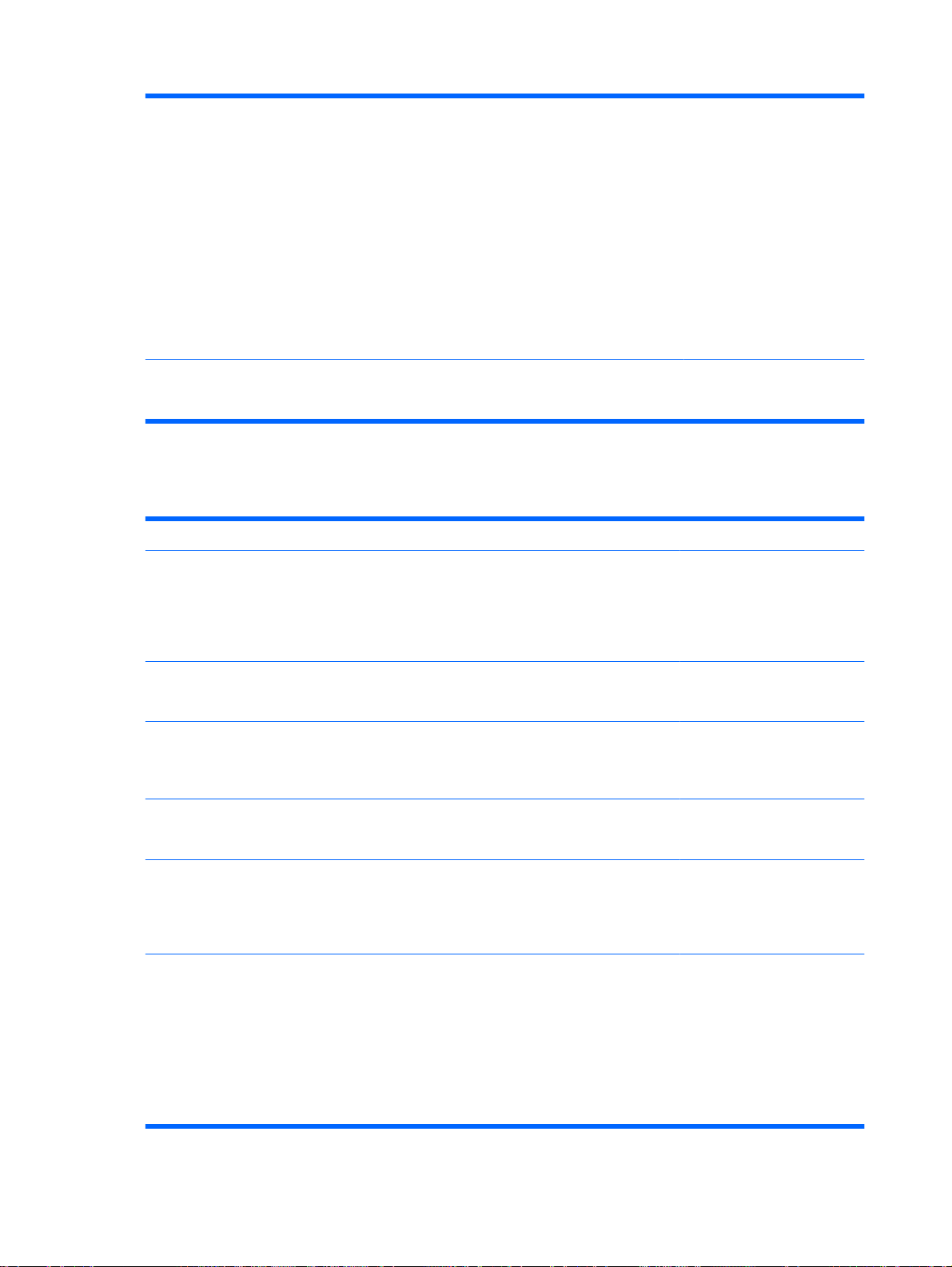
(續)
<url> URL 可以是下列任何一項:
http://host/path
●
tftp://host/path
●
ftp://
●
username:password
@host/path
●
ftp://host/path 中的 host
●
是完整的網域名稱或 IP
位址,而 path 則是所要
下載之快閃記憶體影像的
路徑名稱
UPLOAD CONFIG
<url>
Blade PC 插槽管理指令
表格 5-6
指令 說明 限制
CLEAR BAY BOOT [FIRST |
ONCE | ALWAYS] [ALL | <插
槽編號> {[ , | - ] <插槽編號>}]
CLEAR SESSION BAY
<插槽編號>
CONNECT BAY
<插槽編號>
GENERATE NMI
<插槽編號>
將目前的執行階段設定上載到指定的 FTP 或 TFTP 伺服器。
清除 IPL 設定,在下次重新啟動時傳送到 Blade。FIRST 引數
會在後續所有重新啟動中都重設 IPL。ONCE 引數只會在下次
重新啟動時重設 IPL。Always 引數則會在每次重新啟動時重
設 IPL。此指令只對出現的 Blade 有效。
此指令可能需要更新某些 HP Blade PC 上的 BIOS ROM 韌體。
終止機櫃的終端機工作階段。
這不是正常的終止程序。連線的使用者將會遺失未儲存的工作。
對具有此 Blade PC 插槽編號的 Blade PC 開啟遠端主控台工
作階段。
Blade PC 一次只支援一個遠端主控台工作階段。
在指定的 Blade 上產生 NMI。
產生的 NMI 會依作業系統而有所不同。
只有機櫃管理員可以執行這個
指令。
只有機櫃管理員和群組管理員
可以執行這個指令。
機櫃管理員可以對 Blade PC 插
槽和互連式交換器執行此指令。
只有機櫃管理員和群組管理員
可以執行這個指令。
只有機櫃管理員和群組管理員
可以執行這個指令。
POWEROFF BAY
<插槽編號> {[ , | - ] <插槽編號
>} {FORCE}
POWERON BAY
<插槽編號> {[ , | - ] <插槽編號
>} {[PXE | HDD | RBSU]}
正確地關閉指定插槽中的 Blade PC。
如果有輸入 FORCE 引數,則會立即關閉 Blade PC。這表示
Blade PC 可能會遺失資料或變得不穩定。如果指定的插槽中沒
有 Blade PC,會告知使用者該插槽為空白。
啟動指定的 Blade PC。
如果指定的插槽中沒有 Blade PC,會告知使用者該插槽為空
白。
選擇性的開機引數可能需要更新某些 HP Blade PC 上的
BIOS ROM 韌體。
加入選擇性的開機引數會強迫 Blade 放棄正常的開機順序,並
強制使用指定的方式開機。
只有機櫃管理員和群組管理員
可以執行這個指令。
只有機櫃管理員和群組管理員
可以執行這個指令。
54 第 5 章 指令行介面 ZHTW
Page 63

(續)
REBOOT BAY <插槽編號>
{[ , | - ] <插槽編號>}
{FORCE} {[PXE | HDD |
RBSU]}
傳送要求到 Blade PC 以執行正常關機。
Blade PC 會接著啟動。如果指定的插槽中沒有 Blade PC,會
告知使用者該插槽為空白。
選擇性的開機引數可能需要更新某些 HP Blade PC 上的
BIOS ROM 韌體。
加入選擇性的開機引數會強迫 Blade 放棄正常的開機順序,並
強制使用指定的方式開機。
只有機櫃管理員和群組管理員
可以執行這個指令。
SET BAY BOOT FIRST
[HDD | PXE] <插槽編號> {[ ,
| - ] <插槽編號>}
SET BAY BOOT ONCE
[HDD | PXE | RBSU] <插槽編
號> {[ , | - ] <插槽編號>}
SET BAY UID <插槽編號>
{[ , | - ] <插槽編號>} [ON |
OFF]
SHOW BAY INFO [ALL | <插
槽編號> {[ , | - ] <插槽編號>}]
SHOW BAY LIST [ALL | <群
組名稱>]
SHOW BAY STATUS [ALL |
<插槽編號> {[ , | - ] <插槽編號
>}]
SHOW BAY POWER [ALL |
<插槽編號> {[ , | - ] <插槽編號
>}]
設定後續每次重新開機時的 IPL。此設定只對出現的 Blade 有
效,如果移除 Blade 則會一併清除。
此指令可能需要更新某些 HP Blade PC 上的 BIOS ROM 韌體。
設定指定的插槽下次開機時要使用的開機裝置。此設定只對出
現的 Blade 有效,如果移除 Blade 則會一併清除。
此指令可能需要更新某些 HP Blade PC 上的 BIOS ROM 韌體。
開啟或關閉 Blade PC 上的單元識別 LED。
會顯示下列欄位:指派給群組、類型、名稱、安裝的作業系
統、零件編號、序號、資產標籤、BIOS 版本、所有的 CPU 類
型和相關的最高速度、記憶體、NIC #1 MAC 和 NIC #2 MAC。
如果插槽中沒有 Blade PC,會向使用者顯示「指派給群組」和
「Blade PC 類型」。
顯示特定群組中各插槽(如果指定群組名稱)或所有插槽(如
果指定 ALL)的「指派給群組」、「遠端主控台使用者」和
「Blade PC 名稱」。
顯示電源(開或關)、指派給群組、遠端主控台使用者、狀
態、溫度(正常、暖機、衰減或故障)、單元識別 LED(開或
關),以及 Blade PC 的電源狀態。
顯示 Blade PC 重要元件的實際 DC 耗電量和溫度。
只有機櫃管理員和群組管理員
可以執行這個指令。
只有機櫃管理員和群組管理員
可以執行這個指令。
只有機櫃管理員和群組管理員
可以執行這個指令。
群組成員和群組管理員只能檢
視其群組內的插槽資訊。
群組成員和群組管理員只能檢
視其群組內的插槽資訊。
群組成員和群組管理員只能檢
視其群組內的插槽資訊。
群組成員和群組管理員只能檢
視其群組內的插槽資訊。
SHOW SYSLOG BAY
<插槽編號>
UNASSIGN BAY [ALL | <插
槽編號> {[ , | - ] <插槽編號>}]
指令行事件訊息
表格 5-7 指令行事件訊息
訊息 可能的原因
使用者事件訊息
ZHTW
顯示指定 Blade 的系統記錄(每畫面 22 行)。
輸入 q 可結束指令;如果有更多資訊可以顯示,請輸入任何其
它按鍵顯示下一個畫面。重新開機之間的 Blade PC 系統記錄
並未儲存,因此該資訊只包含上一次開啟整合管理員時發生的
事情。
輸入 c 可連續顯示系統記錄,不會讓頁面中斷。
將插槽從其指派的群組中移除。 只有機櫃管理員可以執行這個
群組成員和群組管理員只能檢
視其群組內的插槽資訊。
指令。
操作指令行介面
55
Page 64

表格 5-7 指令行事件訊息 (續)
使用者權限變更 發生下列其中一種狀況:
有使用者被新增、移除或修改。
●
有使用者的群組成員資格被修改。
●
針對擁有至少一位使用者的群組,Blade PC 插槽的成員資格
被變更。
機櫃事件訊息
機櫃關閉
機櫃狀態變更 整合管理員偵測到狀態變更,是由於一個或多個硬體元件或
風扇已插入 已插入了一個風扇。
風扇已移除 已移除了一個風扇。
風扇狀態變更 風扇狀態已被變更。
電源供應器已插入 已插入了一個電源供應器。
電源供應超載 電源系統超載。檢查各電源供應器的狀態,以判斷導因。
備援電源供應器變更 電源供應器目前使用備援或不再有備援。
電源供應器已移除 已移除了一個電源供應器。
電源供應器狀態變更 電源供應器的狀態受到變更。
重新啟動事件 整合管理員試圖重新啟動。
溫度狀態變更 溫度感應器的狀態受到變更。
插槽事件訊息
插槽事件
Blade 已插入 已將 Blade PC 插入機櫃。
Blade 已移除 已從機櫃移除 Blade。
正在關閉機櫃
Blade PC 讀數發生狀態變更所導致。
有一個 Blade PC 插槽被指派給群組或從群組中取消指派。
Blade 狀態變更
狀態驅動程式偵測到狀態變更,是由於一個或多個硬體元件
或 Blade PC 讀數發生狀態變更所導致。
56 第 5 章 指令行介面 ZHTW
Page 65

指令行介面專屬功能
下表中列出的是指令行介面 (CLI) 的專屬功能,不適用於網頁介面。
表格 5-8 指令行介面專屬功能 — 一般指令和一般管理指令
功能 說明
一般指令
Sleep
<秒>
一般管理指令
CLEAR SESSION SWITCH
[A | B]
CLEAR SSHKEY 移除安全的 Shell 授權金鑰檔案中的內容。執行此指令後,您
DOWNLOAD CERTIFICATE
<url>
DOWNLOAD SSHKEY 這個指令會下載一個供安全的 Shell v2 使用的授權金鑰檔案,
暫停工作階段直到達到指定的時間為止。此功能可用於在指令
檔中加入延遲。<秒> 欄位可以是 1 到 86400 的任何整數。一
旦開始暫停,就必須等到時間結束才能離開並繼續工作階段,
不過您仍可以終止工作階段並啟動一個新的工作階段。
終止機櫃的終端機工作階段
這不是正常的終止程序。連線的使用者將會遺失未儲存的工作。
就無法再使用公開金鑰型驗證方式登入。
下載 CA 提供的 PKCS#7 檔案,取代系統目前的安全性憑證。
支援的通訊協定為 http、ftp 和 tftp。請將 URL 格式化為
protocol://host/path/file。如果您的 ftp 伺服器不支援匿名連
線,您可以擴大上述 username:password@host 格式中的
host 部份,以指定使用者名稱和密碼。
其中內含機櫃管理員的公開金鑰。支援的通訊協定為 http、ftp
和 tftp。請將 URL 格式化為 protocol://host/path/file。如果您
的 ftp 伺服器不支援匿名連線,您可以取代上述
username:password@host 格式中的 host 部份,以指定使用者
名稱和密碼。
CLI 專屬功能
無
全部
只有機櫃管理員可以執行這個
指令。
全部
只有機櫃管理員可以執行這個
指令。
GENERATE CERTIFICATE
REQUEST
GENERATE CERTIFICATE
SELFSIGNED
PING {<數字>} [<IP 位址> | <
伺服器名稱>]
SET DISPLAY EVENTS [ON
| OFF]
SET EXPERT {MODE} [ON |
OFF]
SET FACTORY
SET SCRIPT MODE [ON |
OFF]
產生 PKCS#10 憑證要求
產生自行簽署的憑證 全部
傳送 ICMP 回應訊息至遠端的 IP 裝置
如果沒有輸入 <數字>,就只會傳送 5 個封包。封包會以 1 秒的
間隔寄出。
開啟或關閉事件通知。 全部
開啟或關閉「專家模式」。開啟「專家模式」時,系統將不會
提示使用者確認動作。「專家模式」中的許多動作都無法恢
復,因此使用者必須謹慎小心。
將整合管理員重設為原廠預設值
這不會變更 Administrator 帳戶的密碼。整合管理員會在完成所
有變更後重新啟動。
附註: 此指令會移除機櫃記憶體中的所有群組、使用者和其
他自訂值,而且這些資訊是無法復原的。
當開啟「指令檔模式」時,所有項目的提示和確認都會停止。 全部
全部
全部
無
全部
ZHTW
指令行介面專屬功能
57
Page 66

表格 5-8 指令行介面專屬功能 — 一般指令和一般管理指令 (續)
開啟「指令檔模式」時,下列指令需要輸入密碼引數:ADD
USER、SET USER PASSWORD 或 SET PASSWORD。
機櫃管理員必須變更密碼,使用者才能登入系統。任何通常需
要使用者互動的參數都會使用預設值。
SHOW EXPERT {MODE}:
SHOW SESSIONS
SHOW SSHFINGERPRINT 顯示整合管理員主機 SSH 公開金鑰的金鑰指紋。您可以在初始
SHOW SSHKEY 顯示用來進行機櫃管理員金鑰型驗證的現有安全 Shell 授權金
DOWNLAOD CONFIG
<url>
顯示目前使用者的「專家模式」設定。 無
顯示各插槽的連線並切換中斷的連線。
各個插槽一次只能有一位連線使用者,且一次只能切換一個插
槽。同時會顯示目前登入的使用者、其連接埠號碼、連線時間
和遠端系統名稱。
化網路上的 SSH 連線之前,從序列埠主控台使用此指紋來驗證
整合管理員的身分。
鑰檔案的內容。
從特定的 IP 主機下載先前儲存的組態檔。
此檔案在「指令檔模式」下會自動執行。這個檔案無法變更
Administrator 帳戶的密碼。支援的通訊協定為 http、ftp 和 tftp。
請將 URL 格式化為 protocol://host/path/file。如果您的 ftp 伺
服器不支援匿名連線,您可以取代上述
username:password@host 格式中的 host 部份,以指定使用者
名稱和密碼。
表格 5-9 指令行介面專屬功能 — 機櫃管理指令
功能 說明
全部
無
只有機櫃管理員可以執行這個
指令。
全部
CLI 專屬功能
機櫃管理指令
SHOW CONFIG
SHOW ENCLOSURE FAN
[<風扇編號> | ALL]
SHOW ENCLOSURE
POWERSUPPLY [<電源供
應器編號> | ALL]
SHOW ENCLOSURE
STATUS
UPDATE IMAGE <URL>
UPLOAD CONFIG <url> 將目前的執行階段設定上載到指定的 FTP 或 TFTP 伺服器。
CLEAR SESSION BAY
<插槽編號>
CLEAR BAY BOOT [FIRST
| ONCE] [ALL | <插槽編號>
{[ , | - ] <插槽編號>}]
顯示重新建立機櫃設定所需要的指令檔。
不會包含任何使用者的密碼。
顯示特定風扇的狀態、備援風扇、協力風扇、速度和零件編號。 指令行會加入協力風扇。
顯示某一電源供應器(如果指定)或所有電源供應器(如果輸
入 ALL)的狀態、AC 輸入狀態、容量、輸入電壓範圍 #1(以
伏特計)、輸入電壓範圍 #2(以伏特計)、輸入頻率範圍(以
赫茲計)、零件編號、序號以及硬體修訂版本。
此指令會在機櫃狀態標題下顯示機櫃的狀態、整合管理員狀態
和單元識別 LED。
此指令會在電源狀態標題下顯示電源狀態和容量。
從網路上的伺服器下載新影像,並使用該影像更新機櫃的韌體。 全部
終止機櫃的終端機工作階段。 全部
清除 IPL 設定,在下次重新啟動時傳送到 Blade。「FIRST」引
數會在後續所有重新啟動中都重設 IPL。「ONCE」引數只會在
下次重新啟動時重設 IPL。此指令只對出現的 Blade 有效。
全部
指令行會加入輸入電壓範圍、
輸入頻率範圍、序號和硬體修
訂版本。
指令行會加入整合管理員的狀
態。
全部
只有機櫃管理員和群組管理員
可以執行這個指令。
58 第 5 章 指令行介面 ZHTW
Page 67

表格 5-9 指令行介面專屬功能 — 機櫃管理指令 (續)
此指令可能需要升級某些 HP Blade PC 上的 BIOS ROM 韌體。
GENERATE NMI <插槽編號>
POWERON BAY <插槽編號
> {[ , | - ] <插槽編號>} {[PXE
| HDD | RBSU]}
REBOOT BAY <插槽編號>
{[ , | - ] <插槽編號>}
{FORCE} {[PXE | HDD |
RBSU]}
SET BAY BOOT FIRST
[HDD | PXE] <插槽編號> {[ ,
| - ] <插槽編號>}
SET BAY BOOT ONCE
[HDD | PXE | RBSU] <插槽編
號> {[ , | - ] <插槽編號>}
啟動指定的 Blade PC。
如果指定的插槽中沒有 Blade PC,會告知使用者該插槽為空
白。
選擇性的開機引數可能需要升級某些 HP Blade PC 上的 BIOS
ROM 韌體。
加入選擇性的開機引數會強迫 Blade 放棄正常的開機順序,並
強制使用指定的方式開機。
傳送要求到 Blade PC 以執行正常關機。
Blade PC 會接著啟動。如果指定的插槽中沒有 Blade PC,會
告知使用者該插槽為空白。
選擇性的開機引數可能需要升級某些 HP Blade PC 上的 BIOS
ROM 韌體。
加入選擇性的開機引數會強迫 Blade 放棄正常的開機順序,並
強制使用指定的方式開機。
設定後續每次重新開機時的 IPL。此設定只對出現的 Blade 有
效,如果移除 Blade 則會一併清除。
此指令可能需要升級 BIOS 的韌體。
設定指定的插槽下次開機時要使用的開機裝置。此設定只對出
現的 Blade 有效,如果移除 Blade 則會一併清除。
此指令可能需要升級某些 HP Blade PC 上的 BIOS ROM 韌體。
允許使用選擇性的開機引數
允許使用選擇性的開機引數
只有機櫃管理員可以執行這個
指令
只有機櫃管理員可以執行這個
指令。
SHOW BAY LIST [ALL | <群
組名稱>]
SHOW SYSLOG BAY <插槽
編號>
ADD IPMANAGER <IP 位址>在允許連線到整合管理員的用戶端清單中加入 IP 位址。
DISABLE ALERTMAIL
DISABLE IPSECURITY
DISABLE NTP
ENABLE ALERTMAIL
ENABLE IPSECURITY
顯示特定群組中各插槽(如果指定群組名稱)或所有插槽(如
果指定 ALL)的「指派給群組」、「遠端主控台使用者」和
「Blade PC 名稱」。
顯示指定 Blade 的系統記錄(每畫面 22 行)。
輸入 q 可結束指令;如果有更多資訊可以顯示,請輸入任何其
它按鍵顯示下一個畫面。重新開機之間的 Blade PC 系統記錄並
未儲存,因此該資訊只包含上一次開啟整合管理員時發生的事
情。
輸入 c 可連續顯示系統記錄,不會讓頁面中斷。
停用整合管理員警示的傳送電子郵件支援。 只有機櫃管理員可以執行這個
允許所有的用戶端都可以連線到整合管理員。 只有機櫃管理員可以執行這個
停用整合管理員日期和時間的自動更新。 只有機櫃管理員可以執行這個
啟用整合管理員警示的傳送電子郵件支援。 只有機櫃管理員可以執行這個
限制用戶端連線到整合管理員。 只有機櫃管理員可以執行這個
指令行會顯示「遠端主控台使
用者」。
全部
只有機櫃管理員可以執行這個
指令。
指令。
指令。
指令。
指令。
指令。
ZHTW
指令行介面專屬功能
59
Page 68

表格 5-9 指令行介面專屬功能 — 機櫃管理指令 (續)
ENABLE NTP
啟用整合管理員日期和時間的自動更新。 只有機櫃管理員可以執行這個
指令。
REMOVE IPMANAGER <IP
位址>
SET ALERTMAIL
[MAILBOX |
SENDERDOMAIN |
SMTPSERVER]
SET NTP [PRIMARY |
SECONDARY | POLL]
SHOW NETWORK 顯示機櫃的 DHCP 狀態、動態 DNS 狀態、IP 位址、子網路遮
SET ENCLOSURE SERIAL
{NUMBER} <序號>
從允許連線到整合管理員的用戶端清單中移除 IP 位址。
設定警示收件者的電子郵件地址、網域名稱和郵件伺服器位址。 只有機櫃管理員可以執行這個
設定主要和次要 NTP 伺服器的 IP 位址。同時設定更新的頻率。
罩、閘道位址、主要和次要 DNS 位址、MAC 位址、HTTP 和
HTTPS 伺服器狀態、SNMP 狀態、安全 Shell 狀態、Telnet 狀
態、NTP 狀態、NTP 主要和次要伺服器位址、NTP 輪詢間
隔、NTP 上次更新時間、IP 安全性組態、AlertMail 狀態、
AlertMail 收件箱、SMTP 伺服器位址和寄件者網域。
允許修改機櫃資訊中回報的序號。 只有機櫃管理員可以執行這個
只有機櫃管理員可以執行這個
指令。
指令。
只有機櫃管理員可以執行這個
指令。
只有機櫃管理員可以執行這個
指令。
指令。
60 第 5 章 指令行介面 ZHTW
Page 69

6
設定系統
本章將說明由整合管理員所辨識使用者權限的層級,並提供有關設定由整合管理員所提供管理功能的詳
細程序。
自訂機櫃設定
●
變更管理員密碼
◦
修改機櫃和機架名稱
◦
修改資源標籤編號
◦
修改日期和時間
◦
設定使用者帳戶
●
新增群組
◦
新增使用者
◦
啟用 Blade PC 的遠端主控台工作階段
●
設定 AlertMail
●
新增電子郵件地址
◦
新增 SMTP 伺服器位址
◦
新增寄件者網域
◦
啟用 AlertMail
◦
停用 AlertMail
◦
設定 IP 安全性
●
新增 IP 位址
◦
啟用 IP 安全性
◦
停用 IP 安全性
◦
設定自動時間設定(Automatic Time Configuration,NTP)
●
新增主要 NTP 伺服器
◦
新增次要 NTP 伺服器
◦
設定輪詢間隔
◦
ZHTW 61
Page 70

啟用 NTP
◦
停用 NTP
◦
設定 SNMP 支援
●
輸入社群字串
◦
修改系統位置
◦
修改系統聯絡資訊
◦
新增截獲目標
◦
移除截獲目標
◦
如需此文件使用的指令行慣例詳細解說,請參閱「
除非另有說明,否則網頁使用者介面和 CLI 都支援這些程序。
附註: 這些工作多半會限定由使用者子集執行。如需執行各項工作之執行人員的詳細資訊,請參
62 頁的使用者權限一節,以及本章其它說明該項工作的小節。
閱
使用者權限
整合管理員以群組為中心來處理使用者權限的方法,將有助於維護使用者群組和 Blade PC 插槽群組。
這個方法的運作原則如下所示:
一個 Blade PC 插槽只能指派給一個群組。
●
一個群組可以指派接受多個 Blade PC 插槽。
●
使用者可以在任何數目的群組內擁有各種權限層級。
●
使用者或群組存取 Blade PC 的權限,會根據安裝有 Blade PC 之 Blade PC 插槽被指派的權限而
●
有不同。
請使用下表來辨別 HP PC Blade 機櫃整合管理員提供的各種權限層級。
表格 6-1 HP PC Blade 機櫃整合管理員權限層級
職稱 帳戶類型 權限 說明
111 頁的指令行慣例」。
機櫃管理員 管理員
群組管理員 使用者
檢視/修改機櫃內所有的群組機櫃管理員可以維護 Blade PC 插槽權限、管
理機櫃、管理 Blade PC 插槽,以及建立和維
護群組。
名稱為 Administrator 的特殊機櫃管理員帳戶,
其機櫃管理員權限永遠不會被刪除、停用或免
除。任何其他機櫃管理員都無法變更這個帳戶
的密碼。
機櫃管理員無法停用或刪除自己的帳戶。
檢視/修改
群組管理員可以管理本身為其中管理員之群組
的 Blade PC 插槽資料。
群組管理員可以檢視本身為其中成員之群組的
Blade PC 插槽資料。
62 第 6 章 設定系統 ZHTW
Page 71

表格 6-1 HP PC Blade 機櫃整合管理員權限層級 (續)
群組管理員可以修改自己的設定檔(但無法修
改自己的權限)和檢視機櫃資料。
群組成員 使用者 檢視 群組成員可以檢視本身為其中成員之群組的
Blade PC 插槽資料。
群組成員可以修改自己的設定檔(但無法修改
自己的權限)和檢視機櫃資料
群組成員 使用者
自訂機櫃設定
附註: 只有機櫃管理員能夠執行這些指令。
若要使用網頁使用者介面變更預設的管理員密碼:
1. 按一下「管理 (Administration)」索引標籤。
2. 按一下側面板內的「使用者清單 (User List)」。
3. 按一下使用者清單中的「管理員 (Administrator)」使用者名稱。
4. 按一下「檢視/修改使用者 (View/Modify User)」。此時會顯示「檢視/修改使用者 (View/Modify
User)」畫面。
5. 按一下「變更密碼 (Change Password)」。
6. 在「密碼 (Password)」和「確認密碼 (Confirm Password)」欄位中輸入新的管理員密碼。
按一下「確定」。
7.
若要使用 CLI 變更預設的管理員密碼,請輸入下列指令:
群組成員
SET USER PASSWORD Administrator <新密碼>
附註: 使用者名稱 (Administrator) 要區分大小寫。<新密碼> 的長度必須是 3 到 8 個字元,而且可以
包含所有可列印的字元。
修改機櫃和機架名稱
若要使用網頁使用者介面修改機櫃名稱或機架名稱:
1. 按一下「機櫃 (Enclosure)」索引標籤。
2. 按一下左面板內的「機櫃資訊 (Enclosure Information)」。
3. 按一下「狀態 (Status)」區域內的「機櫃名稱 (Enclosure Name)」欄位。
輸入機櫃名稱。
4.
5. 按一下「狀態 (Status)」區域內的「機架名稱 (Rack Name)」欄位。
ZHTW
自訂機櫃設定
63
Page 72

輸入機架名稱。
6.
7. 按一下「套用 (Apply)」。
若要使用 CLI 修改機櫃名稱或機架名稱,請依序輸入下列指令:SET ENCLOSURE NAME <機櫃名稱>
附註: <機櫃名稱> 的長度必須是 1 到 32 個字元,而且可以包含所有英數字元、破折號和底線字元。
預設的機櫃名稱為 IA-XXXXXXXXXXXX,請以實際的 MAC 位址取代其中的 XXXXXXXXXXXX:SET
RACK NAME <機架名稱>
附註: <機架名稱> 最大長度可為 32 個字元,而且可以包含所有英數字元、破折號和底線字元。預設
的機架名稱為 UnnamedRack。
修改資源標籤編號
若要使用網頁使用者介面修改資源標籤編號:
1. 按一下「機櫃 (Enclosure)」索引標籤。
2. 按一下左面板內的「機櫃資訊 (Enclosure Information)」。
3. 向下捲動到「一般 (General)」區域。
4. 按一下「資源標籤 (Asset Tag)」欄位。
64 第 6 章 設定系統 ZHTW
Page 73
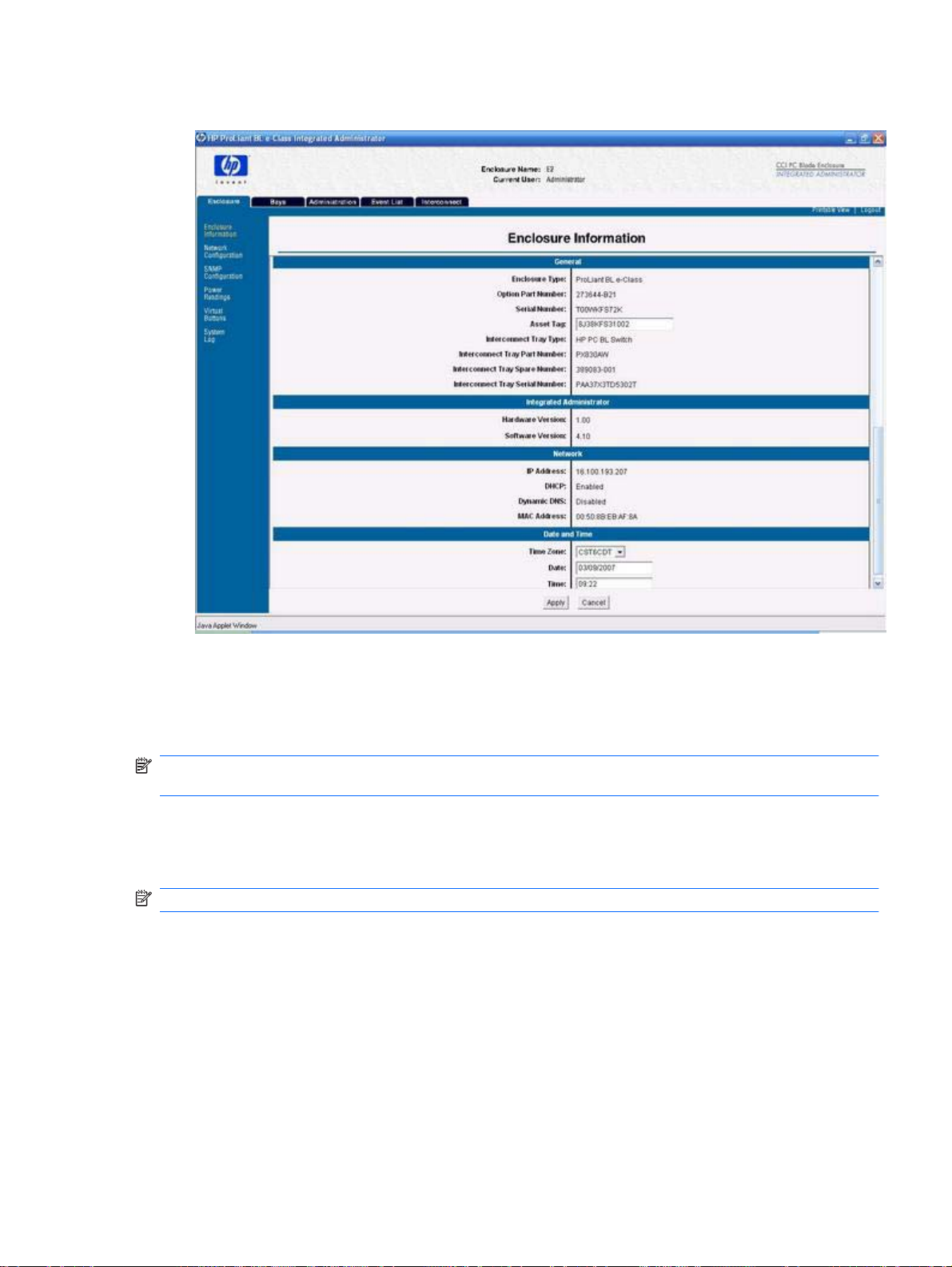
輸入資源標籤編號。
5.
6. 按一下「套用 (Apply)」。
若要使用 CLI 修改資源標籤編號,請輸入下列指令:
SET ENCLOSURE ASSET {TAG} <資源標籤>
附註: <資源編號> 的長度必須是 1 到 31 個字元,而且可以包含英數字元、破折號和底線字元。預設
的機櫃資源標籤為空白。
修改日期和時間
若要使用網頁使用者介面修改日期和時間設定:
附註: 在 Linux 系統上,只能使用 CLI 修改這項資訊。
1. 按一下「機櫃 (Enclosure)」索引標籤。
2. 按一下左面板內的「機櫃資訊 (Enclosure Information)」。
3. 向下捲動到「日期和時間 (Date and Time)」區域。
從下拉式清單中選擇適當的時區。
4.
5. 按一下「日期或時間 (Date or Time)」欄位。
ZHTW
自訂機櫃設定
65
Page 74

輸入日期或時間。
6.
7. 按一下「套用 (Apply)」。
若要使用 CLI 修改日期和時間設定,請輸入下列指令:
SET DATE MMDDhhmm{{CC}YY} {TZ}
其中:
MM:月份
●
DD:日期
●
hh:小時(24 小時制時間,從 0 到 23 的整數)
●
mm:分鐘
●
CC:世紀
●
YY:年份
●
TZ:時區
●
附註: 如果時區保留為空白,則會採用目前位置的時區。如需支援的時區清單,請參閱122 頁的時區
設定。
66 第 6 章 設定系統 ZHTW
Page 75

設定使用者帳戶
附註: 只有機櫃管理員才可以執行這項工作。
整合管理員可讓您將 Blade PC 插槽和使用者組織分類成群組,進行 Blade PC 插槽和使用者的管理工
作。
舉例來說,這個方法可讓機櫃管理員將使用者權限一次就全部一起重新指派給 Blade PC 群組,而不需
要機櫃管理員為個別使用者逐一修改權限。
機櫃管理員會透過下列工作,將使用者存取權限指派給 Blade PC 插槽:
將具備存取權的群組加入至機櫃中的特定 Blade PC 插槽
●
將具備特定權限的使用者加入至特定群組
●
新增群組
附註: 限定的群組及使用者帳號預設名稱(Administrator、switcha 和 switchb)不需分大小寫。非預
設的群組和使用者名稱要區分大小寫。
如需有關這項功能之網頁使用者介面畫面的詳細資訊,請參閱 35 頁的群組清單 (Group List)。如需有關
使用 CLI 的詳細資訊,請參閱
若要使用網頁使用者介面建立群組:
47 頁的使用者帳戶指令。
1. 按一下「管理 (Administration)」索引標籤。
2. 按一下左面板內的「新增群組 (Add Group)」。
在欄位中輸入群組名稱和說明。
3.
ZHTW
設定使用者帳戶
67
Page 76

選取適當的核取方塊,以選取群組的插槽。
4.
附註: 如果 Blade PC 插槽呈現灰色,則表示無法存取該 Blade PC 插槽,因為該插槽已經隸屬
於其它的群組。
68 第 6 章 設定系統 ZHTW
Page 77
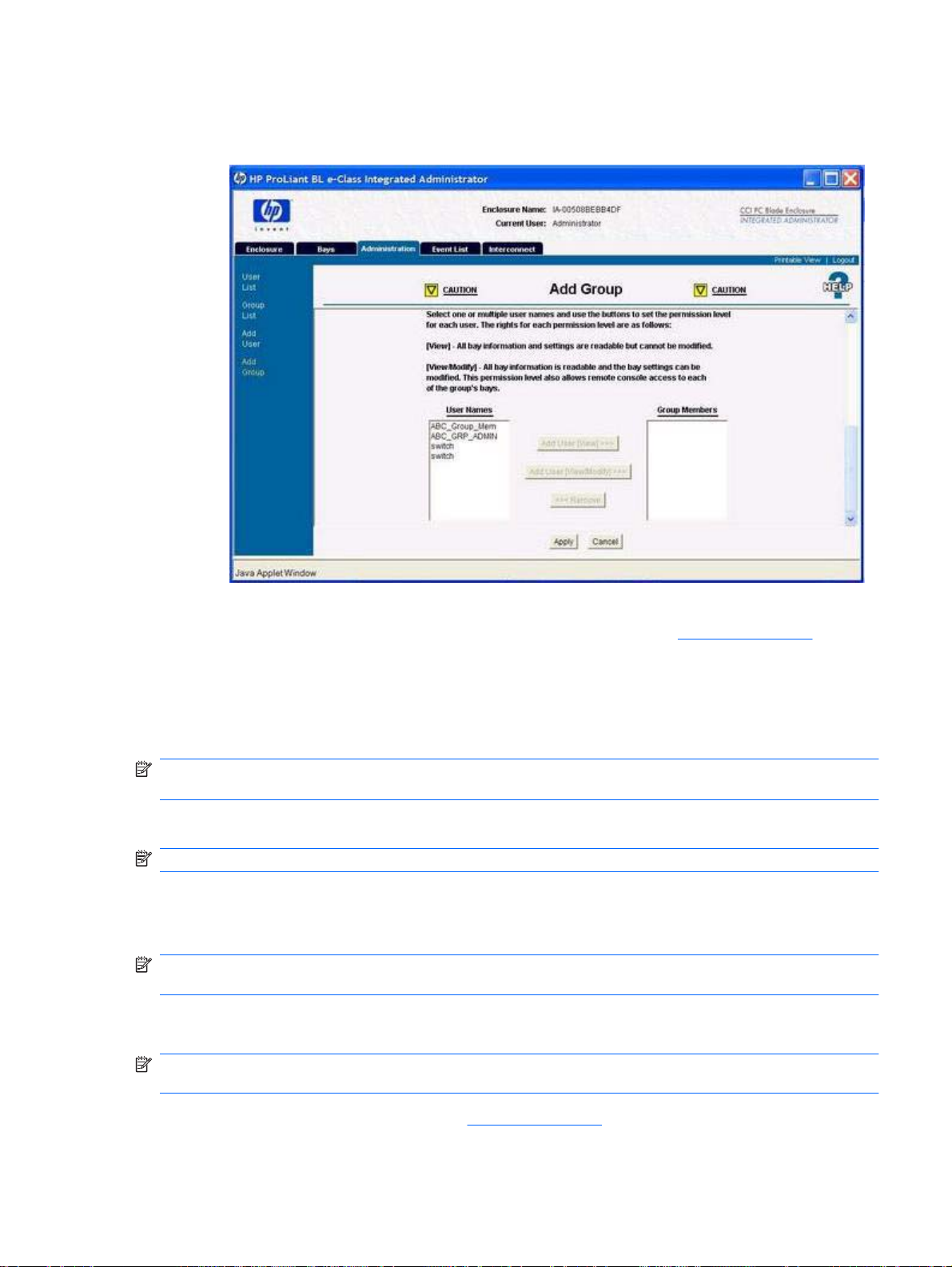
若要將現有的使用者新增到這個群組:
5.
a. 選取「使用者名稱 (User Names)」區域中的使用者。
6. 按一下「套用 (Apply)」。
若要使用 CLI 建立群組,請依序輸入下列指令:
ADD GROUP <群組名稱>
附註: <群組名稱> 對所有其它群組名稱及使用者名稱而言必須是唯一的,並且必須區分大小寫。這個
名稱的長度必須是 1 到 13 個字元,而且可以包含所有英數字元、破折號和底線。
SET GROUP {DESCRIPTION} <群組名稱><說明>
附註: <說明> 的長度必須是 1 到 20 個字元,而且可以包含所有英數字元、破折號、底線和空格。
ASSIGN BAY [ALL | <插槽編號> {[ , | - ]<插槽編號>}] <群組名稱>
ASSIGN USER <使用者名稱> <群組名稱> {[VIEW | MODIFY]}
附註: <使用者名稱> 和 <群組名稱> 要區分大小寫。您無法將 Administrator 帳戶加入群組。預設的
設定為「檢視 (View)」。
新增使用者
附註: 限定的群組及使用者帳戶預設名稱不用區分大小寫。非預設的群組和使用者名稱要區分大小
寫。
b. 按一下「新增使用者 [檢視] (Add User [View])」或「新增使用者 [檢視/修改] (Add User
[View/Modify])」。如需有關權限層級的詳細資訊,請參閱本章
62 頁的使用者權限一節。
ZHTW
如需有關權限層級的詳細資訊,請參閱本章 62 頁的使用者權限一節。
設定使用者帳戶
69
Page 78
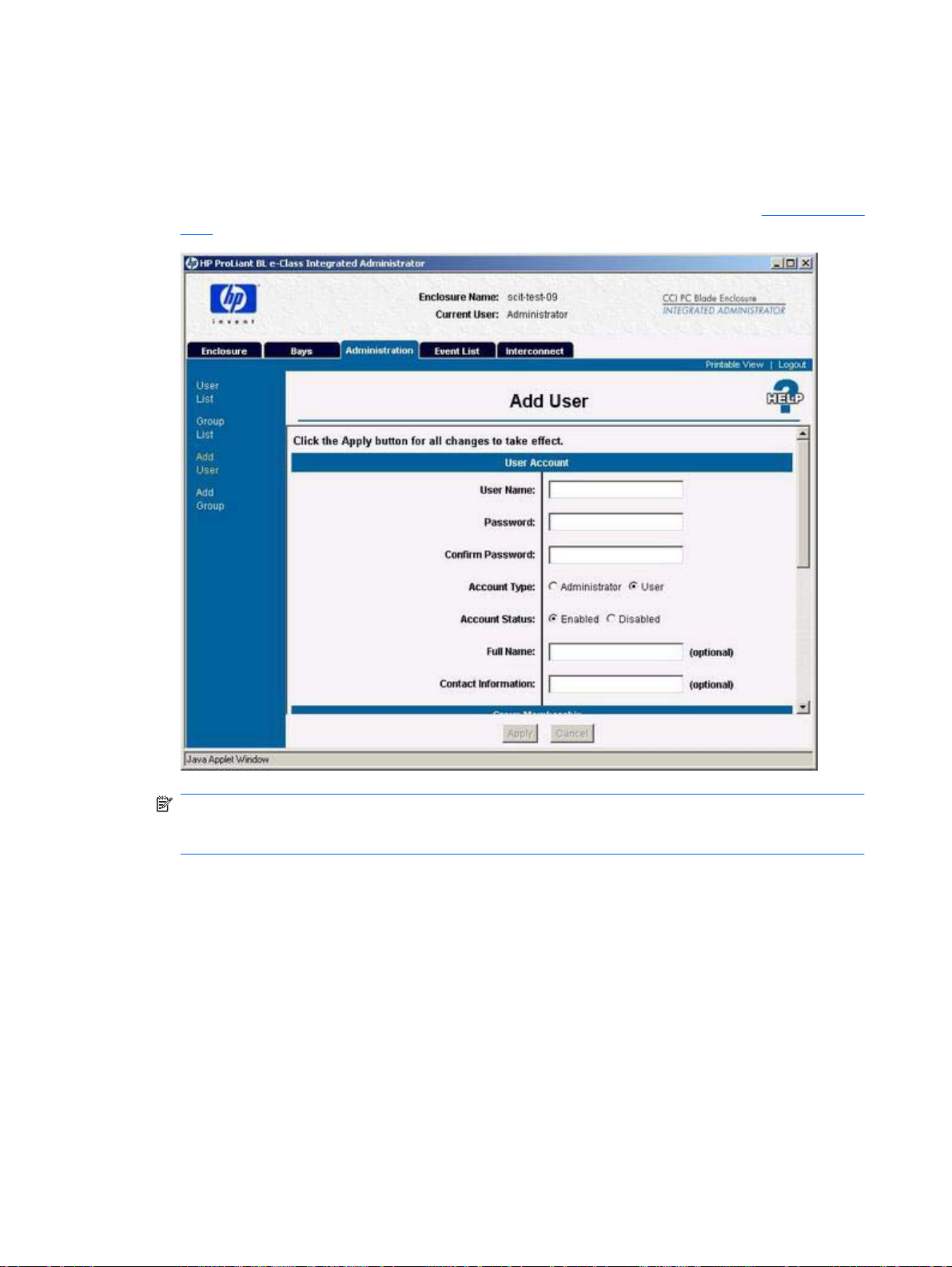
若要使用網頁使用者介面建立使用者:
1. 按一下「管理 (Administration)」索引標籤。
2. 按一下左面板內的「新增使用者 (Add User)」。
3. 在適當的欄位中輸入使用者資訊。如需有關「帳戶類型」的詳細資訊,請參閱本章
權限一節。
62 頁的使用者
附註: 「帳戶類型 (Account Type)」設定會決定帳戶持有者是否具備管理權限。選擇性的「全
名 (Full Name)」和「聯絡資訊 (Contact Information)」欄位會提供帳戶持有者的名稱,以及可在
緊急狀況下立即使用的聯絡方式。
70 第 6 章 設定系統 ZHTW
Page 79
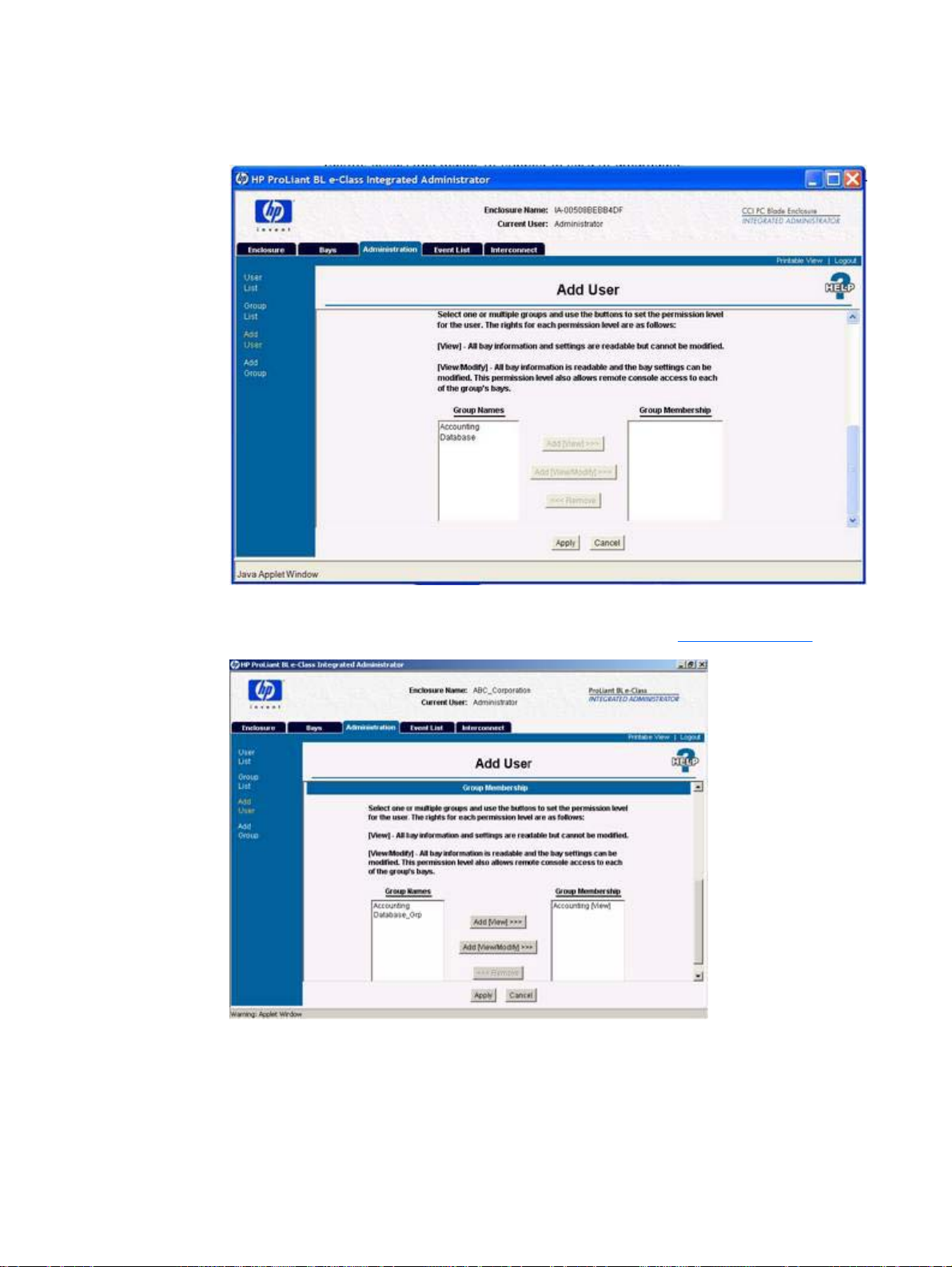
若要將使用者指派給現有的群組:
4.
a. 選取「群組名稱 (Group Names)」區域中的群組。
b. 按一下「新增使用者 [檢視] (Add User [View])」或「新增使用者 [檢視/修改] (Add User
[View/Modify])」。如需有關權限層級的詳細資訊,請參閱本章
62 頁的使用者權限一節。
5. 5. 按一下「套用 (Apply)」。
ZHTW
若要使用 CLI 新增使用者,請依序輸入下列指令:
ADD USER <使用者名稱> {<密碼>}
設定使用者帳戶
71
Page 80

附註: <使用者名稱> 對所有其它使用者名稱及群組名稱而言必須是唯一的,而且要區分大小寫。這個
名稱的長度必須是 1 到 13 個字元,而且可以包含所有英數字元、破折號和底線。<密碼> 的長度必須
是 3 到 8 個字元,而且可以包含所有可列印的字元。
ASSIGN ADMINISTRATOR {RIGHTS} <使用者名稱>
SET USER FULLNAME {<使用者名稱>} <全名>
附註: <全名> 的長度必須是 1 到 20 個字元,而且可以包含所有英數字元、破折號、底線和空格。
SET USER CONTACT {<使用者名稱>} <聯絡資訊>
附註: <聯絡資訊> 的長度必須是 1 到 20 個字元,而且可以包含所有英數字元、破折號、底線和空
格。
ASSIGN USER <使用者名稱> <群組名稱> {[VIEW | MODIFY]}
72 第 6 章 設定系統 ZHTW
Page 81

啟用 Blade PC 的遠端主控台工作階段
整合管理員的遠端主控台功能可讓使用者連線到 Blade PC 的主控台(序列埠)接頭,以便存取 ROM
內駐設定公用程式(ROM-Based Setup Utility,RBSU)。只需要連線到 Blade PC 就可以存取 Blade
PC 的 RBSU。
ZHTW 啟用 Blade PC 的遠端主控台工作階段 73
Page 82

設定 AlertMail
AlertMail 可讓使用者透過電子郵件接收系統事件,而不用透過 SNMP 截獲。AlertMail 和 SNMP 彼此完
全獨立,而且兩者可以同時啟用。AlertMail 會使用標準的 SMTP 指令與具備 SMTP 功能的郵件伺服器
進行通訊。
表格 6-2 AlertMail 指令
功能 指令
使用指令行介面新增電子郵件地址
新增 SNMP 伺服器位址 SET ALERTMAIL
設定寄件者網域
啟用 AlertMail ENABLE ALERTMAIL
停用 Alertmail DISABLE ALERTMAIL
* 基於安全考量,部份 SMTP 伺服器只有在寄件者網域已正確設定時才會轉寄郵件。您可能必須設定此
參數以符合網路網域。
電子郵件警告
AlertMail 會在啟用時,針對下列事件以電子郵件送出警告:
機櫃開機訊息
●
SET ALERTMAIL MAILBOX <電子郵件
地址>
SMTPSERVER
<IP 位址>
SET ALERTMAIL
SENDERDOMAIN
<網域名稱>
IA 重新開機訊息
●
風扇狀態變更
●
風扇已插入
●
風扇已移除
●
機櫃溫度狀態變更
●
電源供應器狀態變更
●
電源供應器已插入
●
電源供應器已移除
●
電源備援子系統變更
●
Blade 已插入
●
Blade 已移除
●
74 第 6 章 設定系統 ZHTW
Page 83

Blade 狀態變更
●
Blade 溫度變更
●
Blade 故障
●
附註: 如果機櫃安裝了交換器,則系統在開機後可能需要 60 秒的時間才能送出 AlertMail。這段時間
內產生的事件將會在交換器上線時送出。
所有的電子郵件都會有下列標題:
Subject: HP AlertMail-SEQ: <SEVERITY> 主旨
Date: 標準格式的日期
From: 機櫃名稱 <機櫃名稱@網域>
To: 收件者信箱
其中 SEVERITY(嚴重性)為下列其中一項:
最高
●
# CRITICAL
●
# WARNING
●
# NOTICE
●
# INFO
●
最低
●
範例電子郵件:
----範例開始----
Subject: HP AlertMail-010: (CRITICAL) Power Supply #1: Failed
Date: Wed, 23 Apr 2003 15:02:22 +0200
From: Enclosure IA-00508BEBA571 <IA-00508BEBA571@hp.com>
To: user@userdomain
X-OS: HP Integrated Administrator
X-Priority: 1
Content-Type: text/plain; charset=us-ascii
EVENT (26 May 07:09): Power Supply #1 Status has changed to: Failed
Enclosure, IA-00508BEBA571, has detected that a power supply in bay 1 has changed from status
OK to Failed.
The power supply should be replaced with the appropriate spare part. You can ensure that the center
wall assembly is operating correctly by swapping the two power supplies. Make sure that there are
no bent pins on the power supply connectors before reinserting and that each power supply is fully
seated.
ZHTW 設定 AlertMail 75
Page 84

An amber LED on the power supply indicates either an over-voltage, over-temperature, or loss of AC
power event has occurred. A blinking LED on the power supply indicates a current limit condition.
Enclosure Status: Degraded
Enclosure Management URL: <https://16.181.75.213/>
- PLEASE DO NOT REPLY TO THIS EMAIL –
----範例結束----
76 第 6 章 設定系統 ZHTW
Page 85

設定 IP 安全性
IP 安全性可讓管理員定義一組 IP 位址,以指定僅這一組 IP 位址可連線至提供的服務(SSH、HTTP、
TELNET、SNMP)。這表示管理員將可確保只有特定的電腦才能存取整合管理員。您最多可輸入五個
IP 位址。
表格 6-3 IP 安全性指令
功能 指令
新增 IP 位址 ADD IPMANAGER <IP 位址>
移除 IP 位址 REMOVE IPMANAGER <IP 位址>
啟用 IP 安全性 REMOVE IPSECURITY
停用 IP 安全性 DISABLE IPSECURITY
ZHTW 設定 IP 安全性 77
Page 86

設定自動時間設定(Automatic Time Configuration,NTP)
自動時間設定可讓整合管理員將其日期和時間,與支援網路時間通訊協定 (NTP) 的 Blade PC 進行同步
化。
表格 6-4 自動時間設定指令
功能 指令
設定 NTP 輪詢間隔* SET NTP POLL
<秒>
設定主要 NTP 伺服器 SET NTP PRIMARY
<IP 位址>
設定次要 NTP 伺服器 SET NTP SECONDARY <IP 位址>
停用次要 NTP 伺服器 SET NTP SECONDARY NONE
啟用 NTP 啟用 NTP
停用 NTP 停用 NTP
* 如果未設定 NTP 輪詢間隔,則預設為 720 秒。最短時間為 60 秒,最長時間為 9999 秒。
78 第 6 章 設定系統 ZHTW
Page 87

設定 SNMP 支援
附註: 只有機櫃管理員才可以執行這些工作。
輸入社群字串
若要輸入 Read 社群或 Write 社群字串,請使用網頁使用者介面進行:
1. 按一下「機櫃 (Enclosure)」索引標籤。
2. 按一下左面板內的「SNMP 設定 (SNMP Configuration)」。
3. 按一下「Read 社群 (Read Community)」或「Write 社群 (Write Communityp)」欄位。
輸入字串。
4.
附註: 在「Read 社群 (Read Community)」欄位內輸入空白字串時,Read 社群會設定為
“public”。在「Write 社群 (Write Community)」欄位內輸入空白字串,則會停用 SNMP 設定指
令。
5. 5. 按一下「套用 (Apply)」。
若要使用 CLI 輸入 Read 社群或 Write 社群字串,請輸入下列指令:
SET SNMP COMMUNITY [READ | WRITE] <社群名稱>
Write <社群名稱> 的長度必須為 1 到 20 個字元,而 Read <社群名稱> 的長度必須是 1 到 20 個字元。
這兩個社群名稱支援所有英數字元、底線和破折號字元。
ZHTW 設定 SNMP 支援 79
Page 88

預設的 Read 社群名稱為 “public”,而預設的 Write 社群名稱為空白。
修改系統位置
附註: 您可以在網頁使用者介面的「網路設定 (Network Configuration)」區域內停用 SNMP 通訊協
定。
若要使用網頁使用者介面修改系統位置資訊:
1. 按一下「機櫃 (Enclosure)」索引標籤。
2. 按一下左面板內的「SNMP 設定 (SNMP Configuration)」。
3. 將游標放在「系統位置 (System Location)」欄位中,並輸入適當的資訊。
4. 按一下「套用 (Apply)」。
若要使用 CLI 修改系統位置資訊,請輸入下列指令:
SET SNMP LOCATION <位置>
<位置> 欄位的長度必須是 1 到 20 個字元,而且可支援所有英數字元、底線、破折號、空格和引號。
修改系統聯絡資訊
若要使用網頁使用者介面修改系統聯絡資訊:
1. 按一下「機櫃 (Enclosure)」索引標籤。
2. 按一下左面板內的「SNMP 設定 (SNMP Configuration)」。
3. 將游標放在「系統連絡人 (System Contact)」欄位中,並輸入適當的資訊。
4. 按一下「套用 (Apply)」。
若要使用 CLI 修改系統聯絡資訊,請輸入下列指令:
SET SNMP CONTACT <連絡人>
<連絡人> 欄位的長度必須是 1 到 20 個字元,而且可支援所有英數字元、底線、破折號、空格和引號。
新增截獲目標
若要使用網頁使用者介面新增截獲目標:
1. 按一下「機櫃 (Enclosure)」索引標籤。
2. 按一下左面板內的「SNMP 設定 (SNMP Configuration)」。
3. 在「SNMP」區域的適當欄位內輸入 IP 位址。
按一下「新增」。
4.
5. 按一下「套用 (Apply)」。
若要使用 CLI 新增截獲目標,請輸入下列指令:
ADD SNMP TRAPRECEIVER <IP 位址>
80 第 6 章 設定系統 ZHTW
Page 89

<IP 位址> 必須使用 ###.###.###.### 的格式,其中 ### 的範圍是從 0 到 255。
整合管理員僅支援 v1 截獲,而且預設會將截獲導向 SNMP 連接埠 162。您最多可新增八個 IP 位址以
接收 SNMP 截獲。
移除截獲目標
若要使用網頁使用者介面移除截獲目標清單:
1. 按一下「機櫃 (Enclosure)」索引標籤。
2. 按一下左面板內的「SNMP 設定 (SNMP Configuration)」。
3. 在「SNMP」區域的適當欄位內輸入清單名稱。
4. 按一下「移除 (Remove)」。
5. 按一下「套用 (Apply)」。
若要使用 CLI 新增或移除截獲目標清單,請輸入下列指令:
REMOVE SNMP TRAPRECEIVER <IP 位址>
<IP 位址> 必須使用 ###.###.###.### 的格式,其中 ### 的範圍是從 0 到 255。
ZHTW 設定 SNMP 支援 81
Page 90
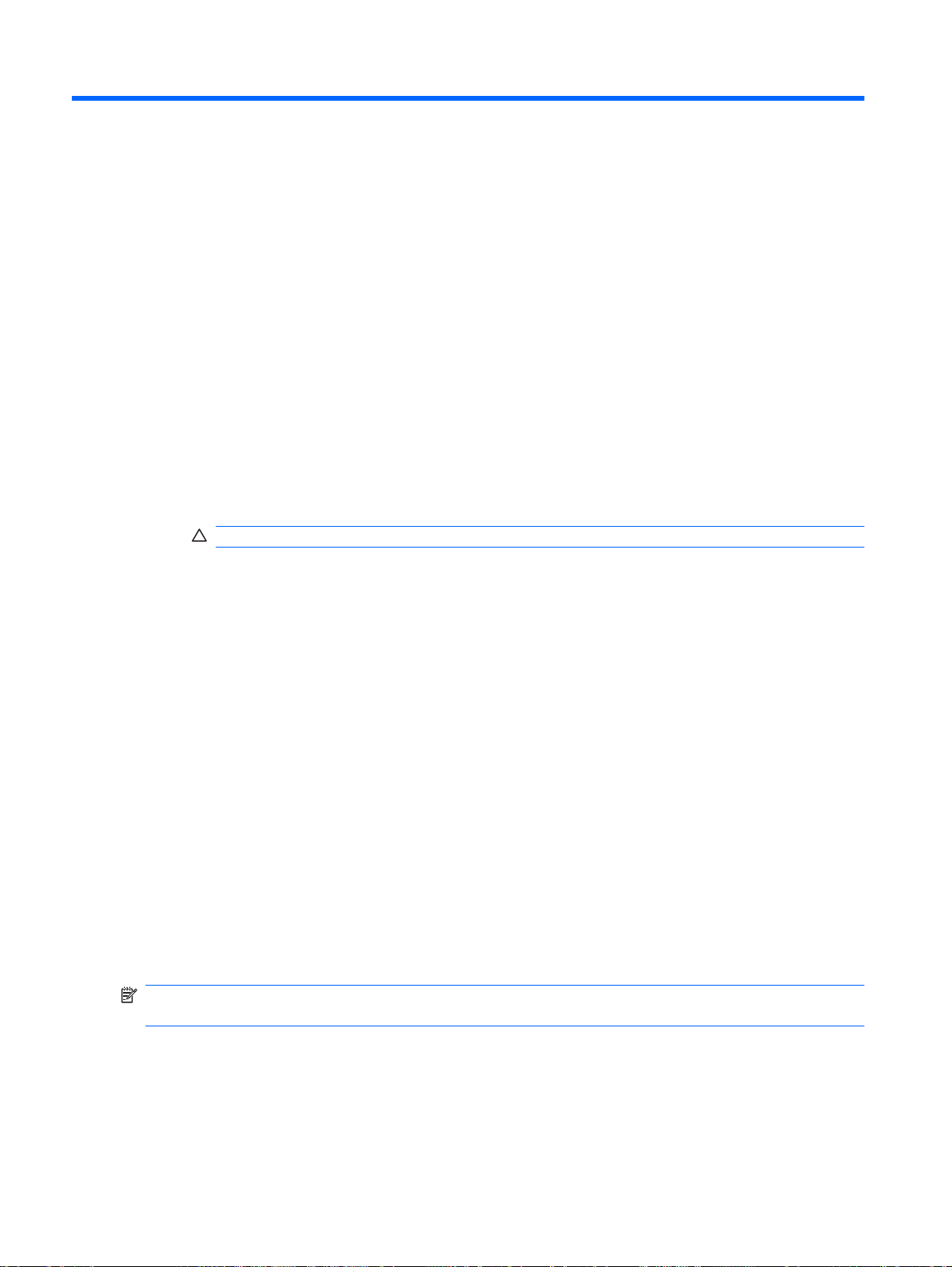
7
執行一般管理工作
本章將說明下列整合管理員的管理功能:
管理 Blade PC 插槽
●
開啟 Blade PC 的遠端主控台工作階段
◦
存取 Blade PC 的 ROM 內駐設定公用程式 (ROM-Based Setup Utility)
◦
檢閱 Blade PC 的活動
◦
關閉 Blade PC 的電源
◦
注意: 如果沒有 Blade PC 狀態驅動程式,整合管理員便無法正常關閉 Blade PC。
使用單元識別 LED 識別 Blade PC
◦
管理機櫃
●
檢閱機櫃的活動
◦
使用單元識別 LED 識別機櫃
◦
產生機櫃摘要
◦
識別問題元件
◦
管理使用者
●
修改使用者對 Blade PC 插槽的權限
◦
停用與刪除使用者帳戶
◦
管理 Blade PC 插槽
開啟 Blade PC 的遠端主控台工作階段
附註: :具有插槽存取權限的機櫃管理員和群組管理員可以按一下「遠端主控台 (Remote Console)」
按鈕,開啟一個與插槽內 Blade PC 連接的遠端文字主控台。
使用網頁介面存取遠端主控台:
1. 按一下「插槽 (Bays)」索引標籤。
2. 按一下左面板內的「插槽清單 (Bay List)」。
82 第 7 章 執行一般管理工作 ZHTW
Page 91

3. 從 Blade 清單中選取 Blade PC。
附註: Blade PC 名稱會列於標題為「Blade 名稱 (Blade Name)」一欄中。當 Blade PC 反白顯
示,就可以使用「插槽資訊 (Bay Information)」按鈕。
4. 按一下「遠端主控台 (Remote Console)」。此時會顯示「遠端主控台 (Remote Console)」畫面。
5. 按一下「遠端主控台 (Remote Console)」以開啟新的視訊,可讓您連線至 Blade PC 終端機介面。
若要使用 CLI 存取遠端主控台,請輸入:
CONNECT BAY <插槽編號>
附註: Blade PC 一次只支援一個遠端主控台工作階段。
存取 Blade PC 的 ROM 內駐設定公用程式 (ROM-Based Setup Utility)
附註: 具有插槽存取權限的機櫃管理員和群組管理員可以選取「遠端主控台 (Remote Console)」按
鈕,開啟一個與插槽內 Blade PC 連接的遠端文字主控台。
若要使用網頁使用者介面存取 Blade PC 的 ROM 內駐設定公用程式(ROM-Based Setup Utility,
RBSU):
1. 按一下「插槽 (Bays)」索引標籤。
2. 按一下左面板內的「插槽清單 (Bay List)」。
從插槽清單中選取插槽。
3.
ZHTW 管理 Blade PC 插槽 83
Page 92

4. 按一下畫面下方的「遠端主控台 (Remote Console)」。
5. 從「遠端主控台」畫面中按一下「遠端主控台 (Remote Console)」。
6. 如果 Blade PC 正在執行 Windows 2000 作業系統:
a. 返回至網頁使用者介面,並按一下左面板內的「虛擬按鈕 (Virtual Buttons)」。
注意: 如果沒有 Blade PC 狀態驅動程式,整合管理員便無法重新啟動 Blade PC。
b. 如果處於關閉狀態,請選取畫面下方的「開啟電源 (Power On)」;否則請選取畫面下方的
「重新開機 (Reboot)」。
c. 按一下「套用 (Apply)」,並返回遠端主控台工作階段。
7. 當提示您按 F10 鍵以執行 ROM 內駐設定公用程式時:
a. 按下 Esc 鍵。
b. 按下 0 鍵。
8. 若要結束 RBSU:
a. 按下 Esc 鍵。
b. 當提示您按 F10 鍵時,請按下 Esc 鍵和 0 鍵來確認。
若要關閉遠端主控台工作階段:
9.
a. 按下 Ctrl+Shift+_ 鍵。
b. 按下 D 鍵。
若要使用指令行介面存取 Blade PC 的 RBSU:
注意: 如果沒有 Blade PC 狀態驅動程式,整合管理員便無法重新啟動 Blade PC。
1. 如果 Blade PC 正在執行 Windows 2000 作業系統,請依序輸入下列指令,重新啟動 Blade PC:
REBOOT BAY <插槽編號>
Yes
2. 觀察其插槽編號並輸入下列指令以連線至 Blade PC:
CONNECT BAY <插槽編號>
3. 當提示您按 F10 鍵以執行 Blade PC 的 ROM 內駐設定公用程式時:
a. 按下 Esc 鍵。
b. 按下 0 鍵。
84 第 7 章 執行一般管理工作 ZHTW
Page 93

4. 若要結束 RBSU:
a. 按下 Esc 鍵。
b. 當提示您按 F10 鍵時,請按下 Esc 鍵和 0 鍵來確認。
若要關閉遠端主控台工作階段:
5.
a. 按下 Ctrl+Shift+_ 鍵。
b. 按下 D 鍵。
檢閱 Blade PC 的活動
附註: 這項工作只能由機櫃管理員、群組管理員,以及具有 Blade PC 插槽存取權限的群組成員,針
對指定的 Blade PC 插槽執行。
若要使用網頁使用者介面存取 Blade PC 的主控台記錄:
1. 按一下「插槽 (Bays)」索引標籤。
2. 按一下左面板內的「插槽清單 (Bay List)」。
3. 從「插槽 (Bay)」清單中選擇插槽。
4. 按一下「插槽資訊(Bay Information)」下方的「主控台記錄 (Console Log)」。
若要使用 CLI 檢視 Blade PC 的系統記錄時,請輸入下列指令:
SHOW SYSLOG BAY <插槽編號>
附註: 輸入 q 以結束指令。如果有更多資訊可以顯示,請輸入任何其它按鍵顯示下一個畫面。重新開
機之間的 Blade PC 系統記錄並未儲存,因此該資訊只包含上一次開啟整合管理員時發生的事件。
關閉 Blade PC 的電源
注意: 如果沒有 Blade PC 狀態驅動程式或 ACPI 相容作業系統,整合管理員便無法正常關閉 Blade
PC。這種情況可能會導致重要資料永久遺失。
注意: 重新啟動或關閉 Blade PC 將會從 Blade PC 移除所有電源,並終止所有開啟的工作階段。
附註: 這項工作只能由具有 Blade PC 插槽存取權限的機櫃管理員和群組管理員,針對指定的 Blade
PC 插槽執行。
若要使用網頁使用者介面重新啟動或關閉 Blade PC:
1. 按一下「插槽 (Bays)」索引標籤。
2. 按一下左面板內的「插槽清單 (Bay List)」。
3. 按一下有修改電源狀態的 Blade PC。
4. 按一下畫面下方的「虛擬按鈕 (Virtual Buttons)」。
ZHTW 管理 Blade PC 插槽 85
Page 94

5. 按一下「重新開機 (Reboot)」、「關閉電源 (Power Off)」或「立即關閉電源 (Power Off
Immediately)」。
6. 按一下「套用 (Apply)」。
當 Blade PC 的電源關閉時,「關閉電源 (Power Off)」按鈕文字會變成「開啟電源 (Power On)」。
若要使用 CLI 重新啟動 Blade PC,請輸入下列指令:
REBOOT BAY <插槽編號> {[ , | - ] <插槽編號>} {FORCE} {[PXE | HDD | RBSU]}
附註: 這個指令會傳送要求給指定插槽內的 Blade PC 以執行正常關機,然後再重新啟動 Blade PC。
若要使用 CLI 關閉 Blade PC (立即或其他),請輸入下列指令:
POWEROFF BAY <插槽編號> {[ , | - ] <插槽編號>} {FORCE}
附註: 如果呼叫 FORCE 引數,則 Blade PC 會立即關閉電源,並且可能遺失資料或變得不穩定。
使用單元識別 LED 識別 Blade PC
附註: 只有具有 Blade PC 插槽存取權限的機櫃管理員和群組管理員,才能針對指定的 Blade PC 插
槽執行這項工作。
Blade PC 單元識別 LED 的虛擬按鈕會實際 Blade PC 正面面板上的單元識別 LED 狀態從關閉變更為開
啟,反之亦然。單元識別 LED 會亮藍光,是專為協助技術人員快速識別資料中心內的特定 Blade PC 而
設計的。
86 第 7 章 執行一般管理工作 ZHTW
Page 95
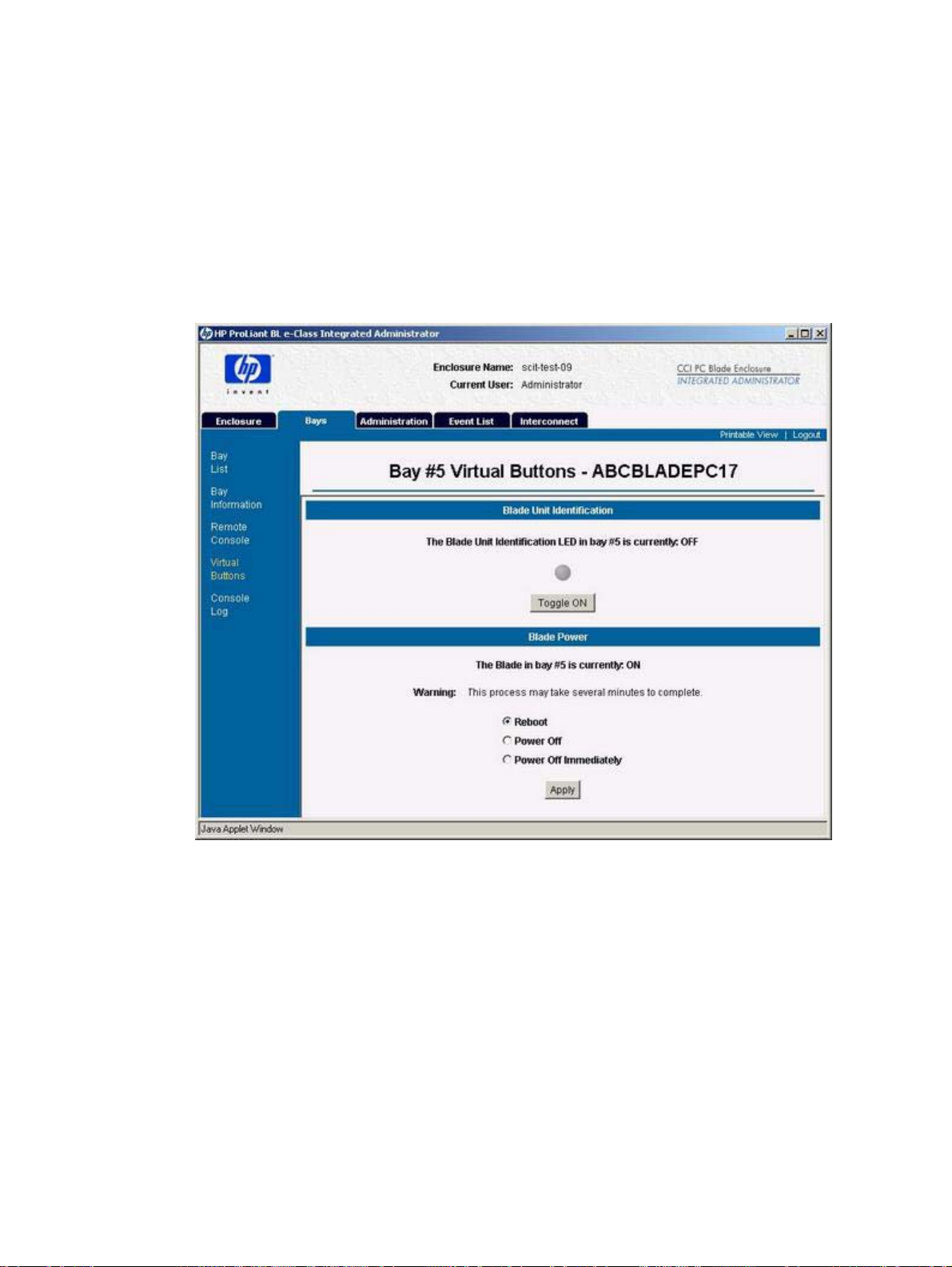
若要使用網頁使用者介面變更 Blade PC 單元識別 LED 的狀態:
1. 按一下「插槽 (Bays)」索引標籤。
2. 按一下左面板內的「插槽清單 (Bay List)」。
3. 按一下您要切換其單元識別 LED 的 Blade PC。
4. 按一下畫面下方的「虛擬按鈕 (Virtual Buttons)」。
5. 根據 Blade PC 單元識別 LED 目前的狀態,按一下「開啟 (Toggle ON)」或「關閉 (Toggle
OFF)」。
若要使用 CLI 變更 Blade PC 單元識別 LED 的狀態,請輸入下列指令:
SET BAY UID <插槽編號> {[ , | - ] <插槽編號>} [ON | OFF]
ZHTW 管理 Blade PC 插槽 87
Page 96

管理機櫃
檢閱機櫃的活動
整合管理員的記錄是系統活動(例如使用者登入、機櫃關閉和系統失敗)的歷史記錄表。系統記錄也會
顯示 HP PC Blade 機櫃中發生的警告和錯誤,包括:
使用者帳戶修改
●
群組修改
●
插槽指派修改
●
有效及無效的登入嘗試
●
系統失敗
●
系統狀態變更
●
Blade 的插入和移除
●
DHCP、動態 DNS 和 WINS 訊息
●
整合管理員的韌體更新
●
機櫃管理員可以存取系統記錄,以檢視機櫃中的事件。與事件清單不同的是,任何其他的使用者都無法
存取系統記錄。如需有關事件清單與系統記錄之間差異的詳細資訊,請參閱本章
一節。
92 頁的識別問題元件
若要使用網頁使用者介面檢視系統記錄:
1. 按一下「機櫃 (Enclosure)」索引標籤。
88 第 7 章 執行一般管理工作 ZHTW
Page 97

2. 按一下左面板內的「系統記錄 (System Log)」。
3. 若要更新系統記錄,請按一下「重新整理 (Refresh)」。
4. 若要清除系統記錄,請按一下「清除記錄 (Clear Log)」。整合管理員會提示您確認這項決定。
若要使用 CLI 檢視機櫃的系統記錄,請輸入下列指令:
SHOW SYSLOG ENCLOSURE
只有機櫃管理員能夠執行這個指令。
使用單元識別 LED 識別機櫃
機櫃單元識別 LED 的虛擬按鈕會實際將機櫃背面面板上的單元識別 LED 狀態從關閉變更為開啟,反之
亦然。單元識別 LED 會亮藍光,是專為協助技術人員快速識別資料中心內的特定機櫃而設計的。
若要使用網頁使用者介面變更機櫃單元識別 LED 的狀態:
1. 按一下「機櫃 (Enclosure)」索引標籤。
2. 按一下左面板內的「虛擬按鈕 (Virtual Buttons)」。
ZHTW
管理機櫃
89
Page 98

3. 根據機櫃單元識別 LED 目前的狀態,按一下「開啟 (Toggle ON)」或「關閉 (Toggle OFF)」。
若要使用 CLI 變更機櫃單元識別 LED 的狀態,請輸入下列指令:
SET ENCLOSURE UID [ON | OFF]
只有機櫃管理員可以執行這個指令。
產生機櫃摘要
您可以為機櫃的所有資料製作可列印的一覽表,這些資料包括機櫃名稱和類型;機櫃的產品編號、序號
和資源標籤編號;整合管理員的軟體和硬體版本;整合管理員的 MAC 位址,以及內部連接匣的類型、
產品編號和序號。
若要使用網頁使用者介面來為機櫃的所有資料製作可列印的一覽表,請按一下上方面板內的「可列印檢
視 (Printable View)」。網頁使用者介面隨即開啟一個新的視窗,其中顯示所有的機櫃資訊;您可以複製
這些資訊並貼上至可列印的檔案。
90 第 7 章 執行一般管理工作 ZHTW
Page 99
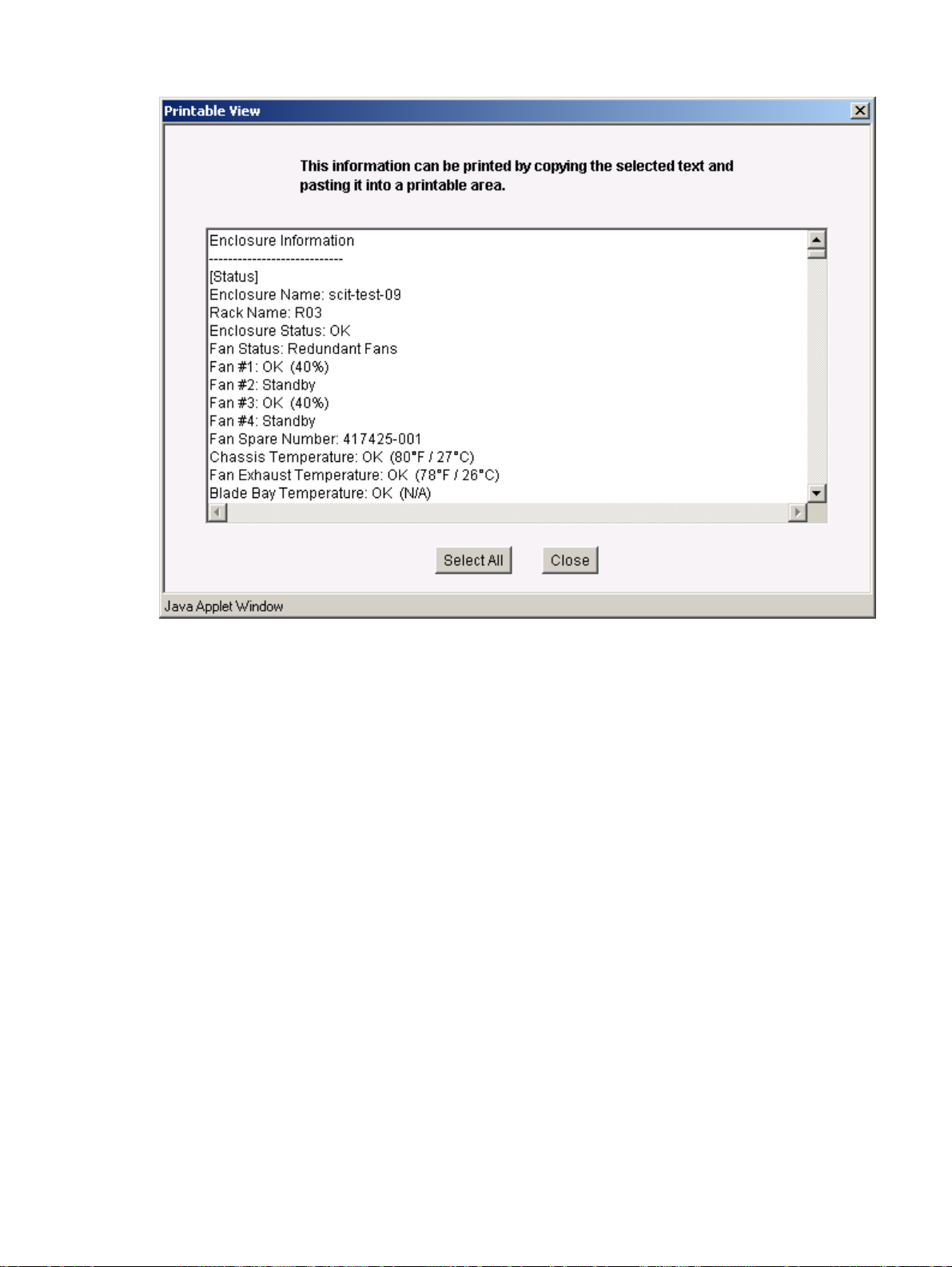
若要使用 CLI 取得機櫃資訊,請視需要輸入下列指令:
SHOW ENCLOSURE FAN [<風扇編號> | ALL]
這個指令會顯示機櫃內某個風扇或所有風扇的狀態、備援風扇、協力風扇、速度和產品編號。
SHOW ENCLOSURE INFO
這個指令會顯示機櫃名稱和機櫃類型;整合管理員的軟體和硬體版本;機櫃的產品編號、序號和資源標
籤編號;整合管理員的 MAC 位址;以及內部連接匣的類型、產品編號和序號。
SHOW ENCLOSURE POWERSUPPLY [<電源供應器編號> | ALL]
這個指令會顯示機櫃內某個電源供應器或所有電源供應器的狀態、AC 輸入狀態、容量、輸入電壓範圍
#1(伏特)、輸入電壓範圍 #2(伏特)、輸入頻率範圍(赫茲)、產品編號、序號以及硬體修訂版本。
SHOW ENCLOSURE STATUS
這個指令會在「機櫃狀態」標題下方顯示機櫃狀態、整合管理員狀態和單元識別 LED,而且在「電源狀
態」標題下方顯示機櫃電源供應器的狀態和容量。
SHOW ENCLOSURE TEMP
這個指令會顯示機櫃所有溫度感應器的位置、狀態(正常、暖機、衰減或失敗)和溫度(華氏和攝氏度
數)。
ZHTW
管理機櫃
91
Page 100

識別問題元件
整合管理員會警告您注意機櫃內的問題情況或失效的元件,例如:
風扇
●
電源供應器
●
Blade PC 插槽
●
溫度過高的情形
●
只要機櫃在任何時候進入衰減狀態,整合管理員的網頁使用者介面就會在側面板上方以圖示來警告使用
者。
利用下列方法識別機櫃中的衰減元件及其各自的產品編號:
開啟機櫃系統記錄
●
開啟事件清單 ─ 事件清單在下列幾個方面與系統記錄不同:
●
任何使用者皆可檢視事件清單。只有機櫃管理員才可以存取系統記錄。
◦
事件清單中的訊息僅限於注意事項和重大失敗。如需有關修正事項的資訊,則應參閱機櫃系統
◦
記錄。
事件清單僅顯示使用者登入整合管理員後接收到的訊息。系統記錄則顯示由機櫃診斷所產生的
◦
每項訊息。
按下側面板上方的「警告 (Caution)」或「重大 (Critical)」圖示
●
這個動作會開啟事件清單。只要反白顯示事件清單中的項目並按一下「檢視事件詳細資料 (View Event
Details)」,即可存取整合管理員中提供有關該項衰減元件資訊的區域。
92 第 7 章 執行一般管理工作 ZHTW
